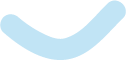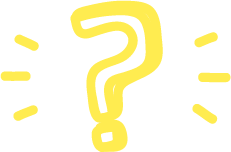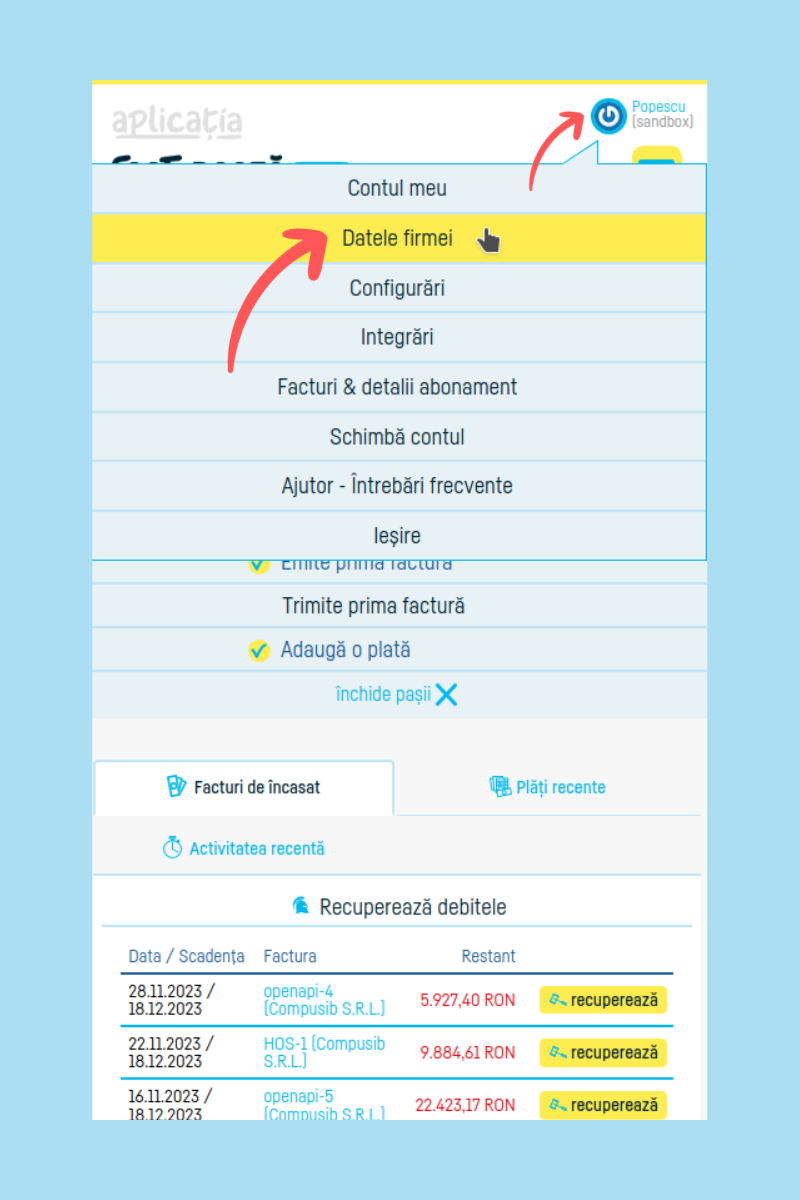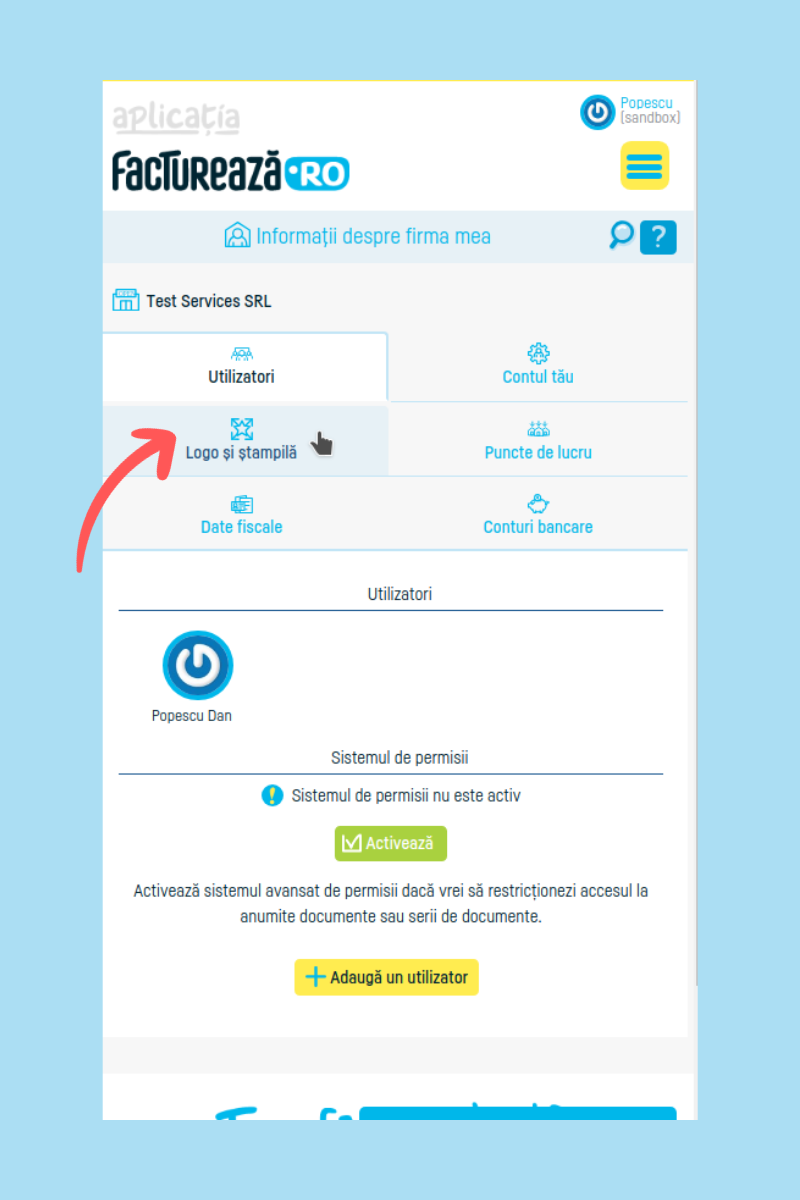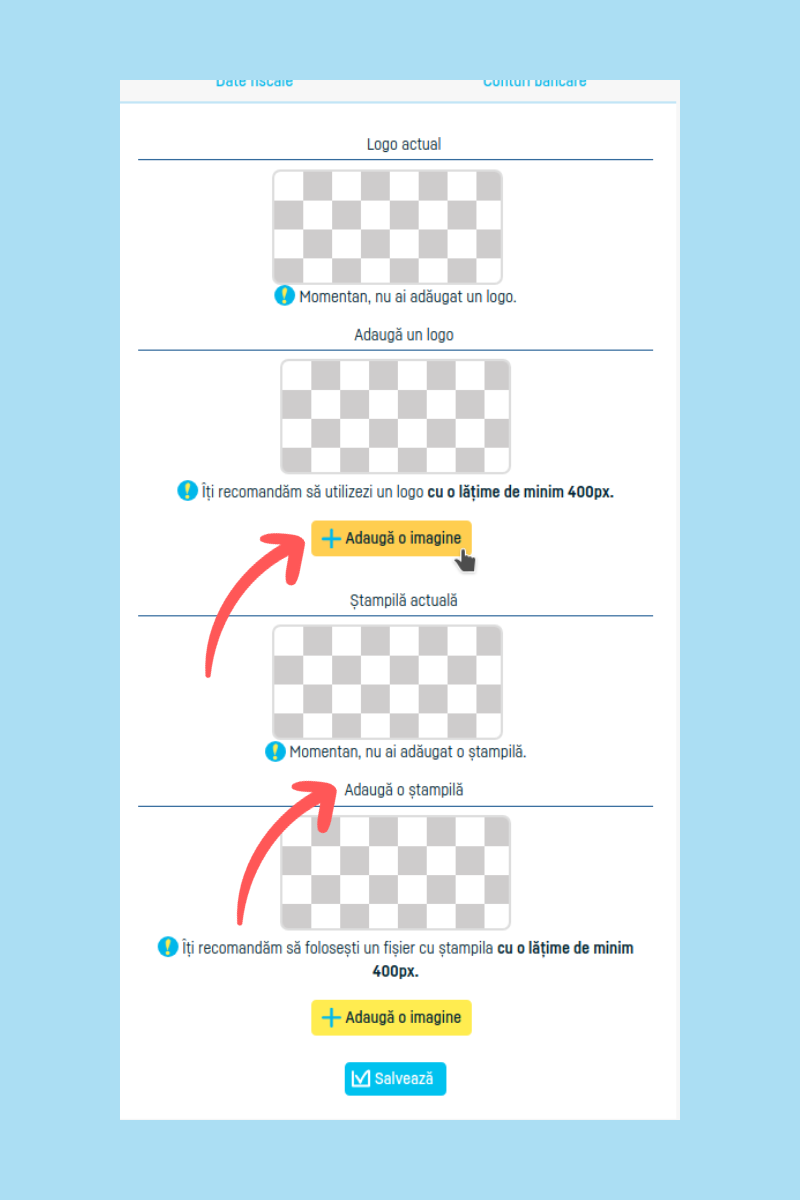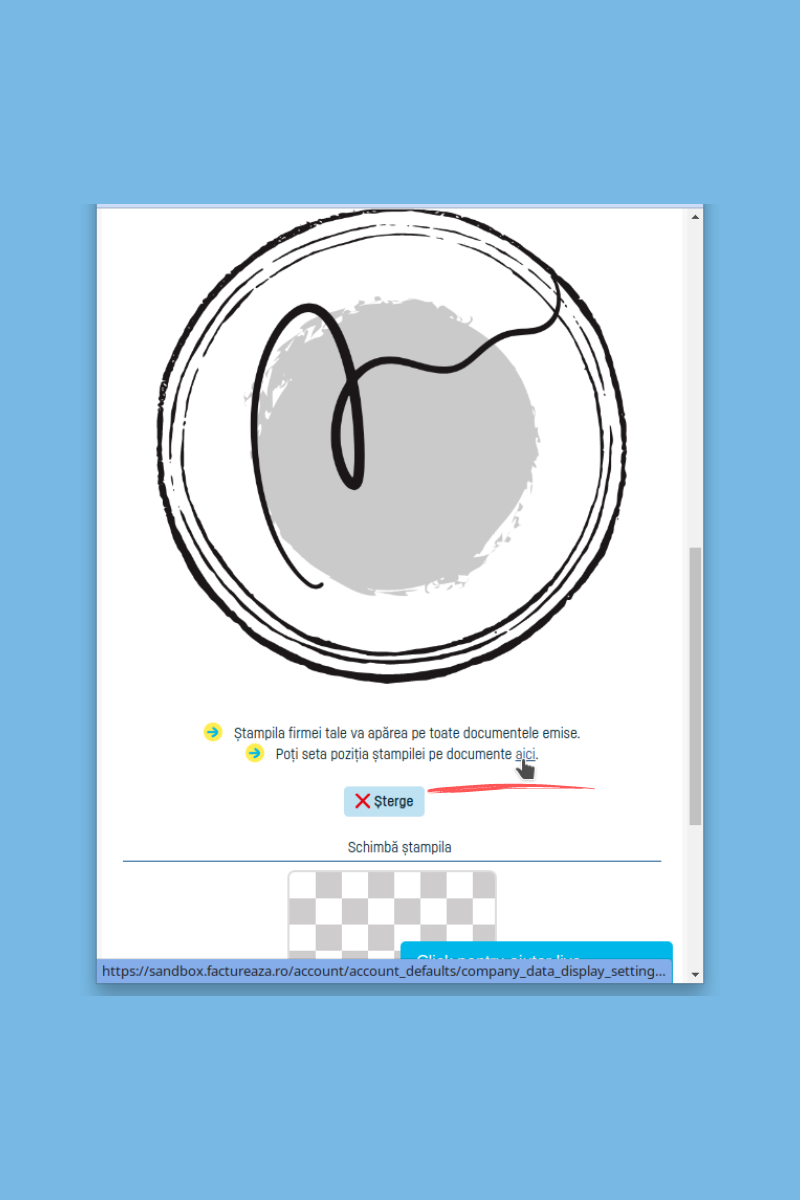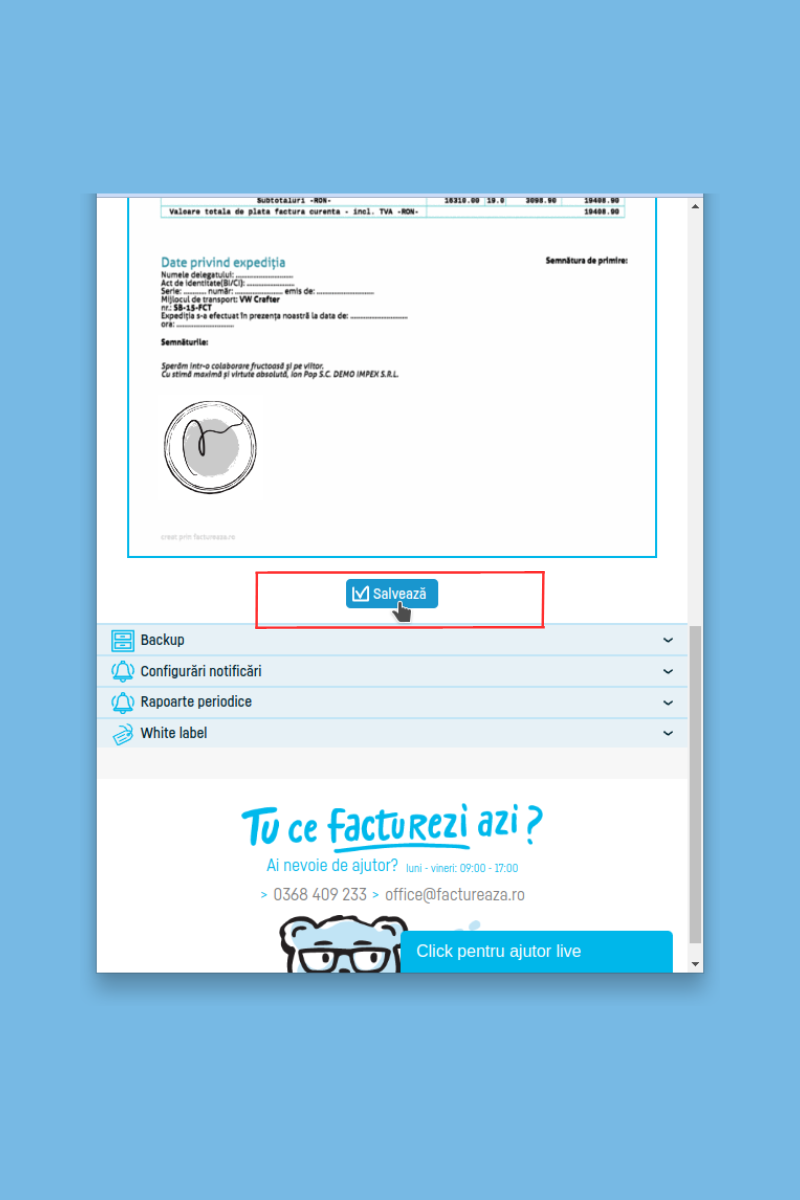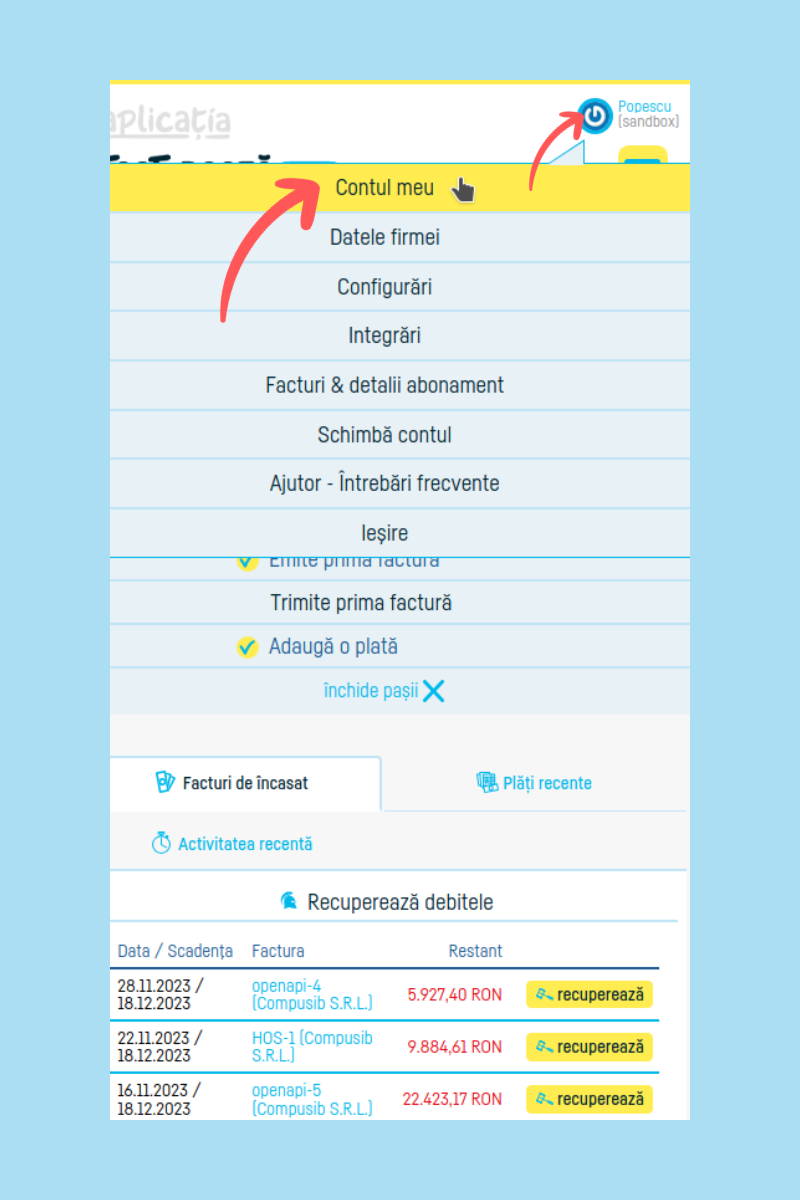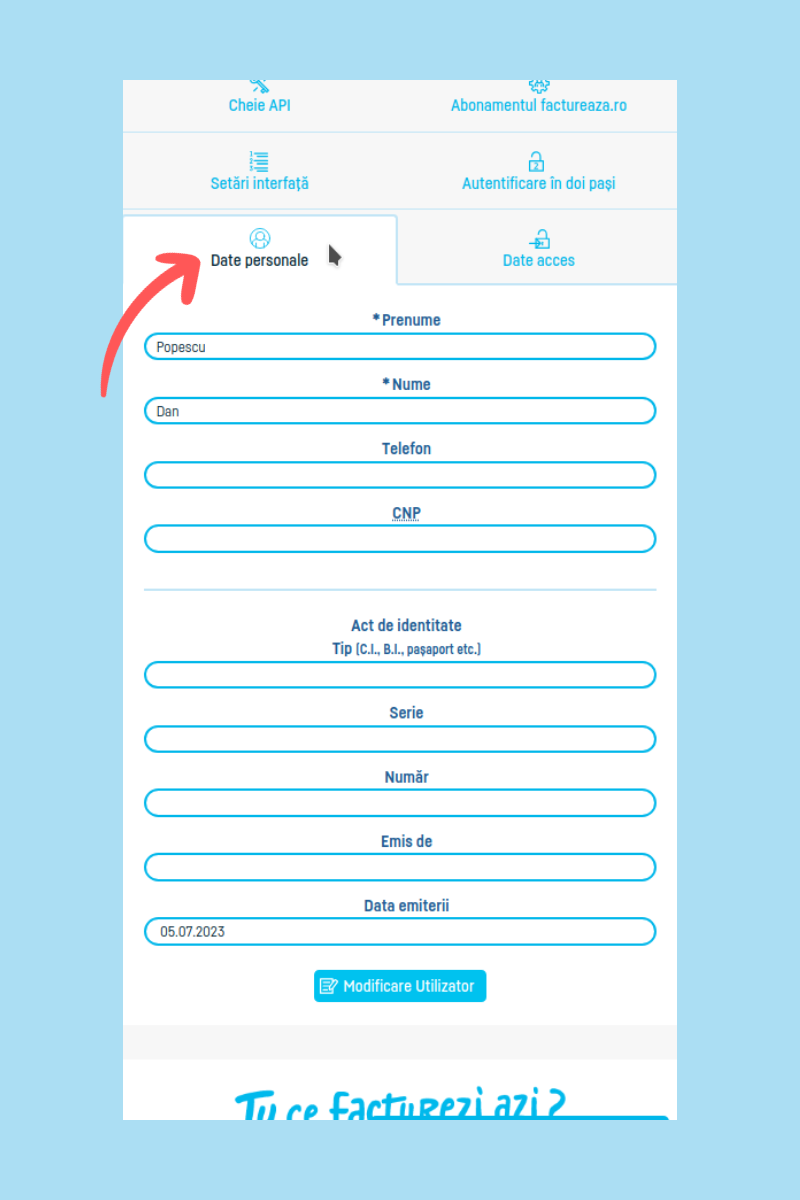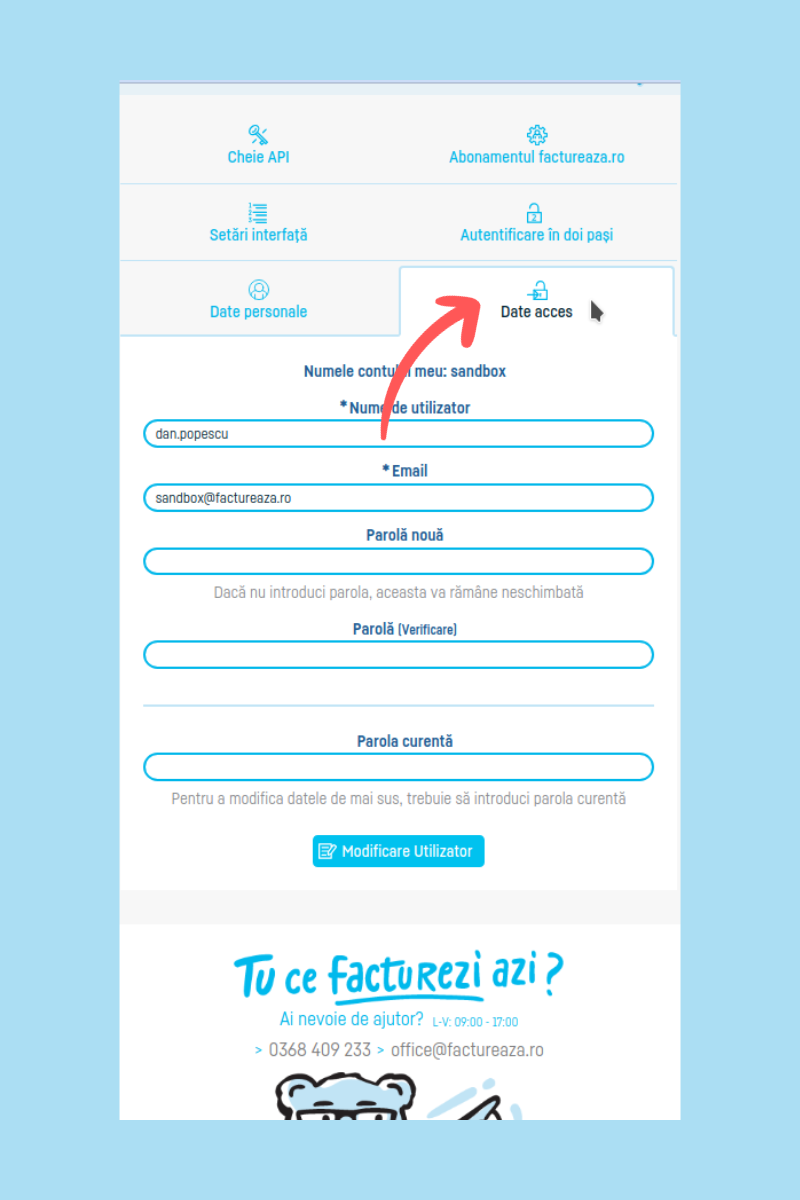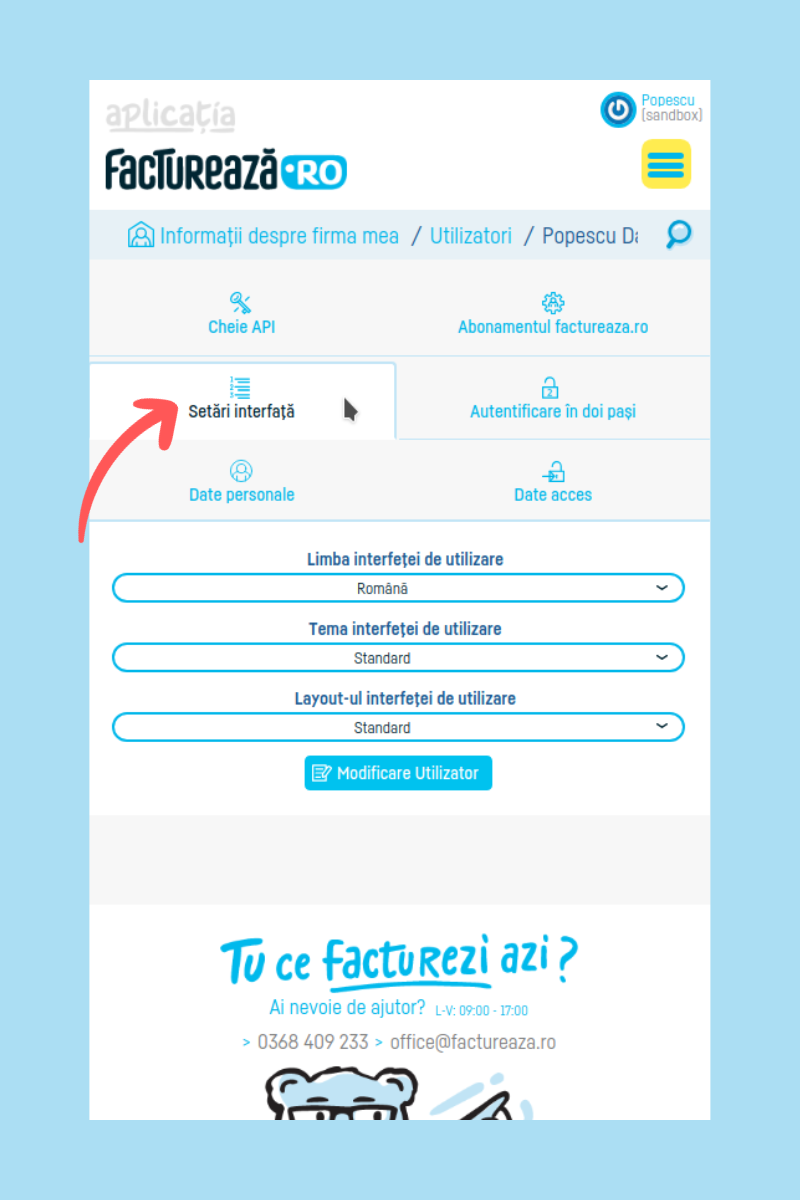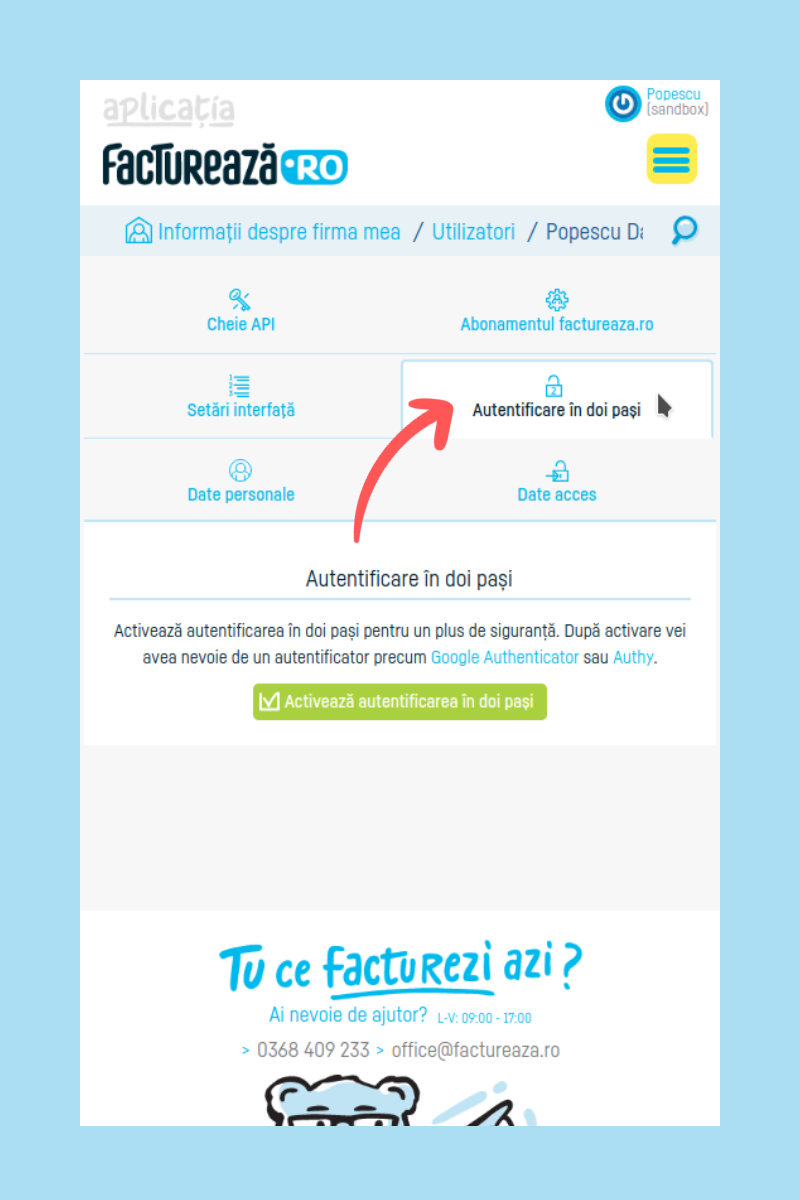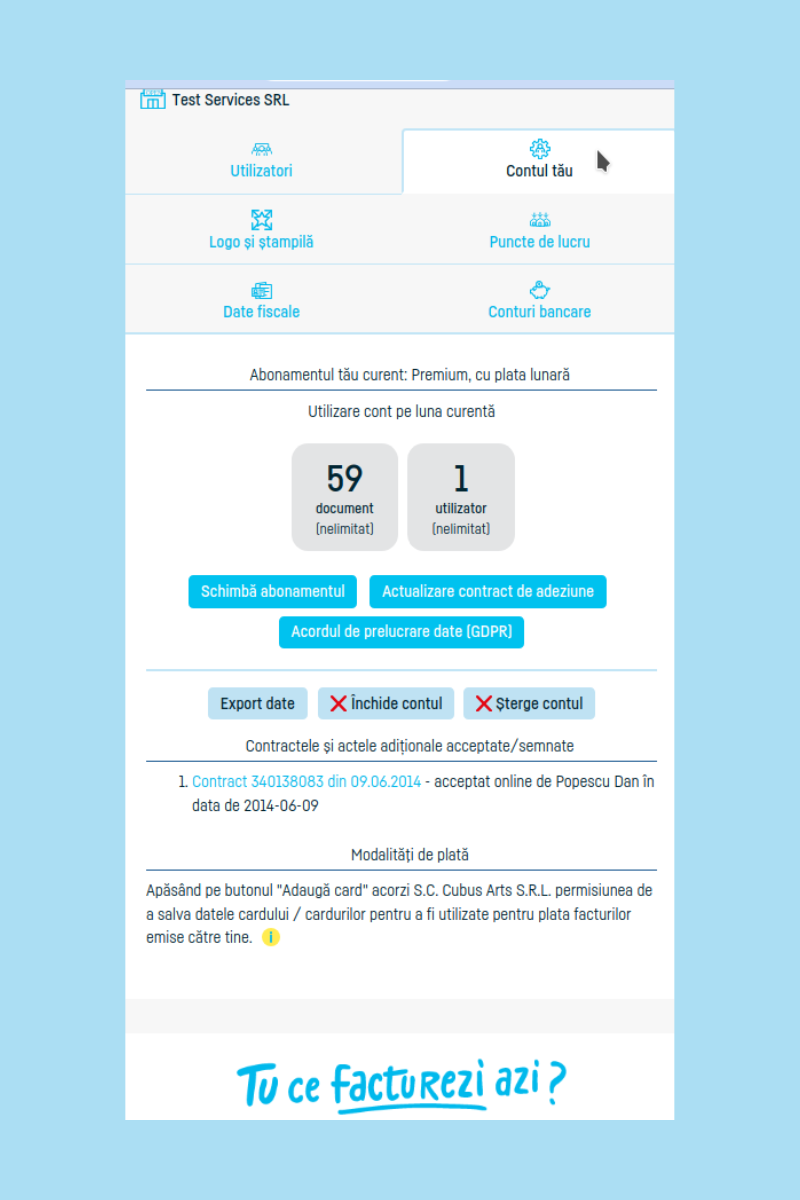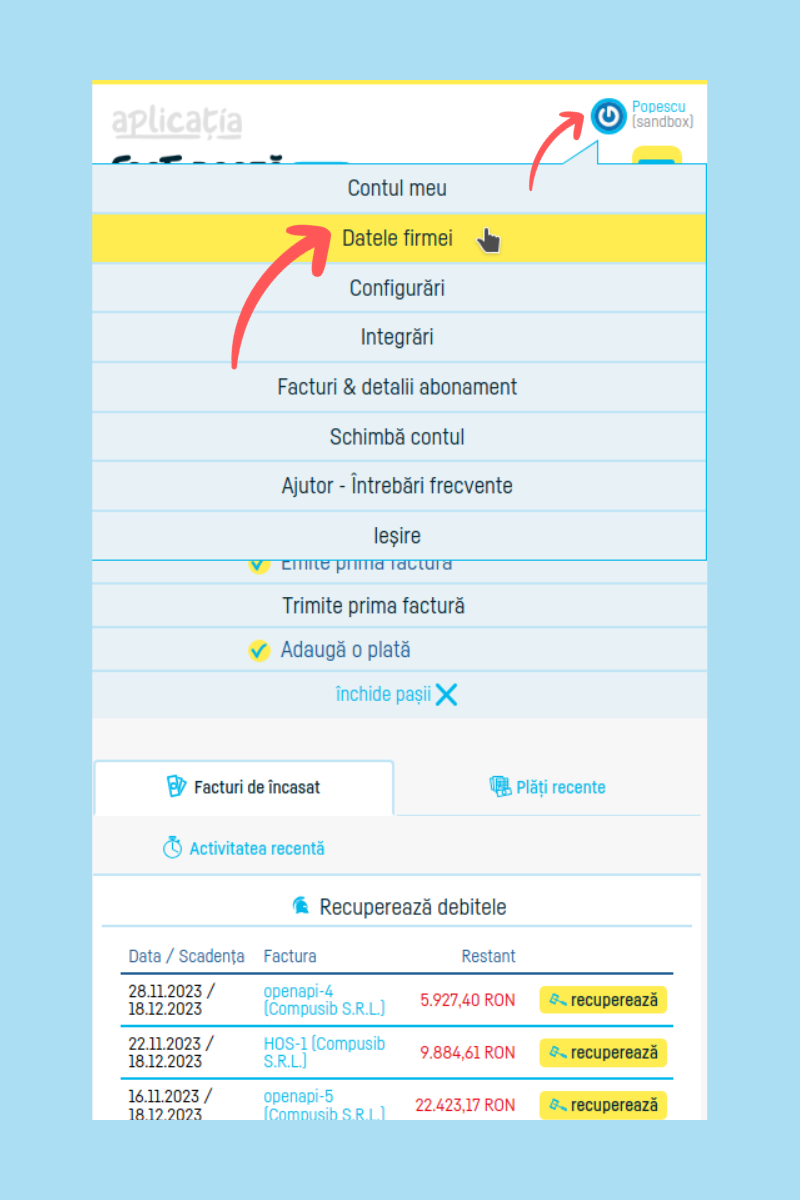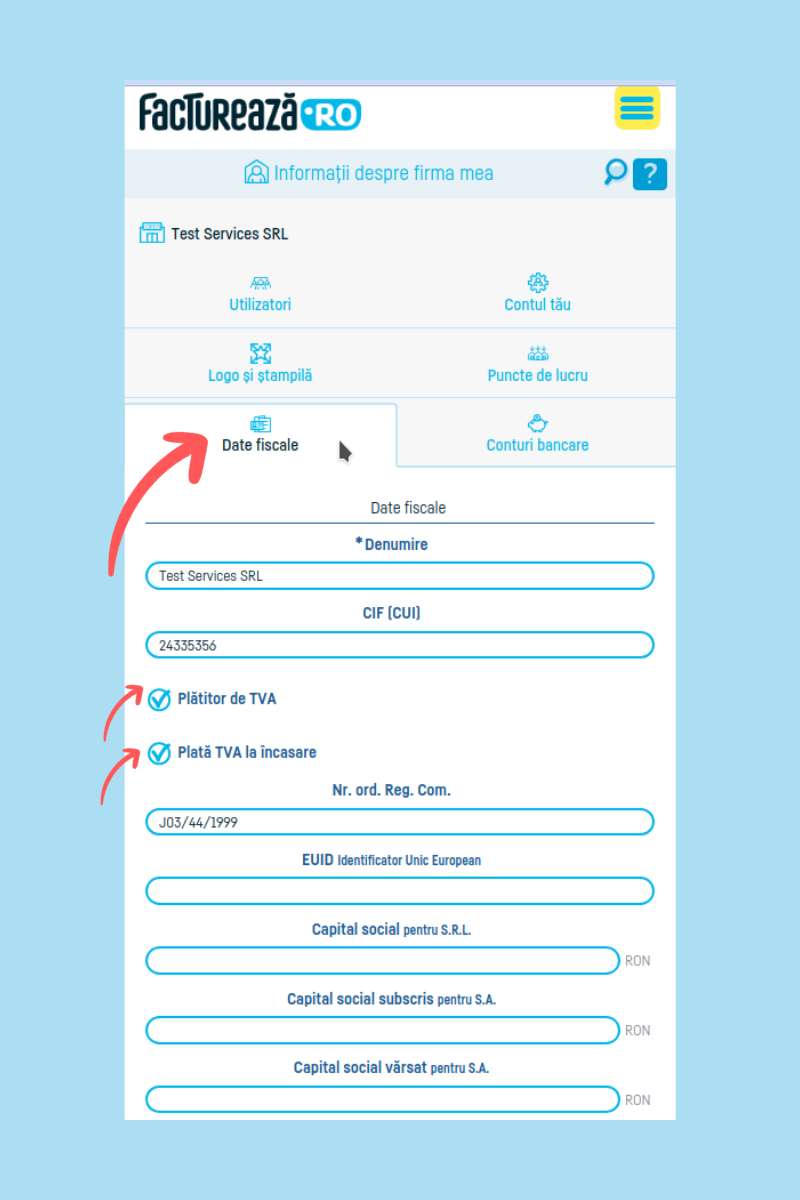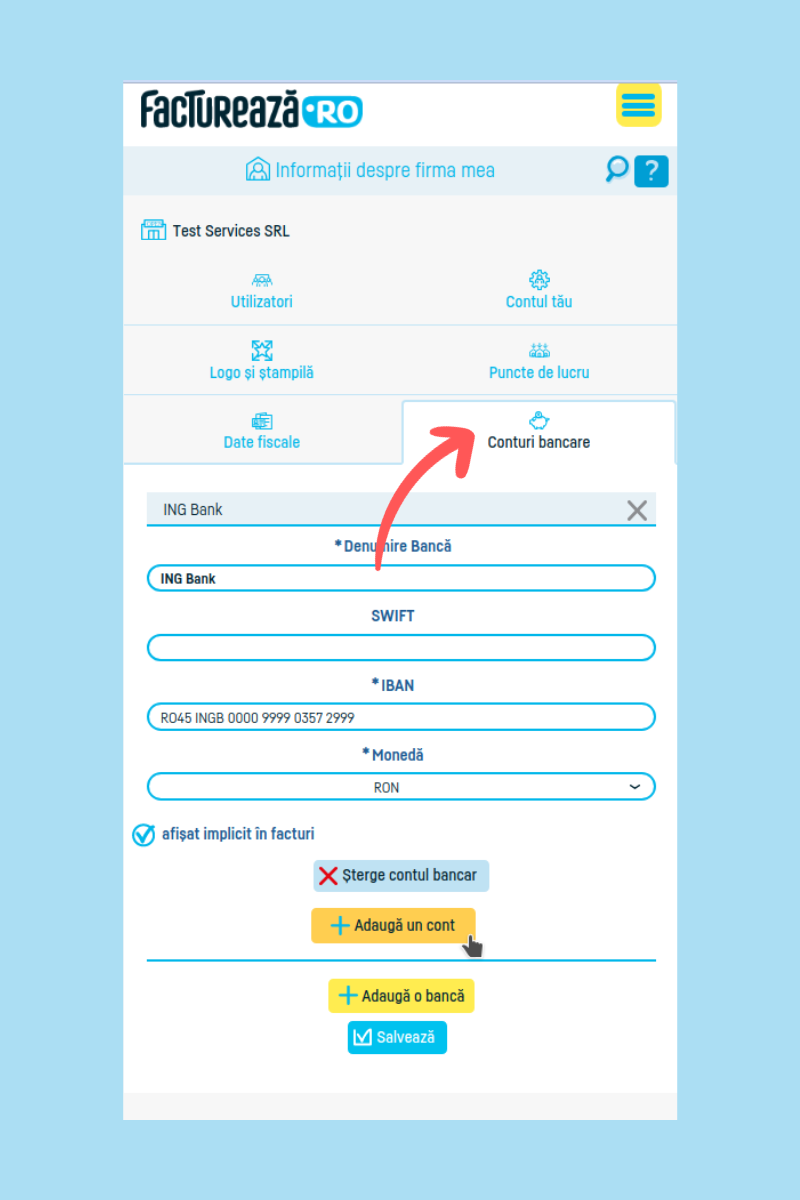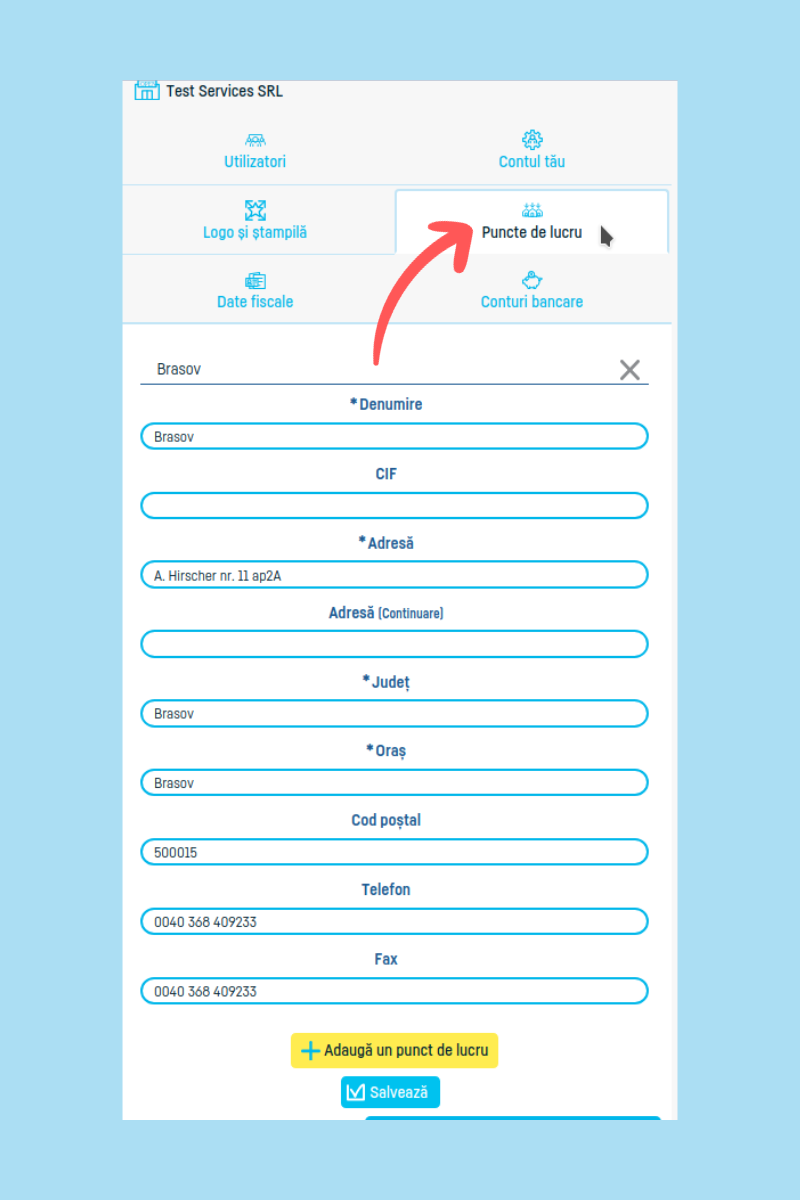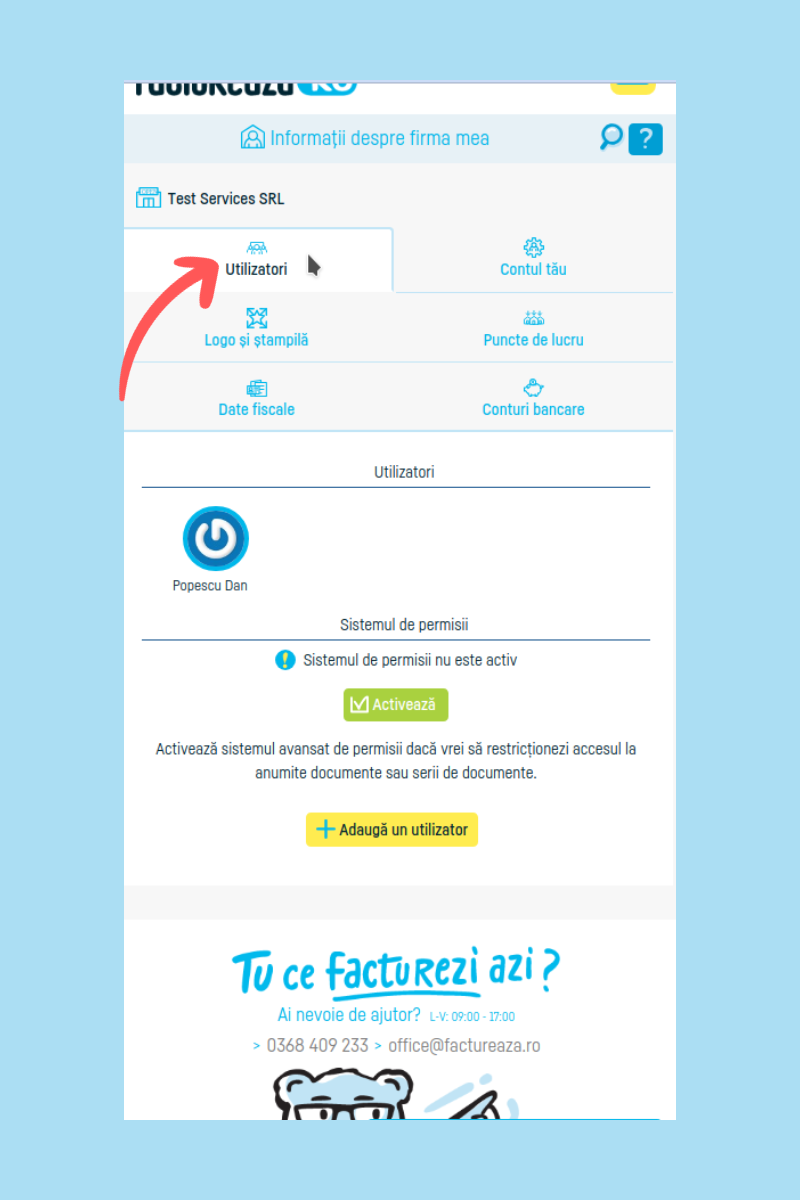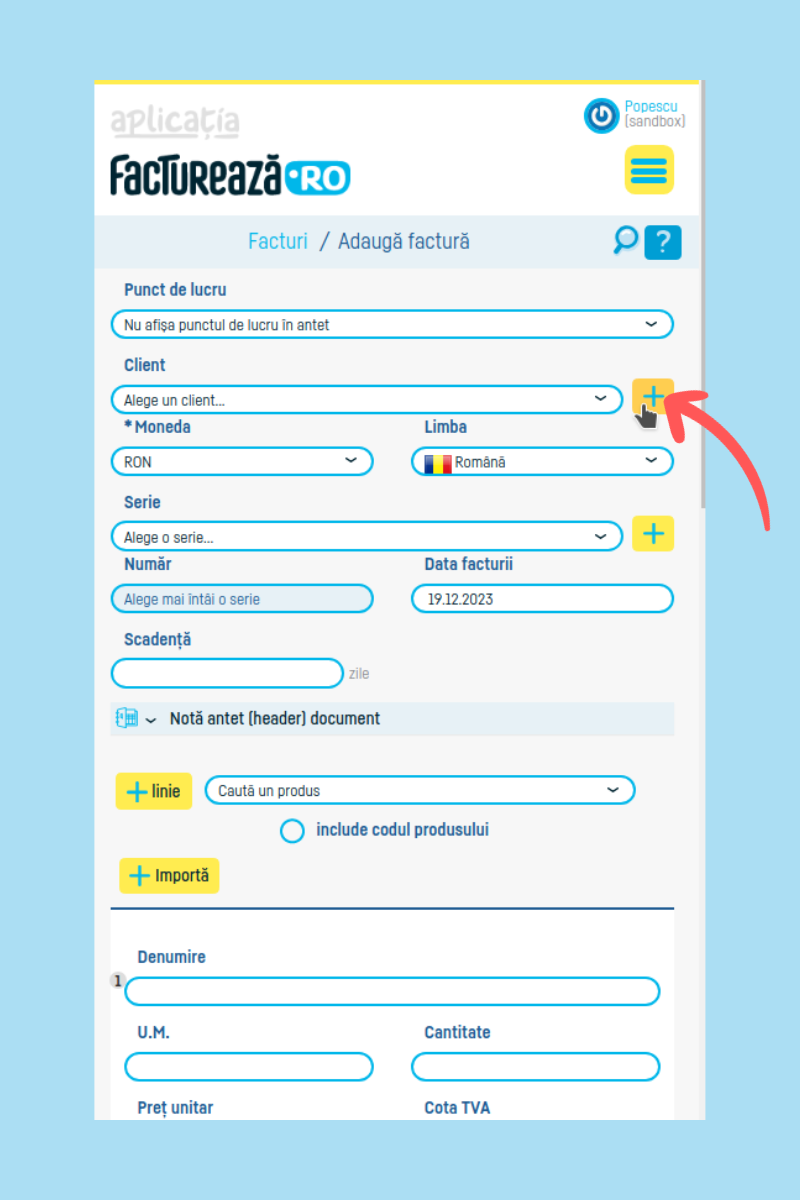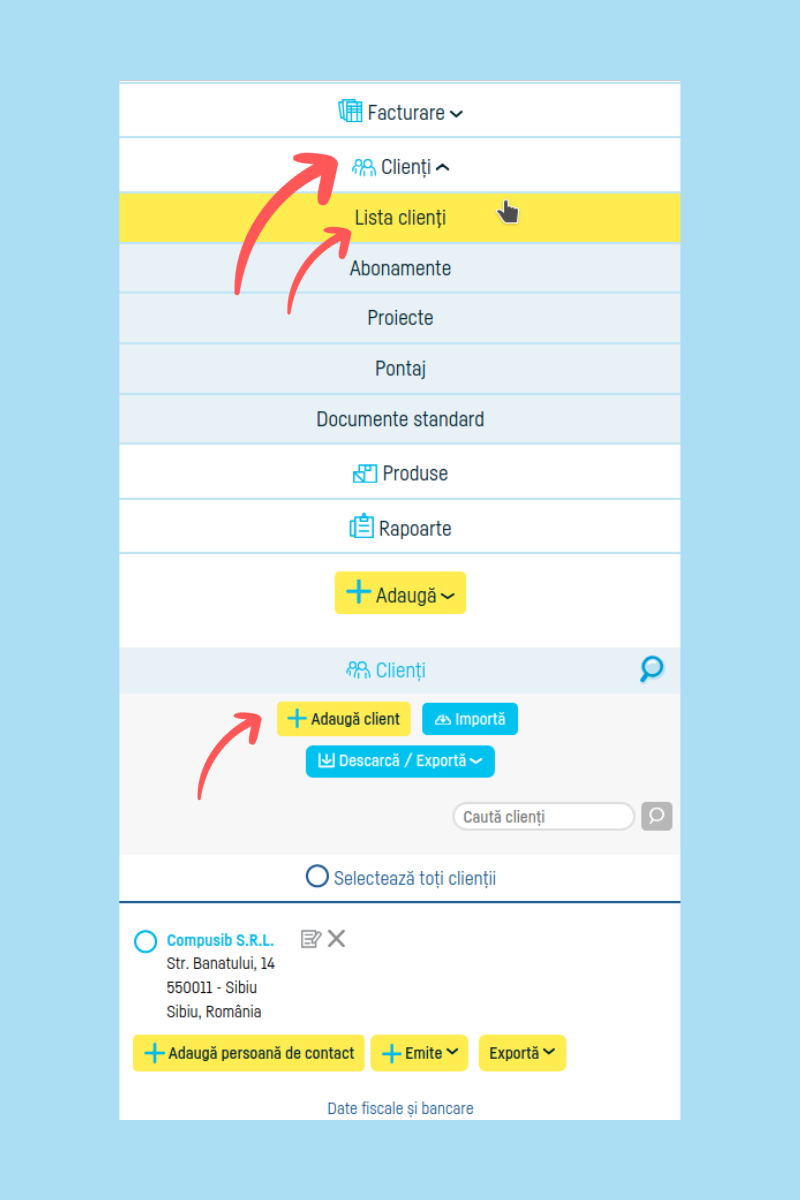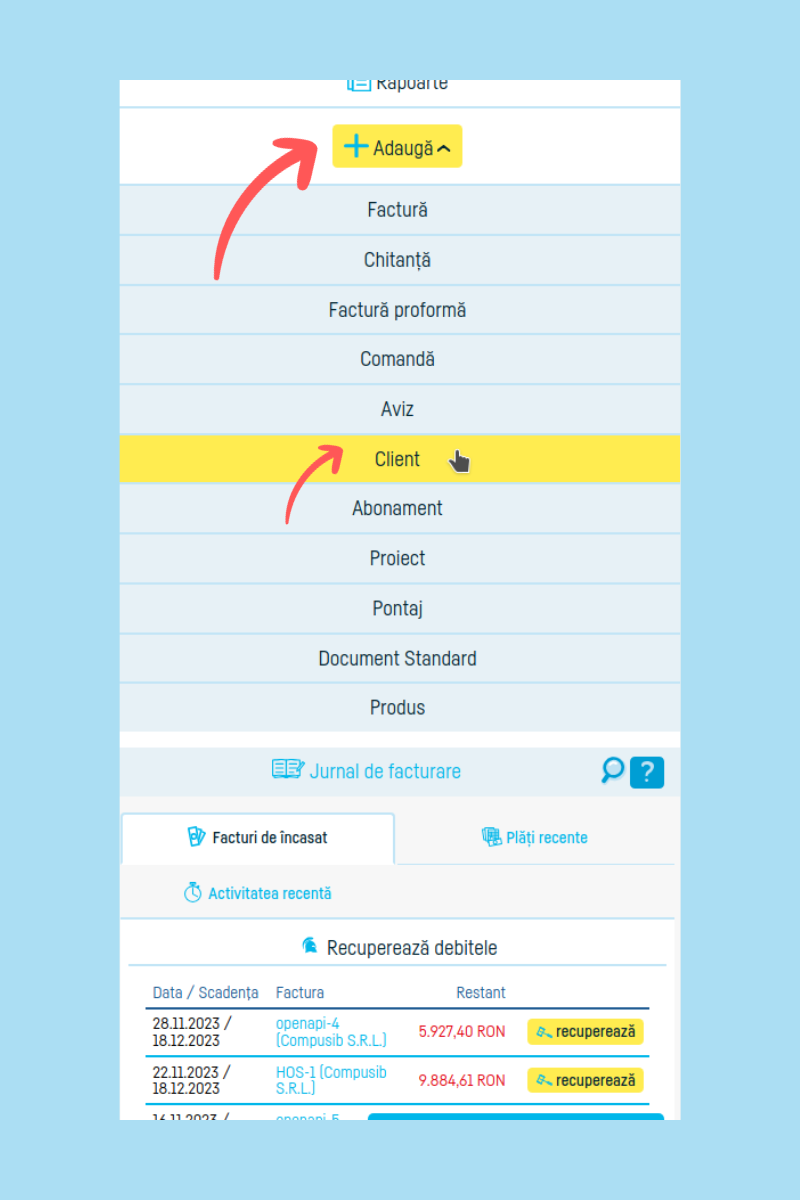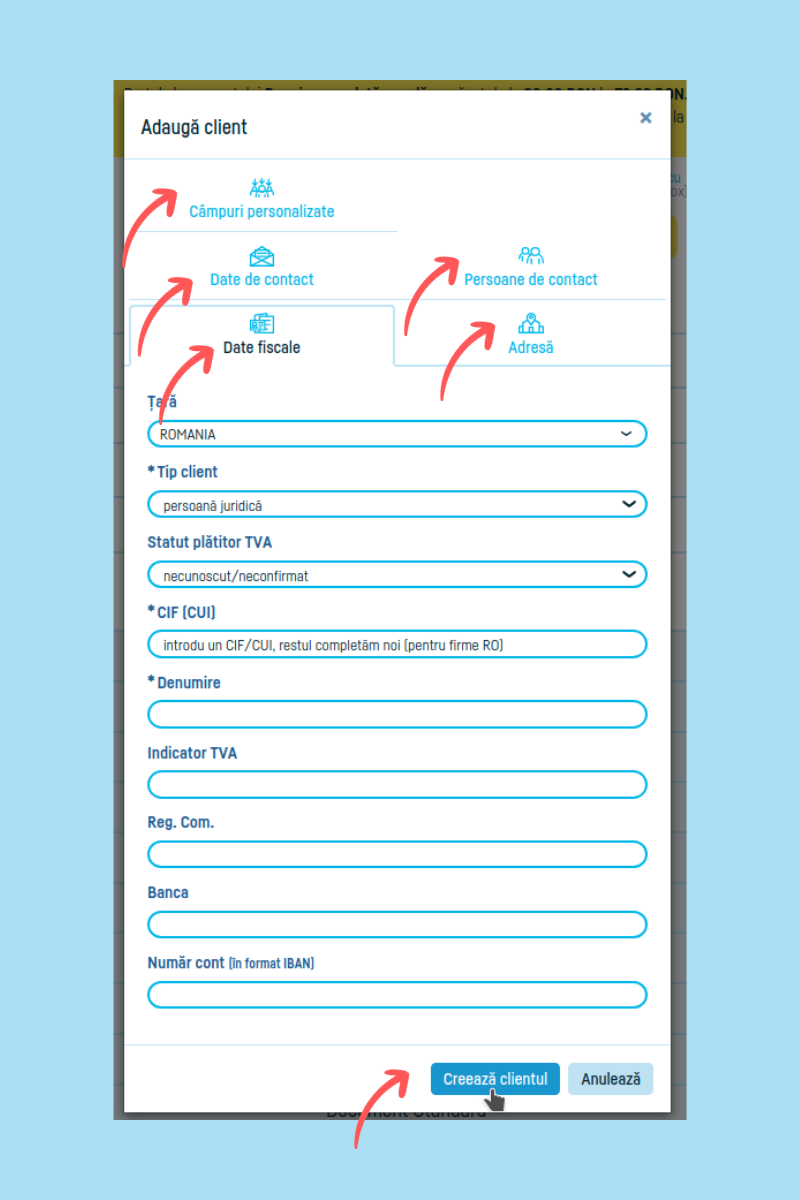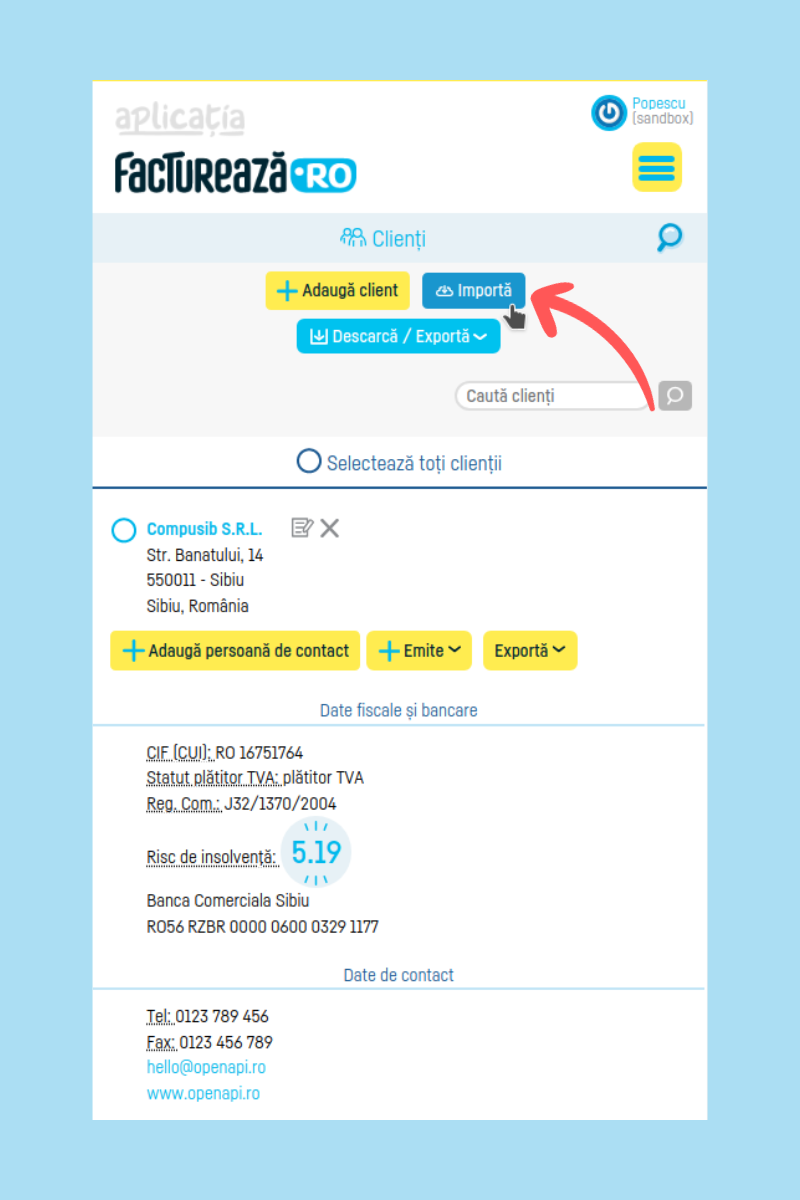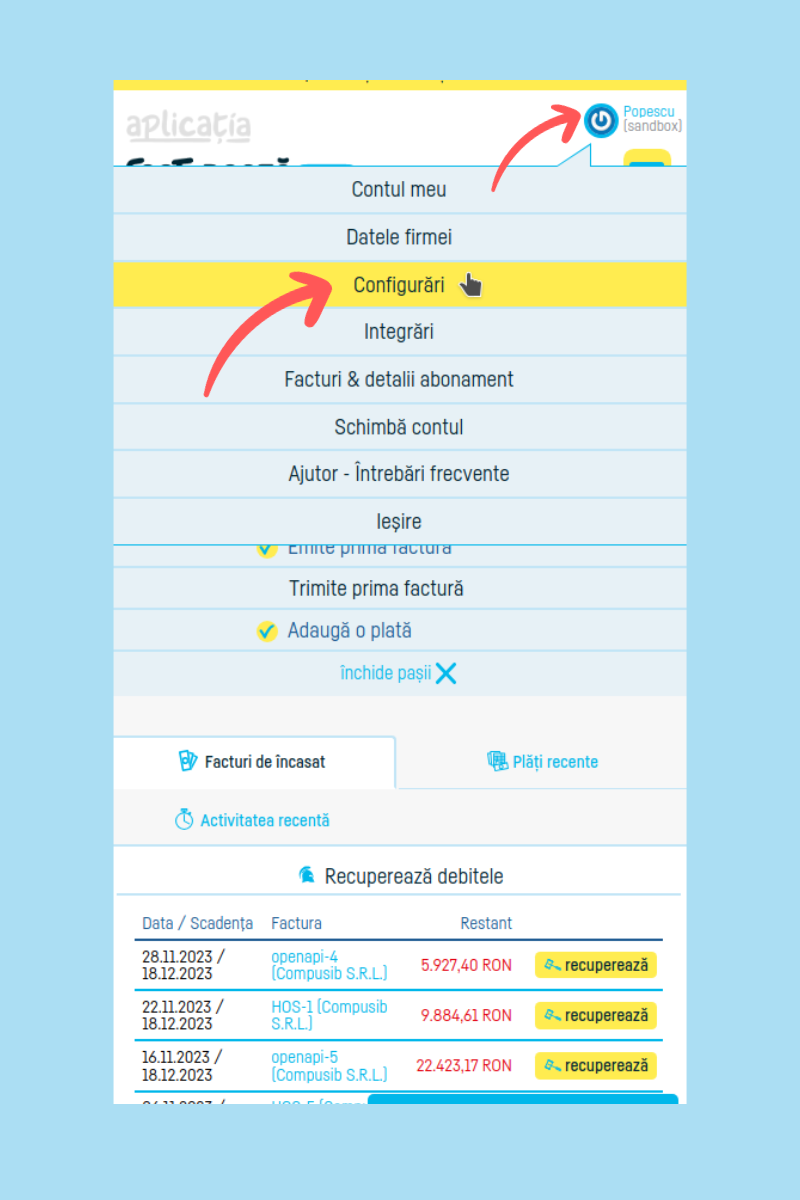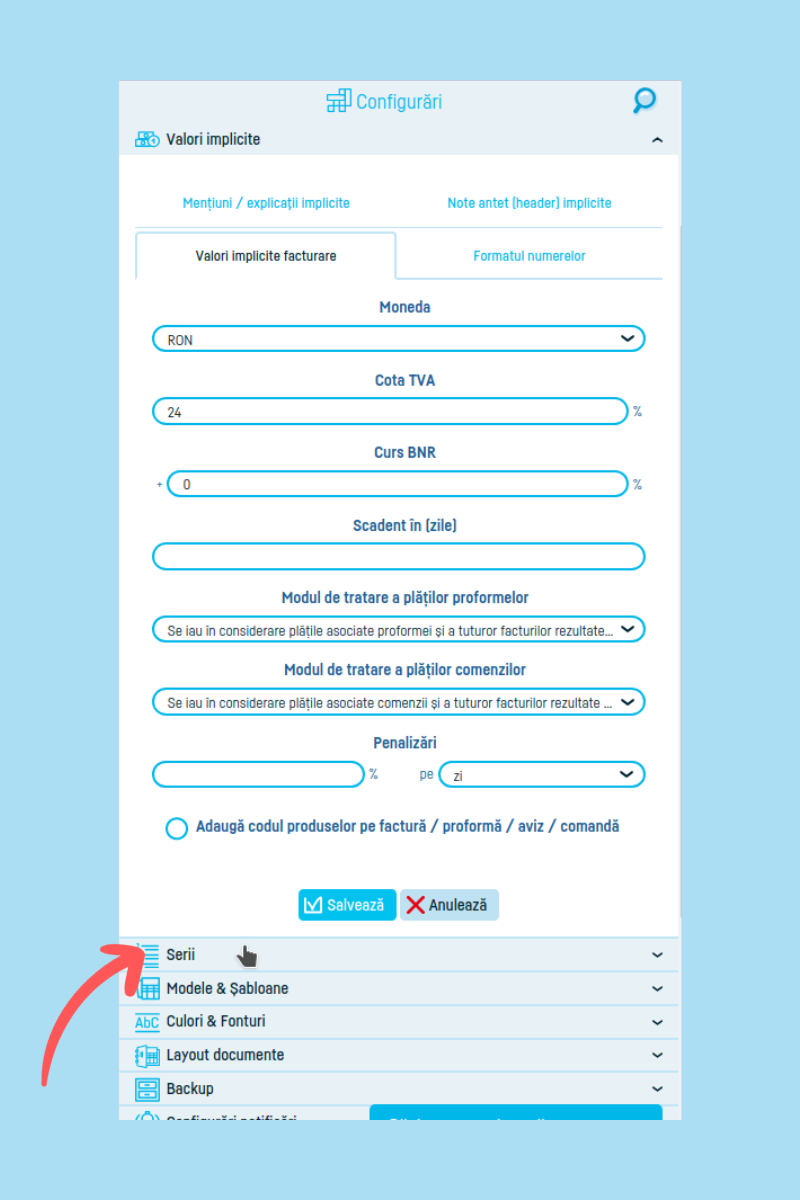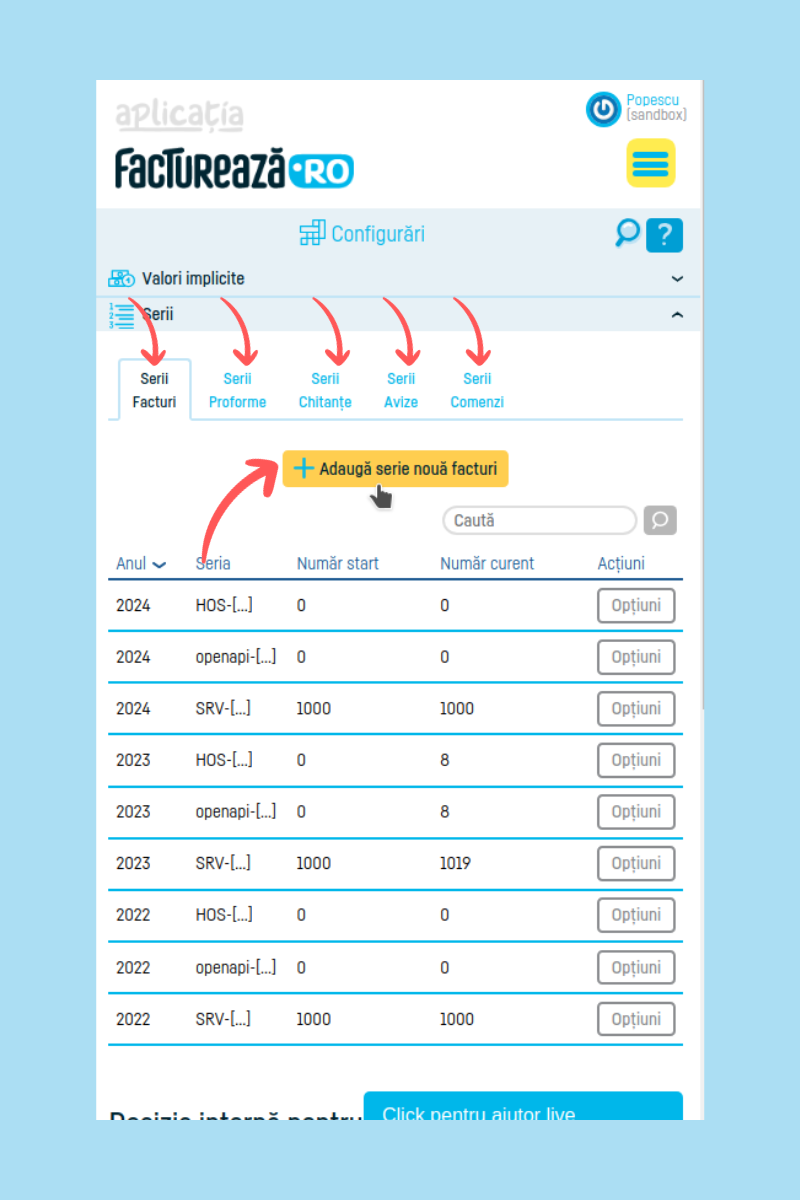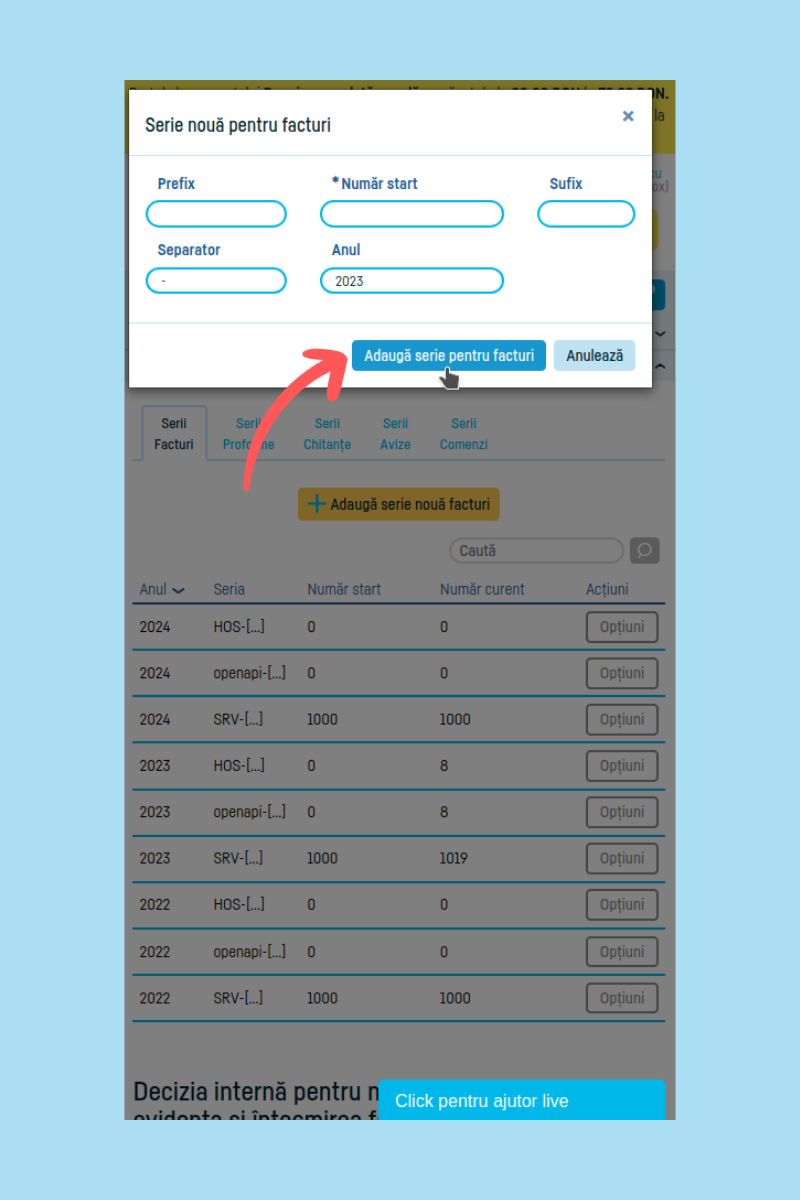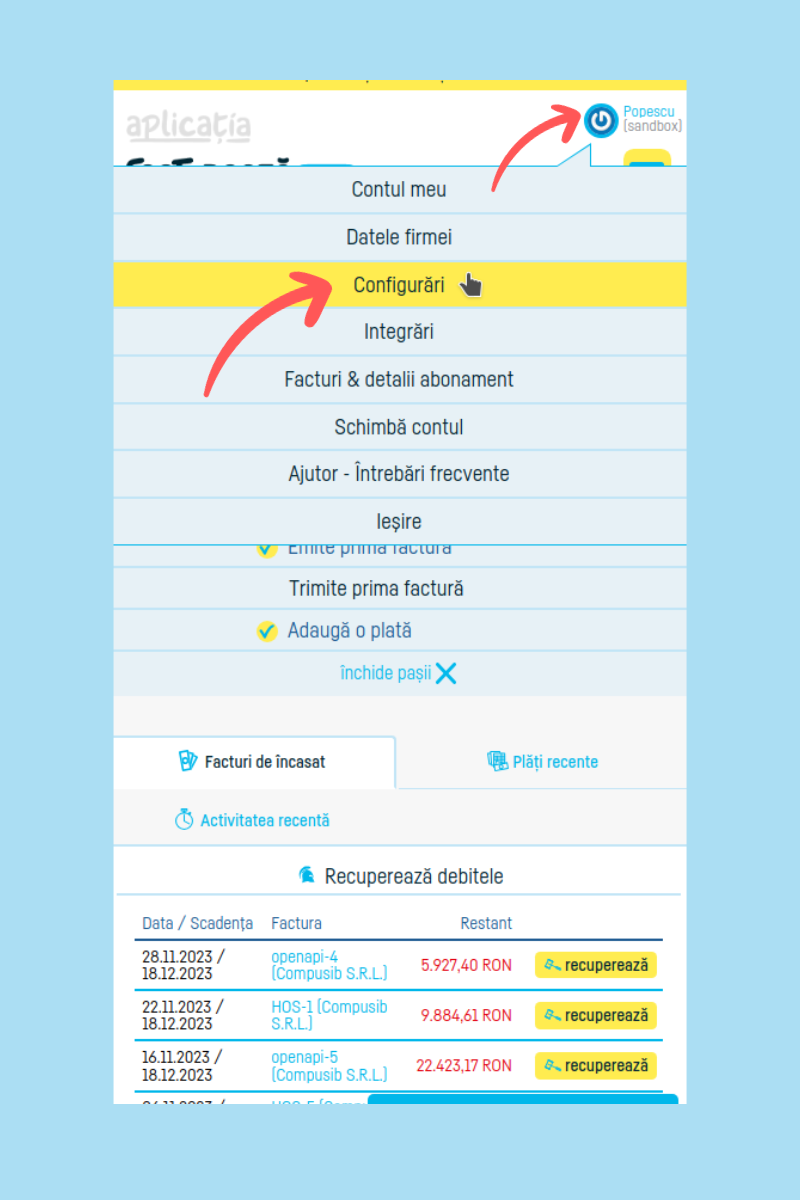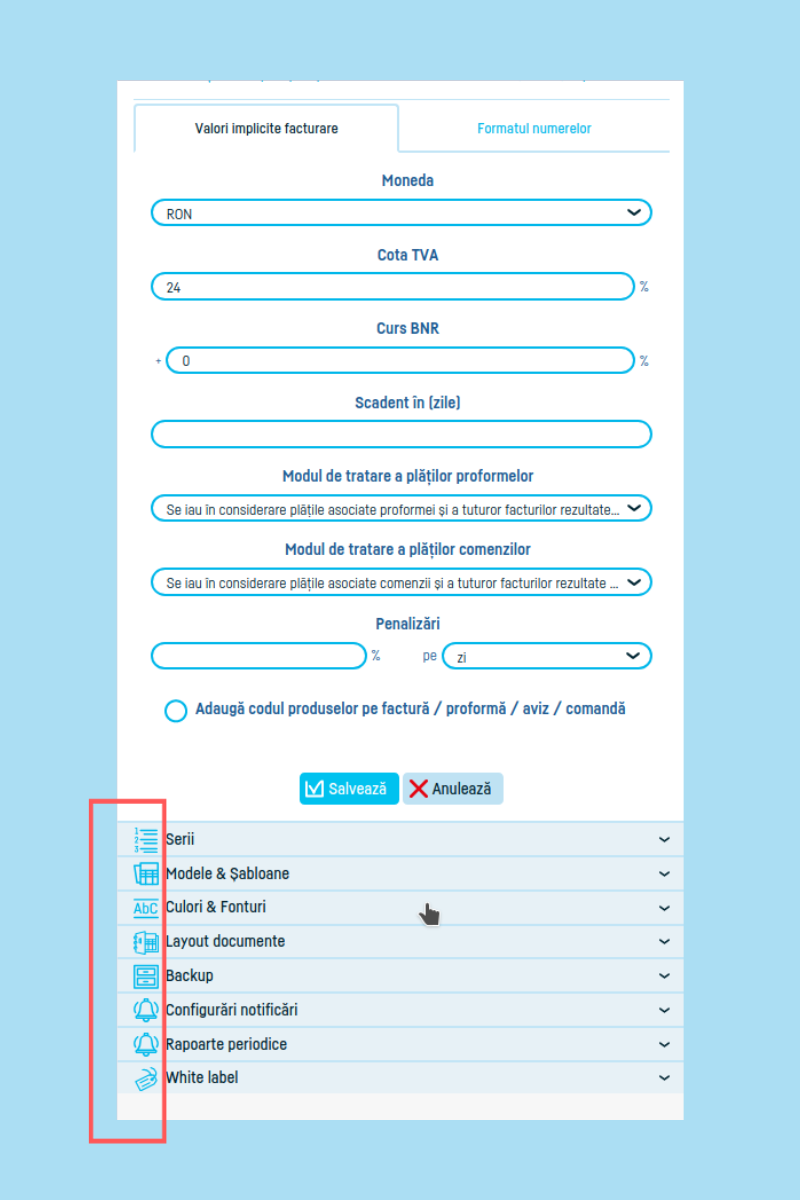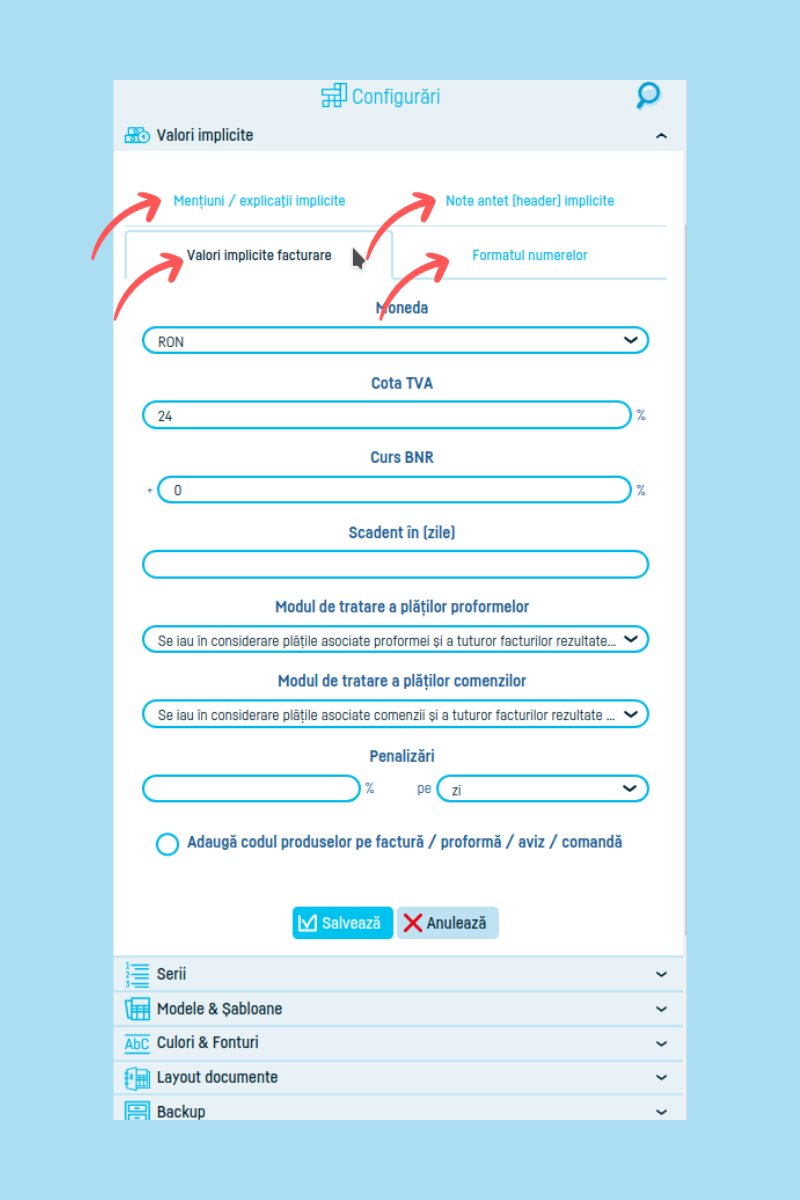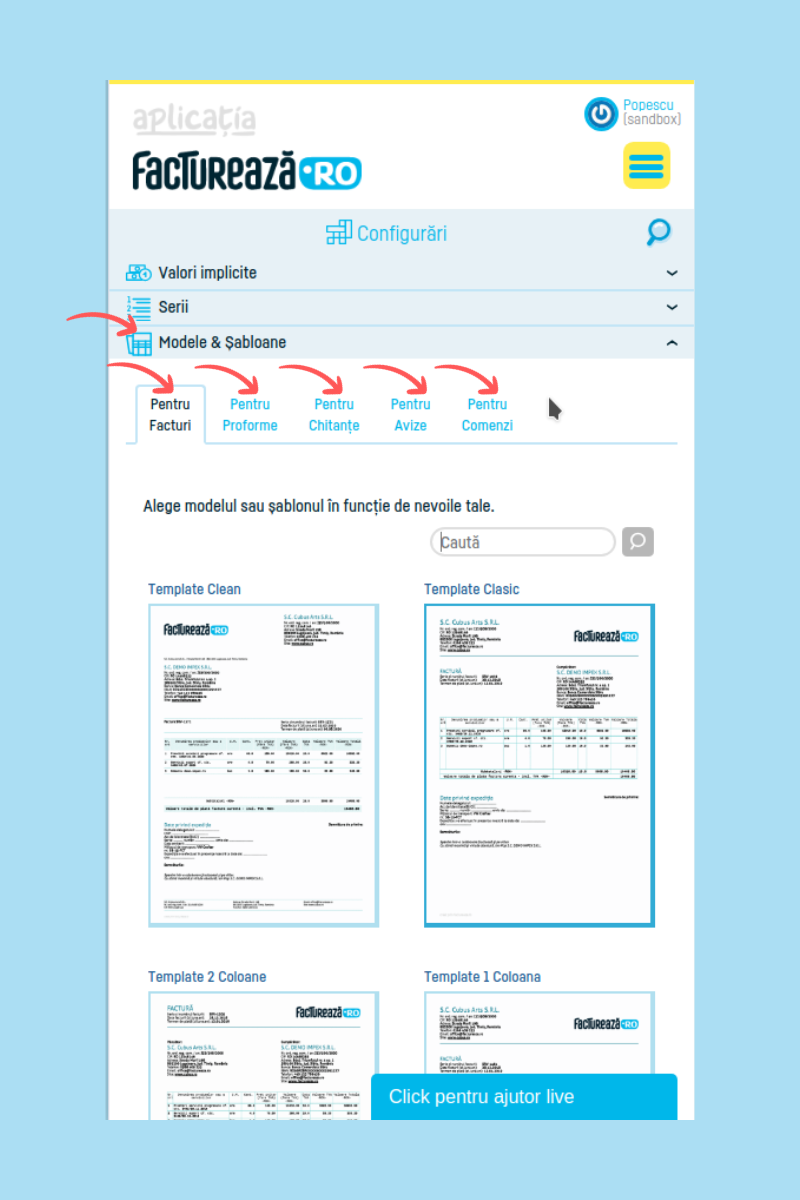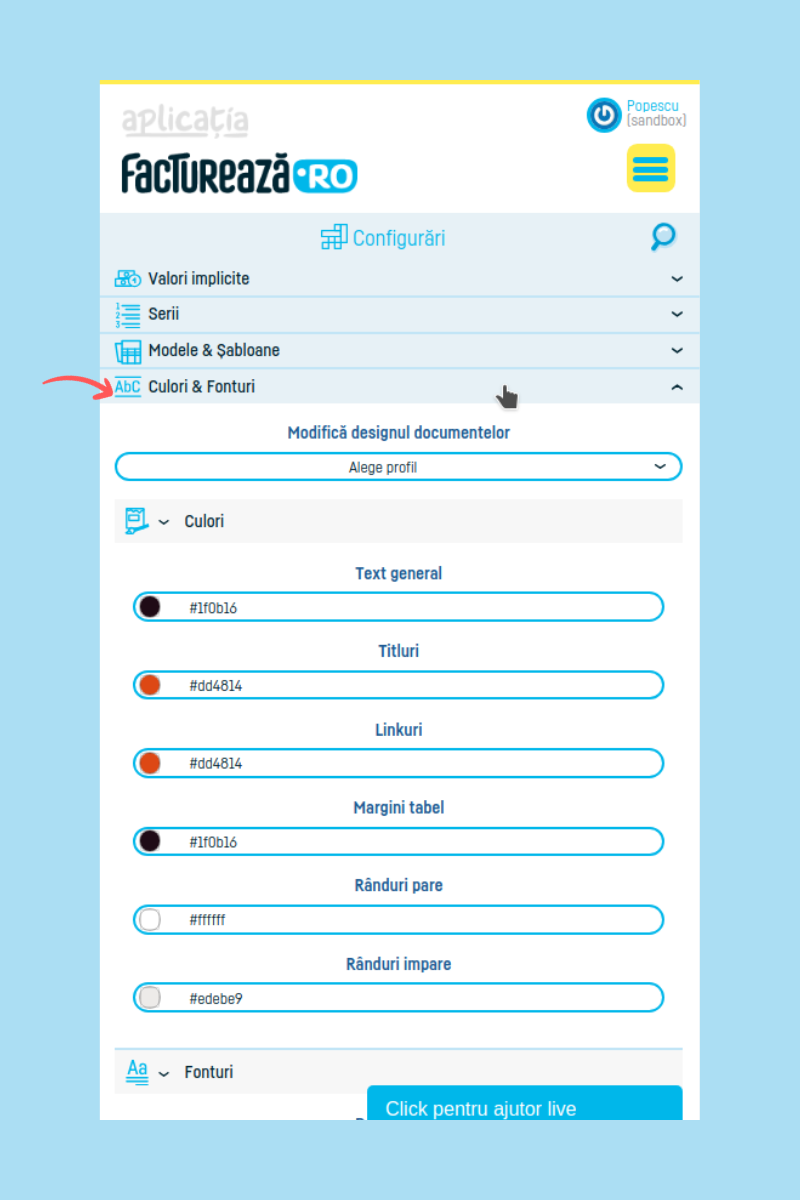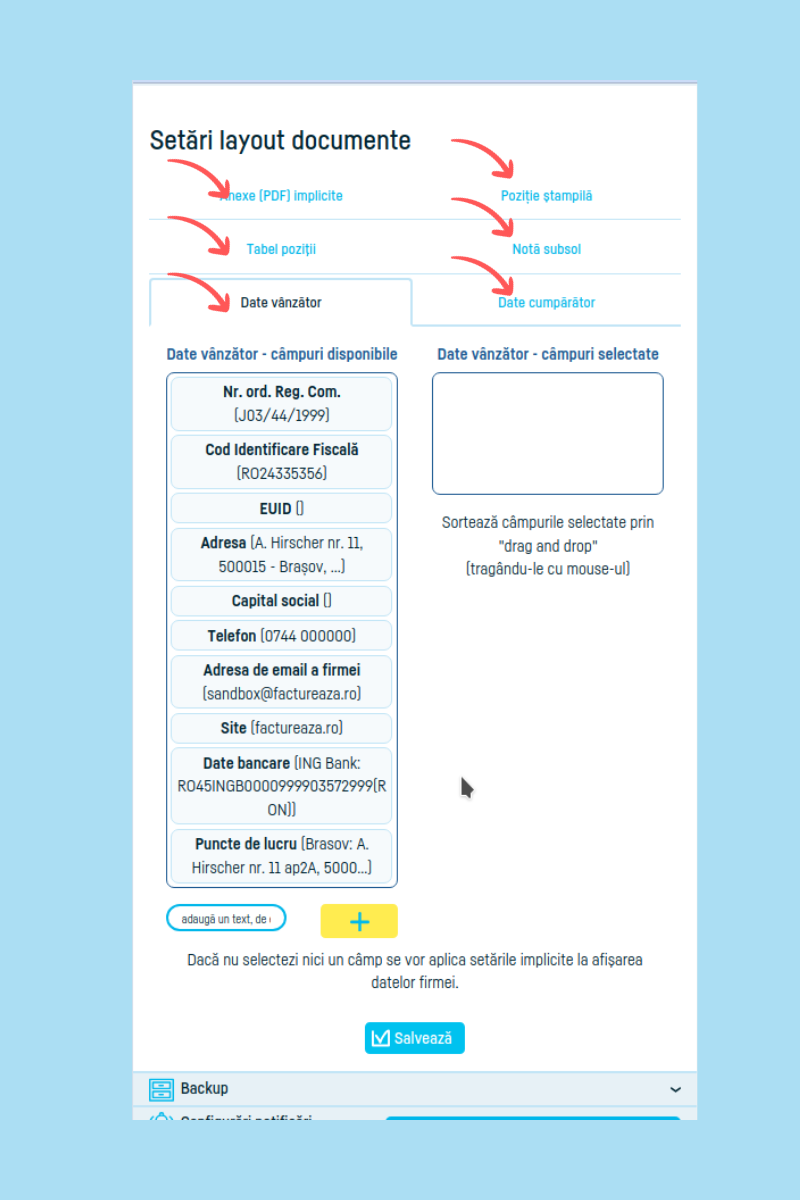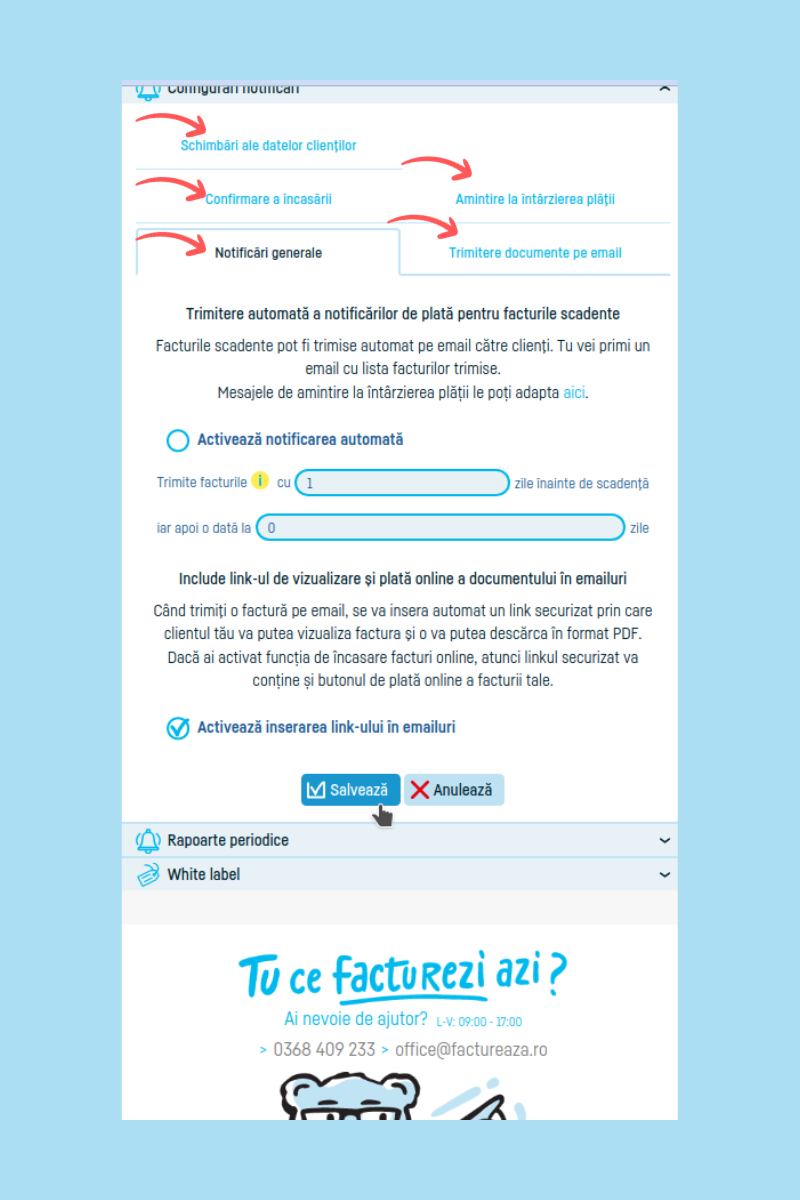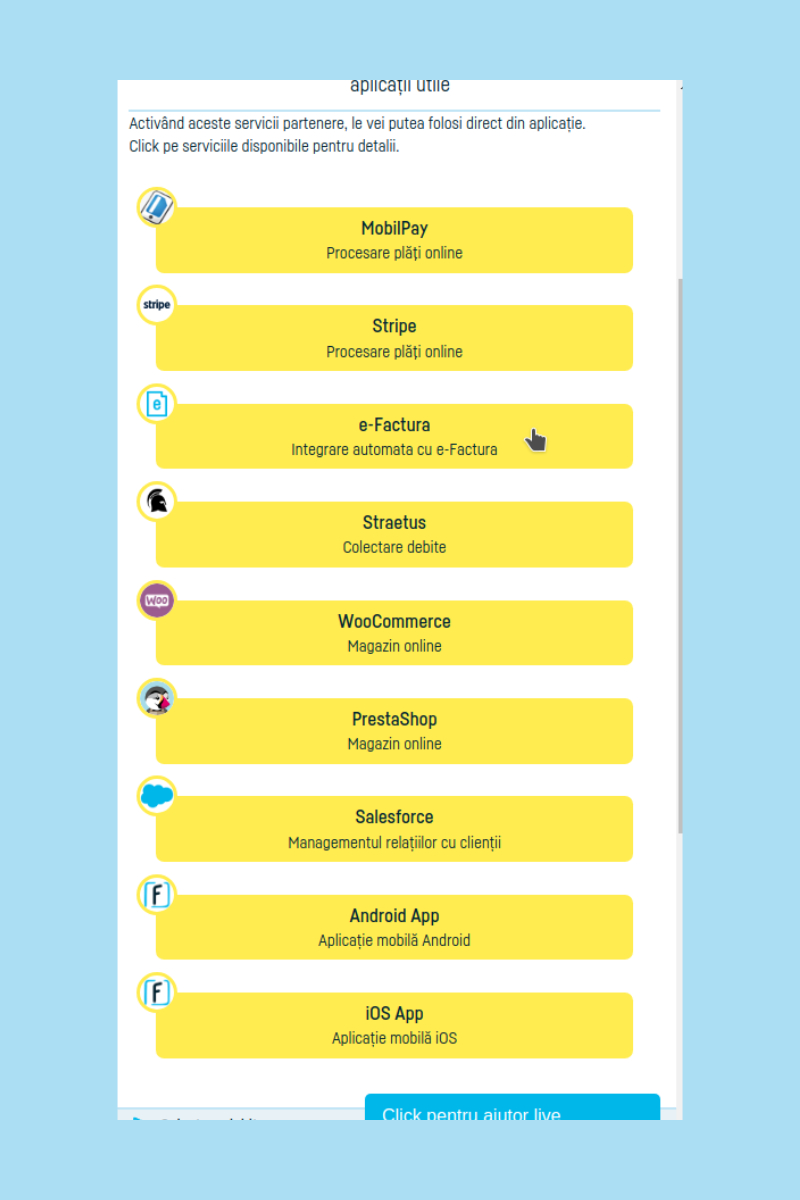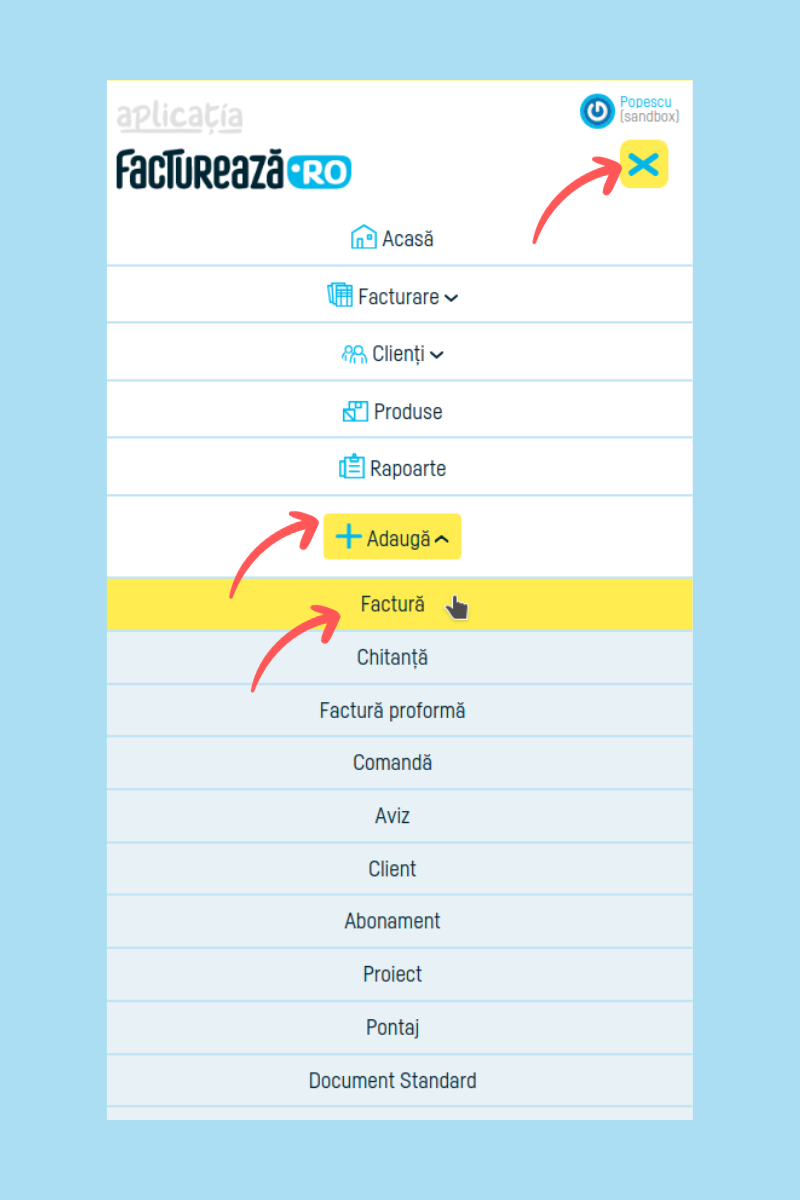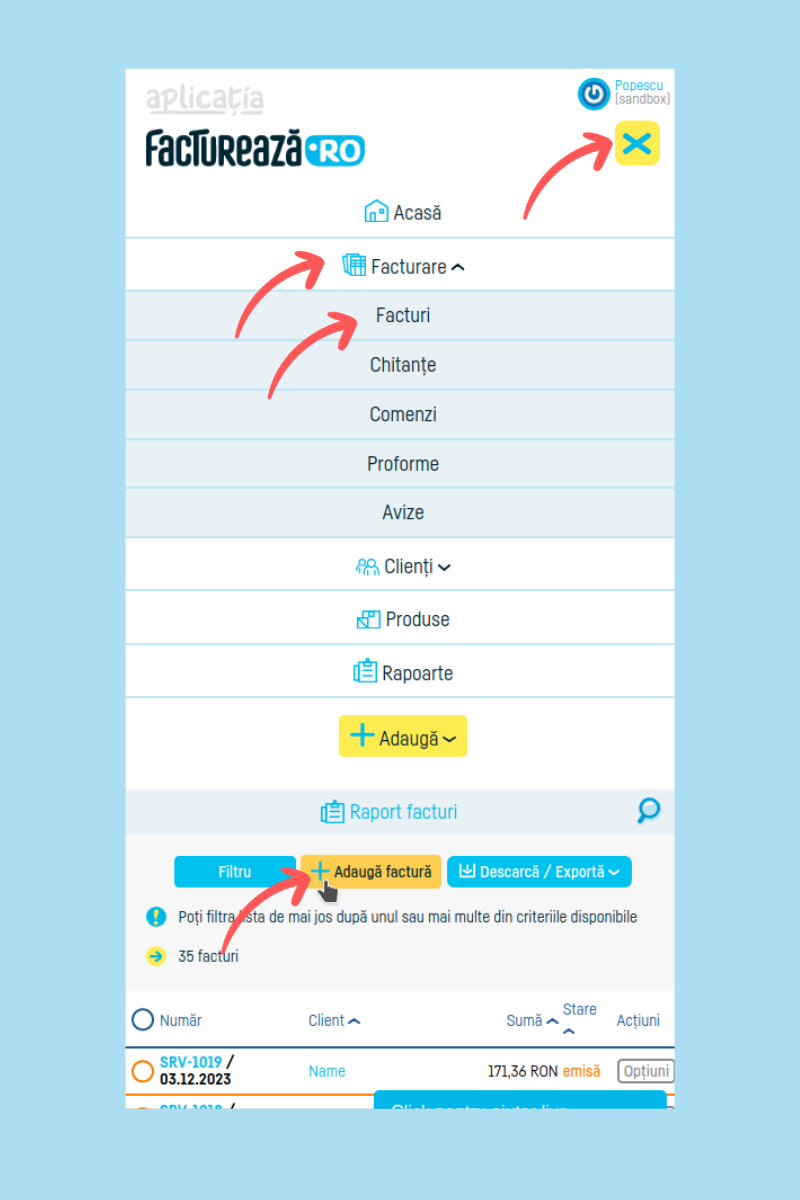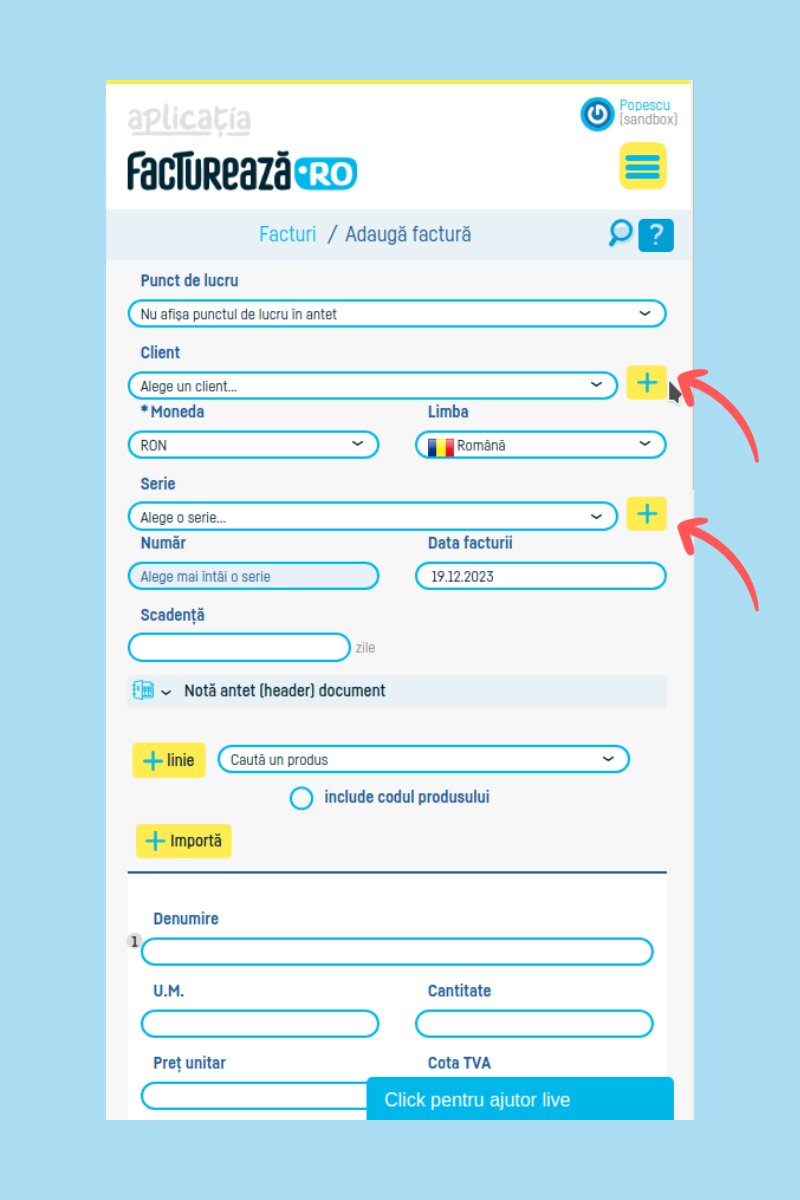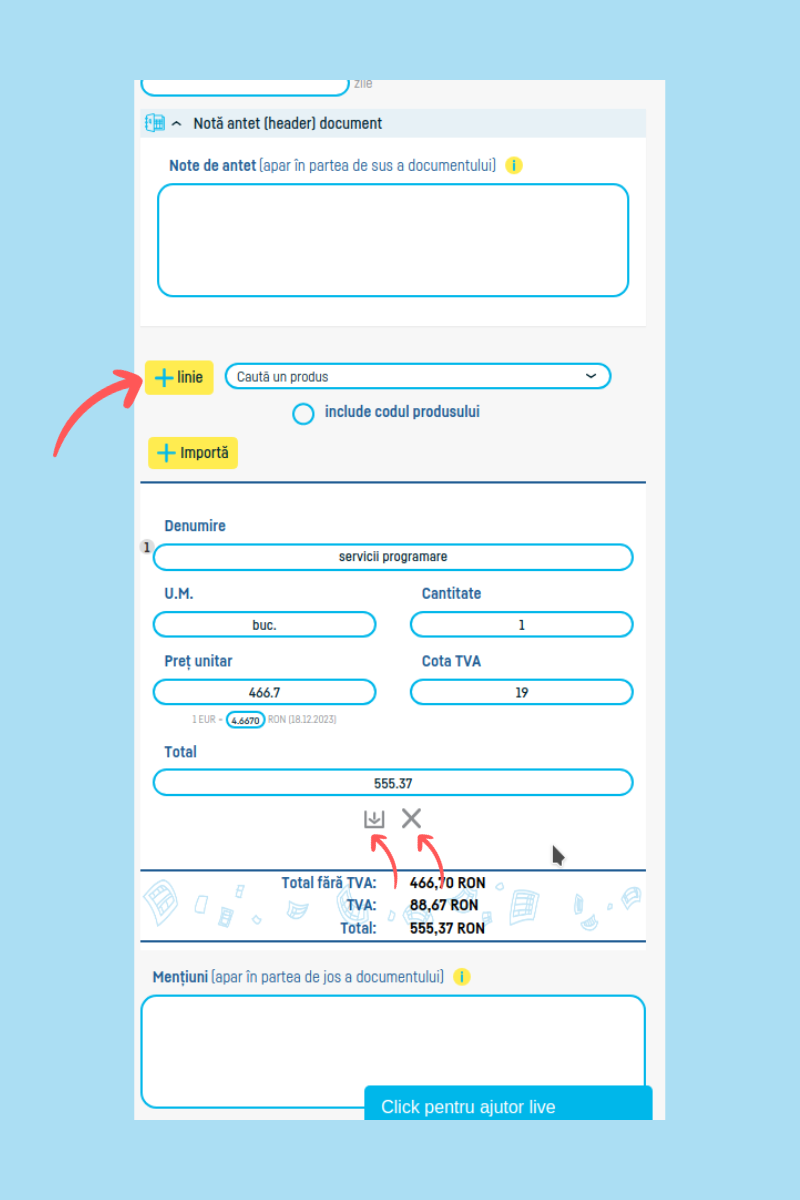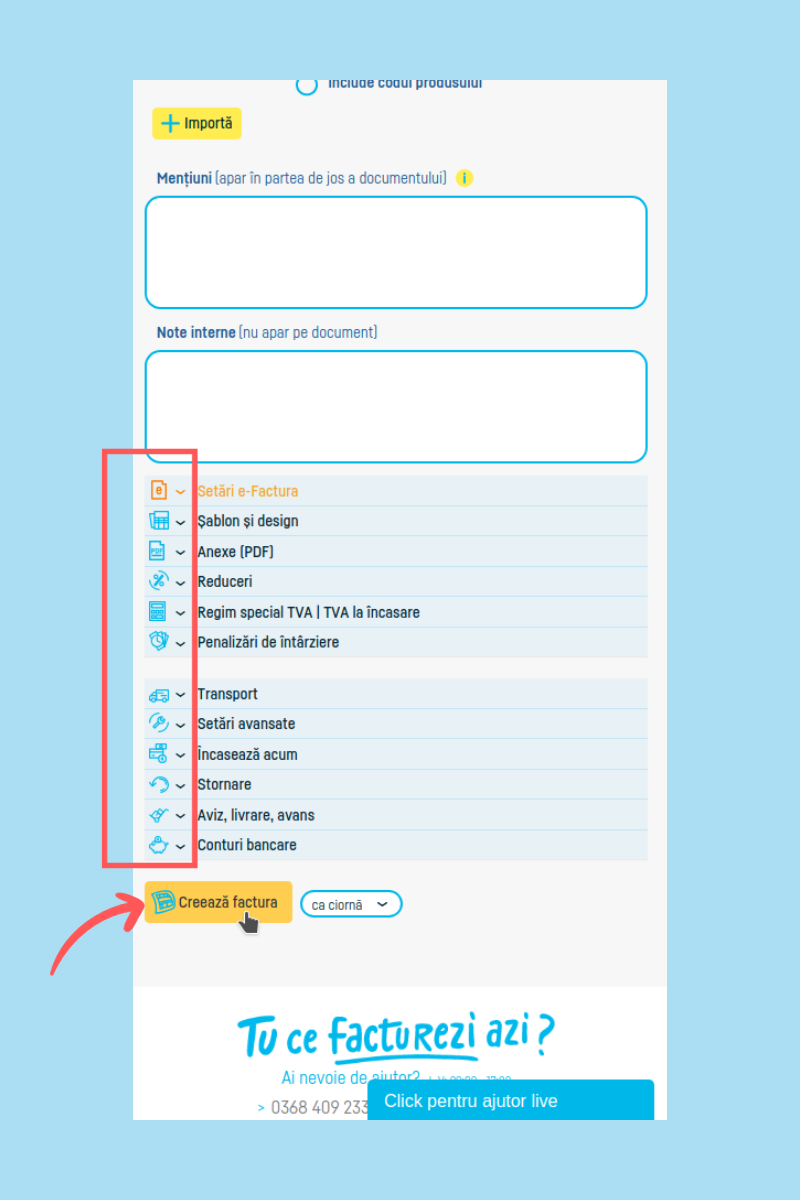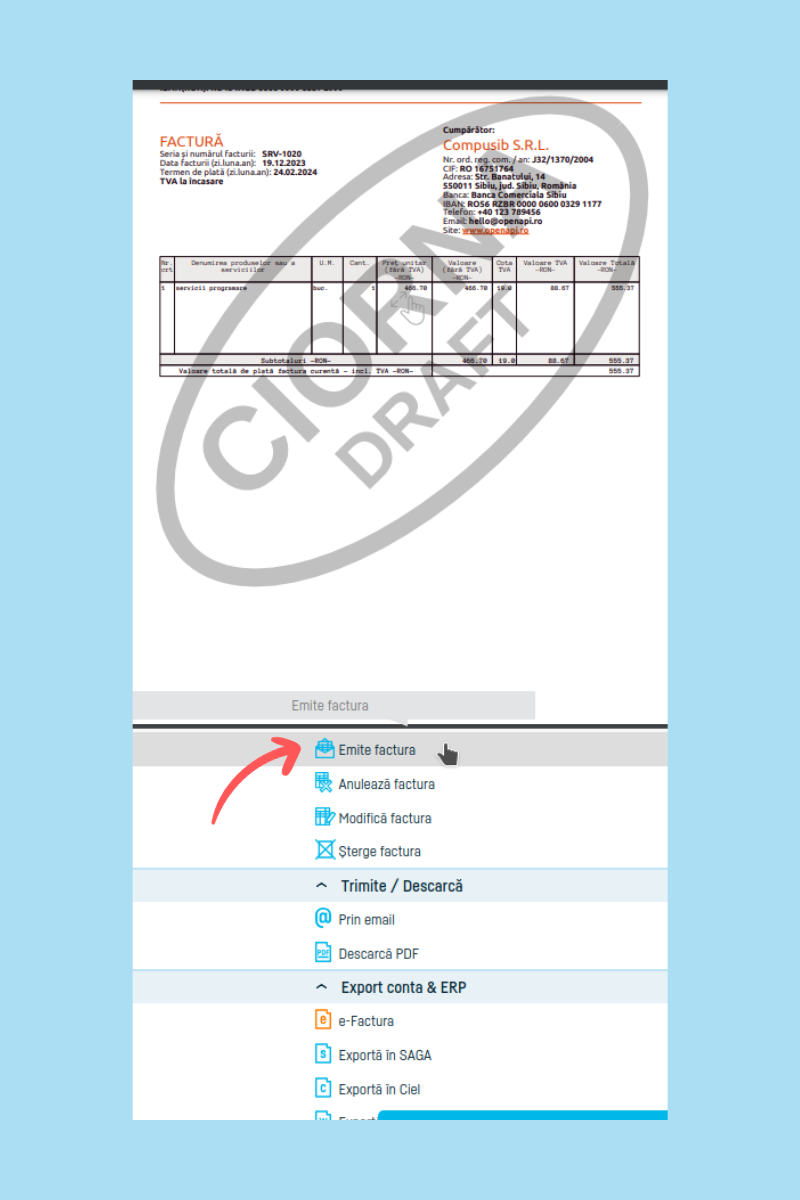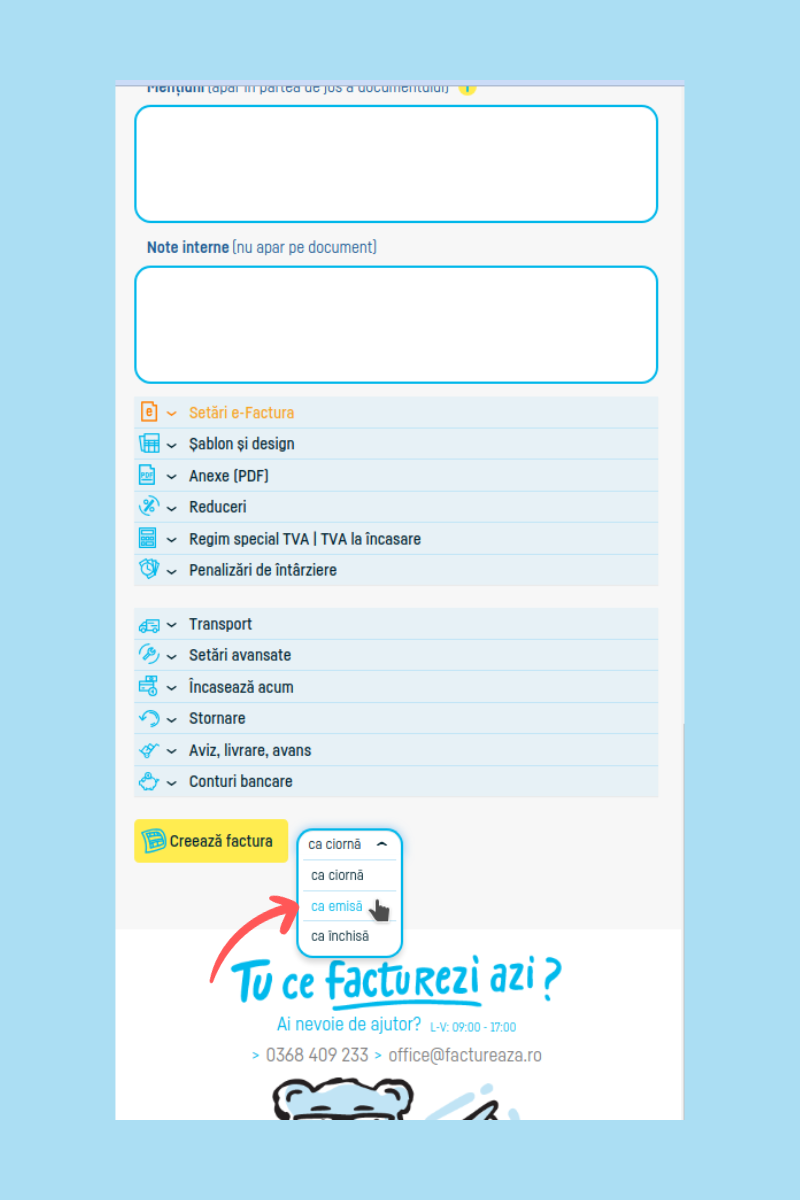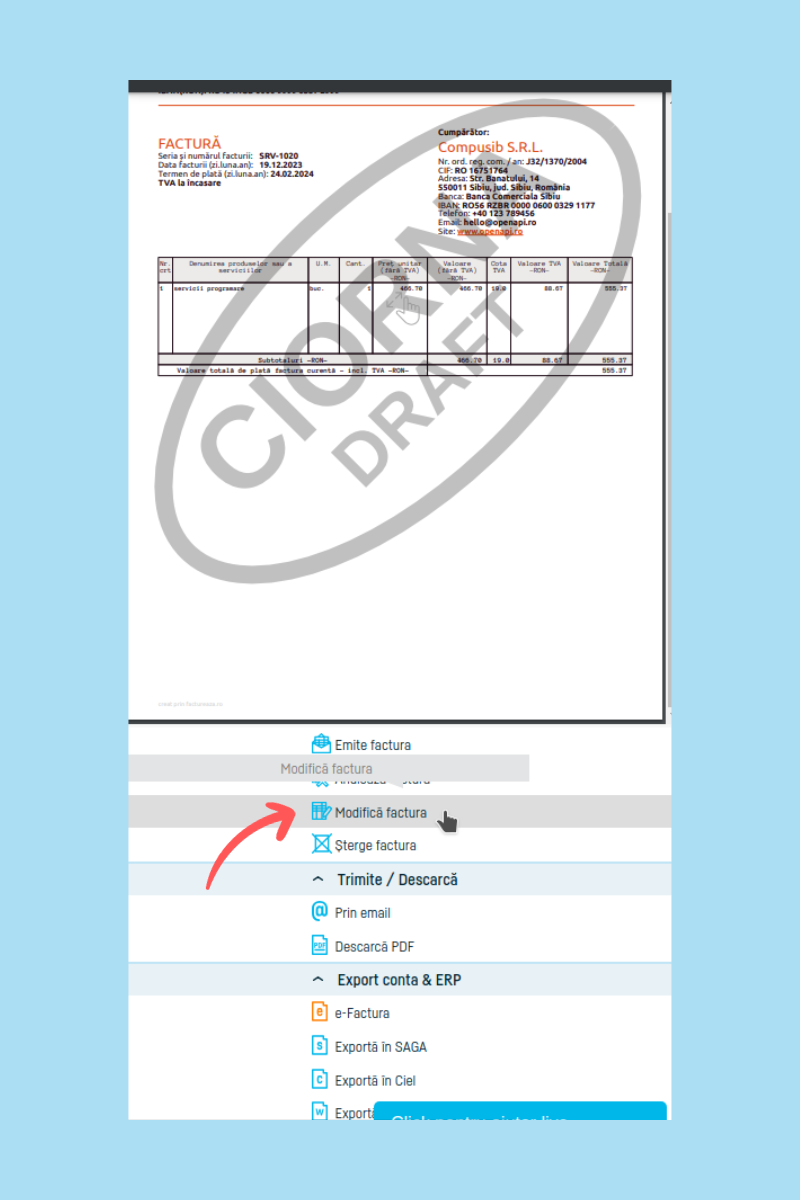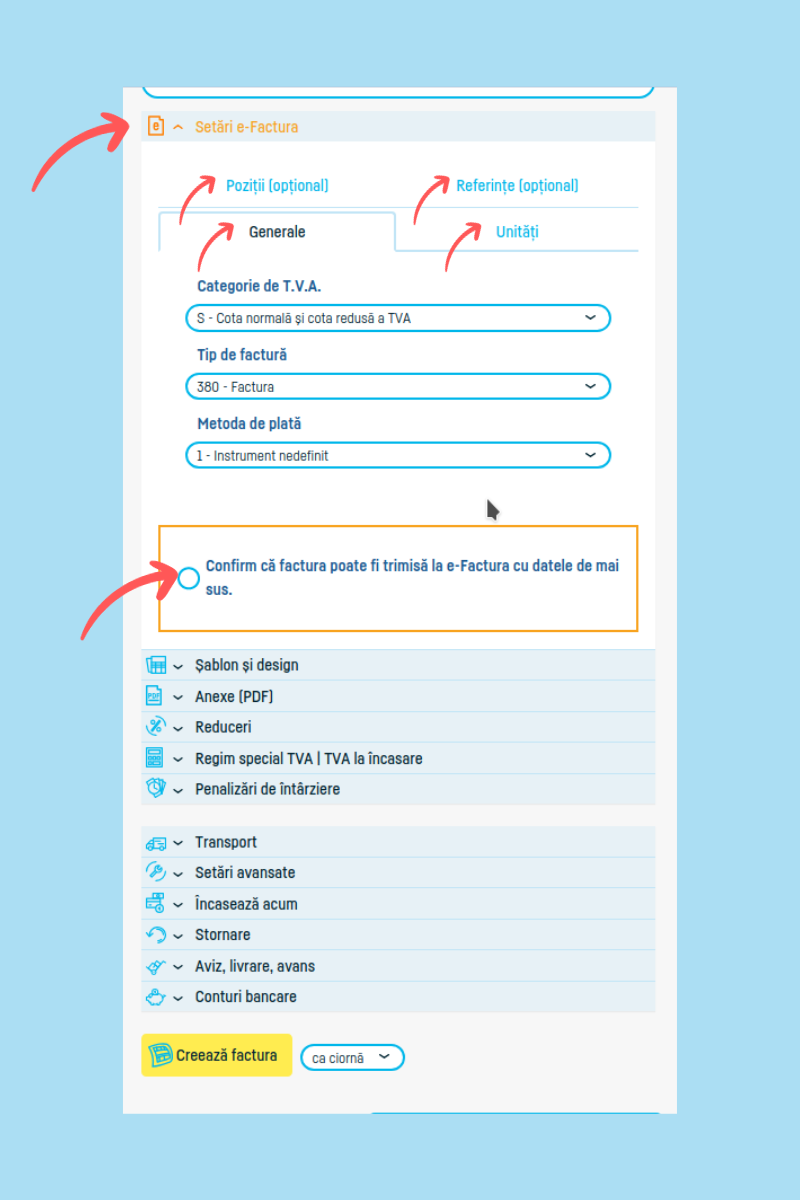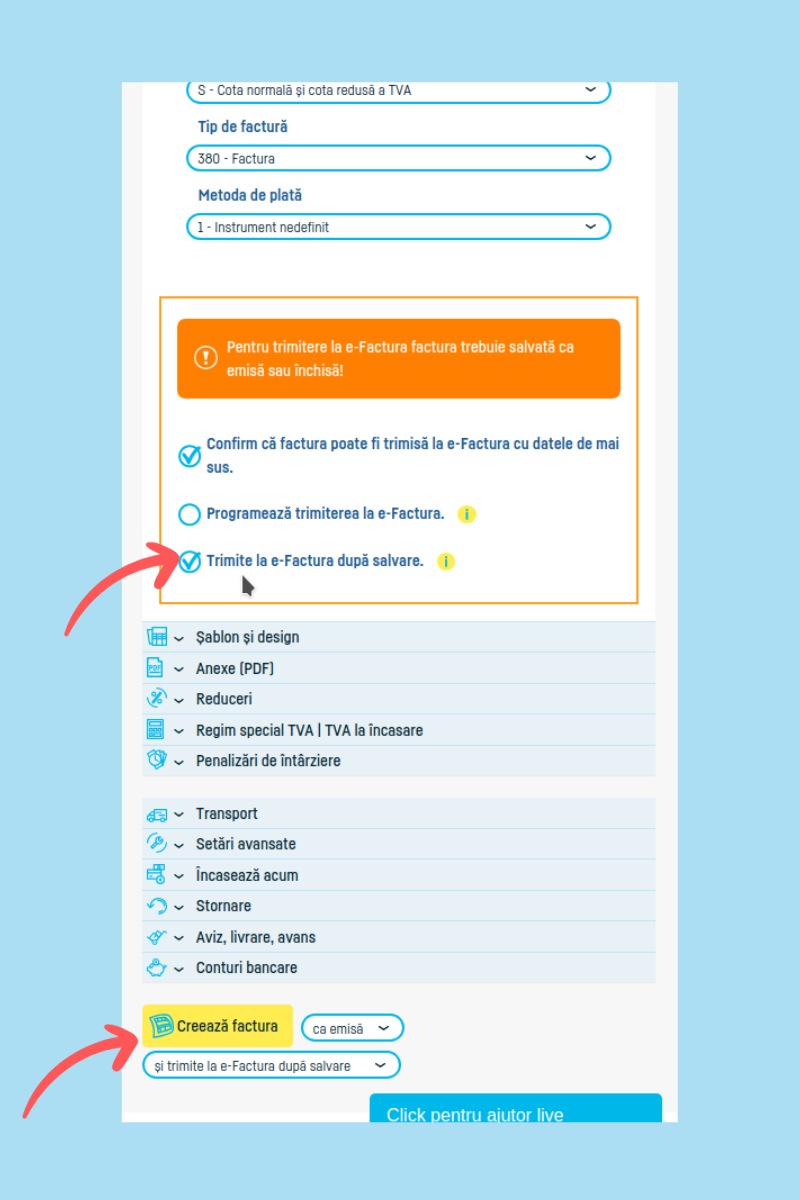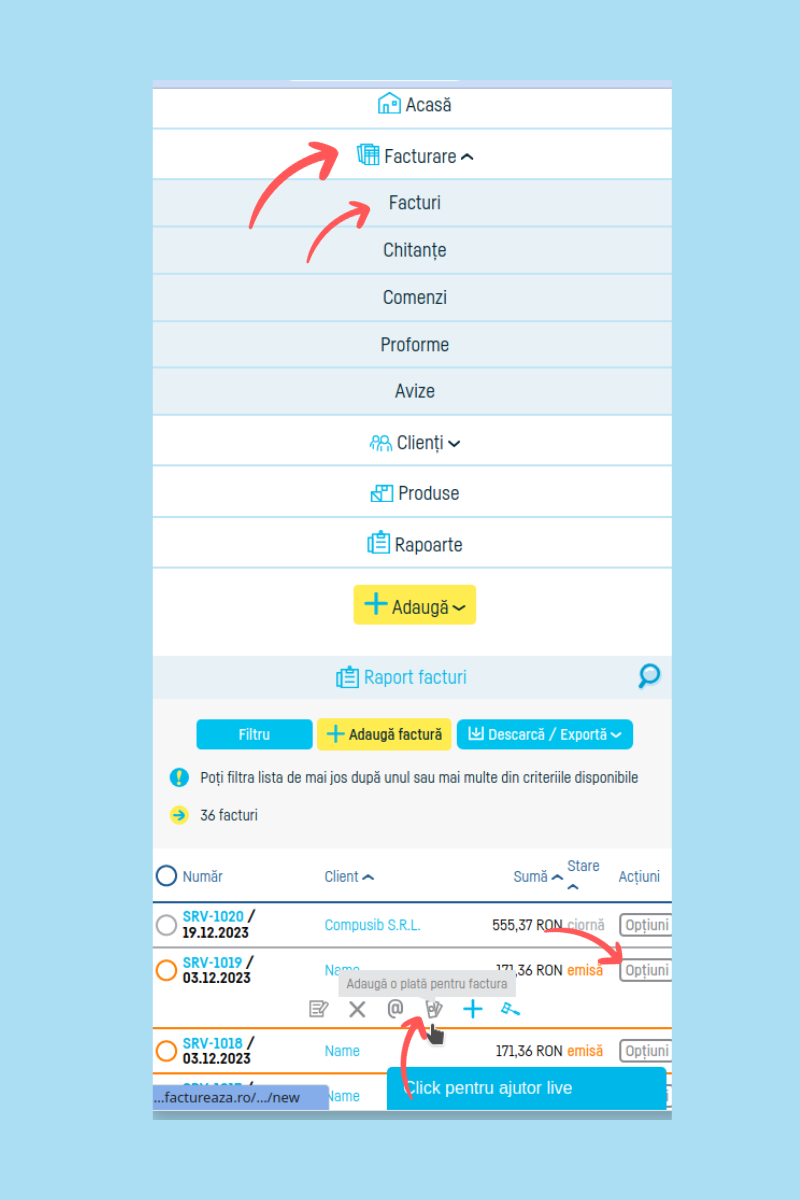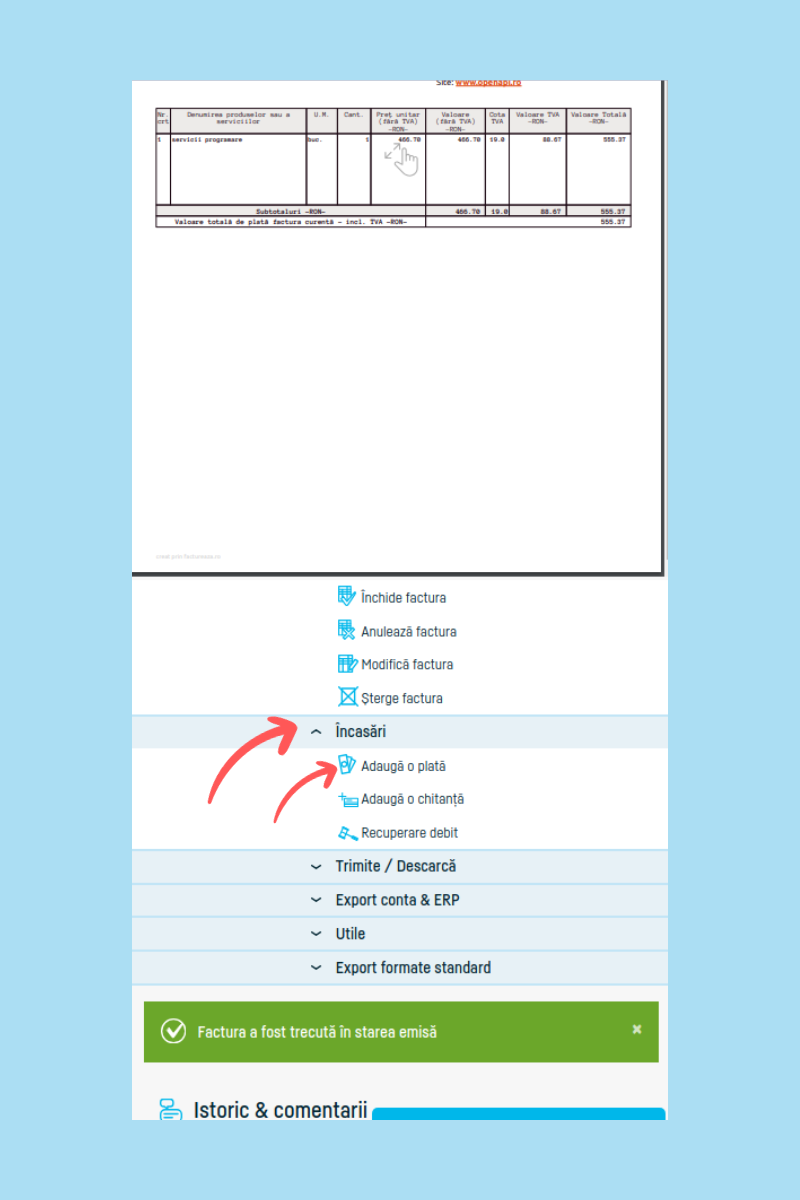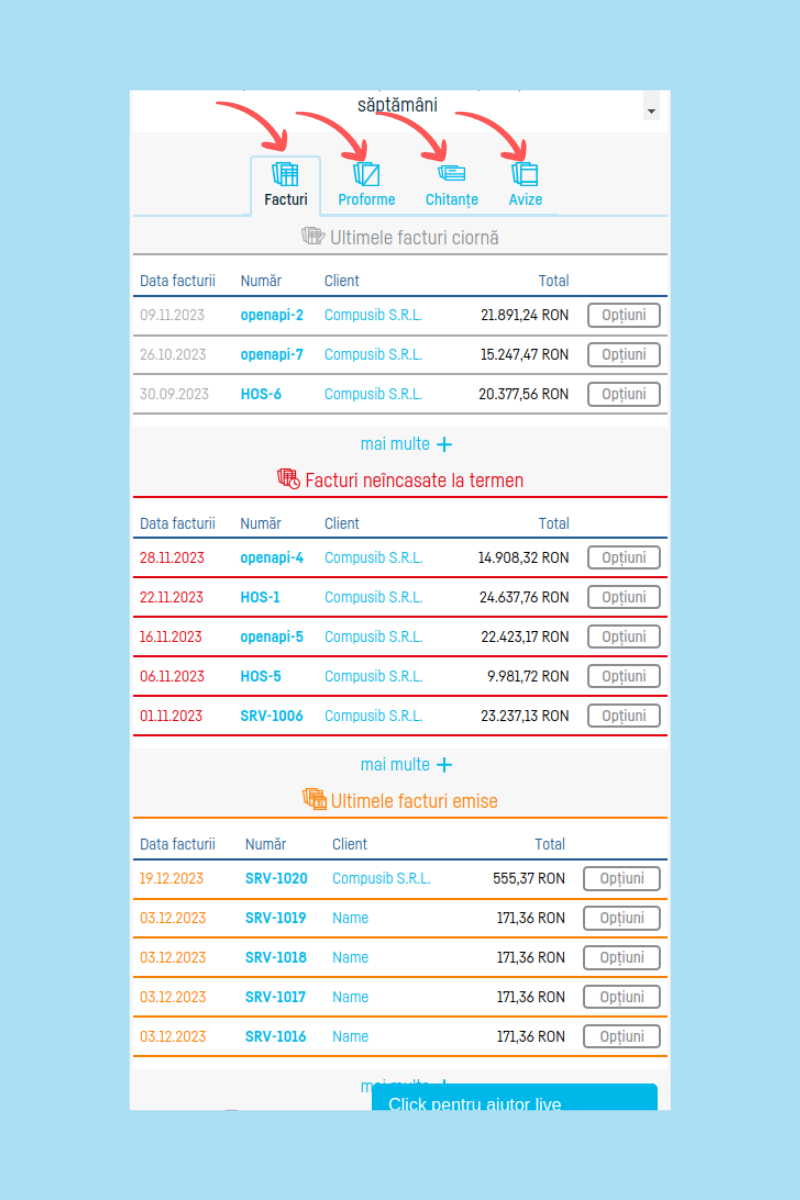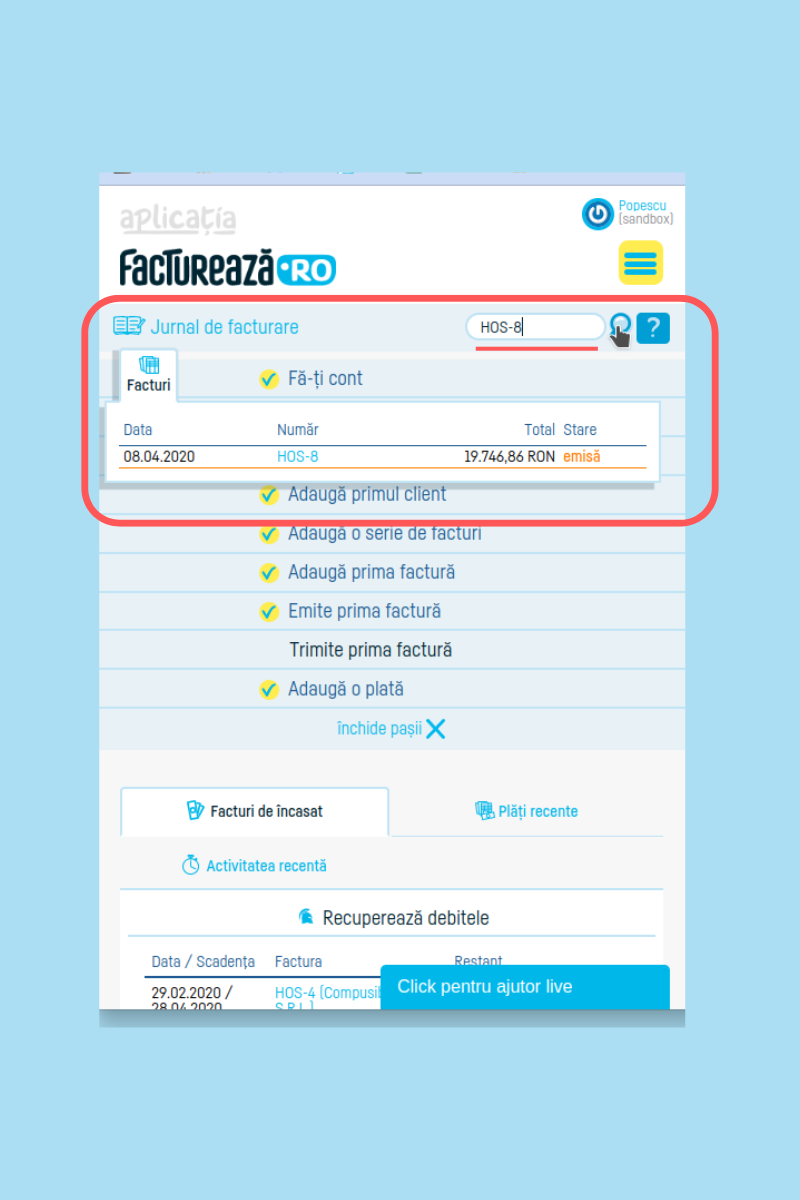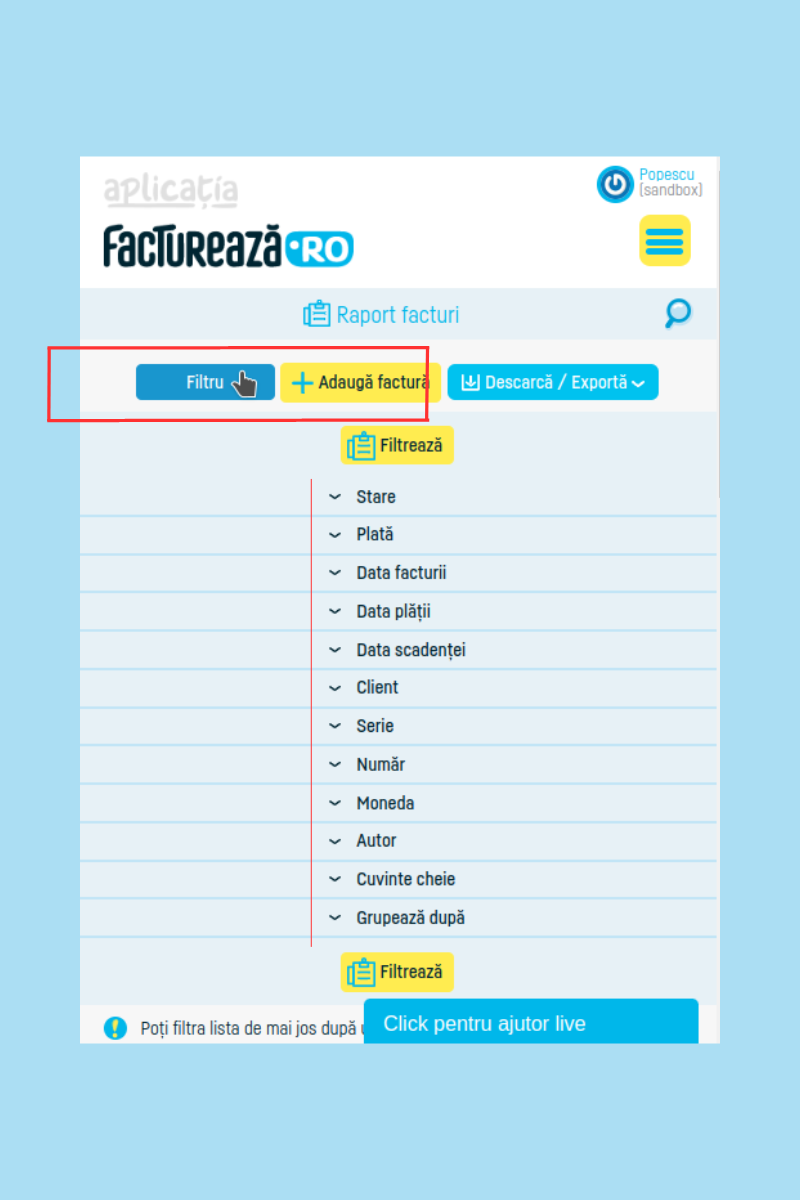Înapoi la listă
Înapoi la listă
Bine ai venit pe factureaza.ro!
Configurează aplicația să muncească singură pentru tine
În primul rând, îți mulțumim că ți-ai deschis cont pe factureaza.ro. În al doilea rând, felicitări! Tocmai ai ales cel mai prietenos sistem de management al facturilor.
Ca să economisești timp, să te familiarizezi rapid cu aplicația și să emiți corect și eficient facturi (dar și proforme, chitanțe, avize sau comenzi), îți recomandăm să treci prin pașii de mai jos. Te vor ajuta:
* Să configurezi aplicația conform specificului organizație tale
* Să alegi setările care ți se potrivesc cel mai bine.
În acest articol vei afla cum să:
Alegi setările pentru interfață
Activezi integrările automate, inclusiv e-Factura
Generezi și transmiți automat e-Factura în SPV ANAF
Folosești opțiunile de căutare ca să găsești repede orice document
Tot procesul ar trebui să dureze în jur de 30 de minute. Iar după ce e gata, automatizările și integrările factureaza.ro vor lucra pentru tine, ca să emiți facturi în două minute sau chiar să le configurezi să se emită singure.
Depune un pic de efort acum și culege roadele ori de câte ori ai de emis un document.
Dacă ai investit timp și buget să creezi o identitate de brand pentru afacerea ta, îți sugerăm să-ți personalizezi facturile cu logo și culorile tale de brand.
Sub numele de utilizator click pe Datele firmei.
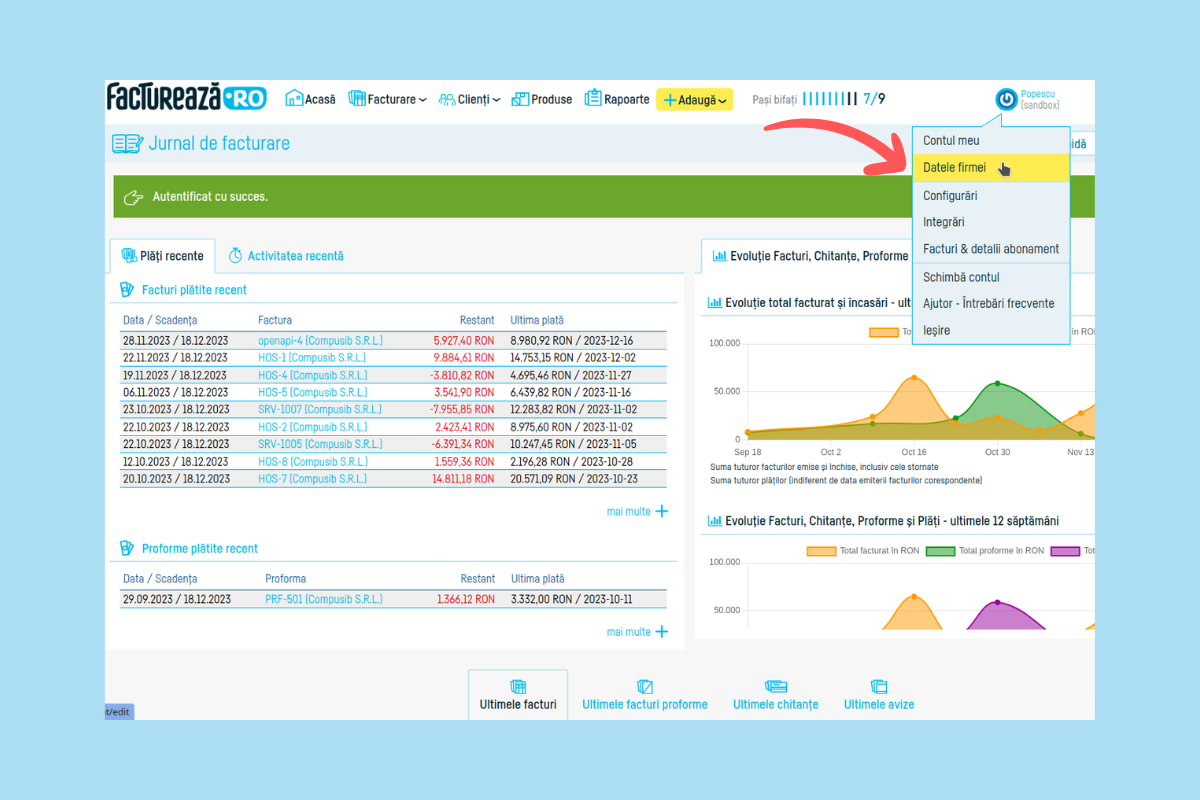
Mergi la tab-ul Logo și ștampilă.
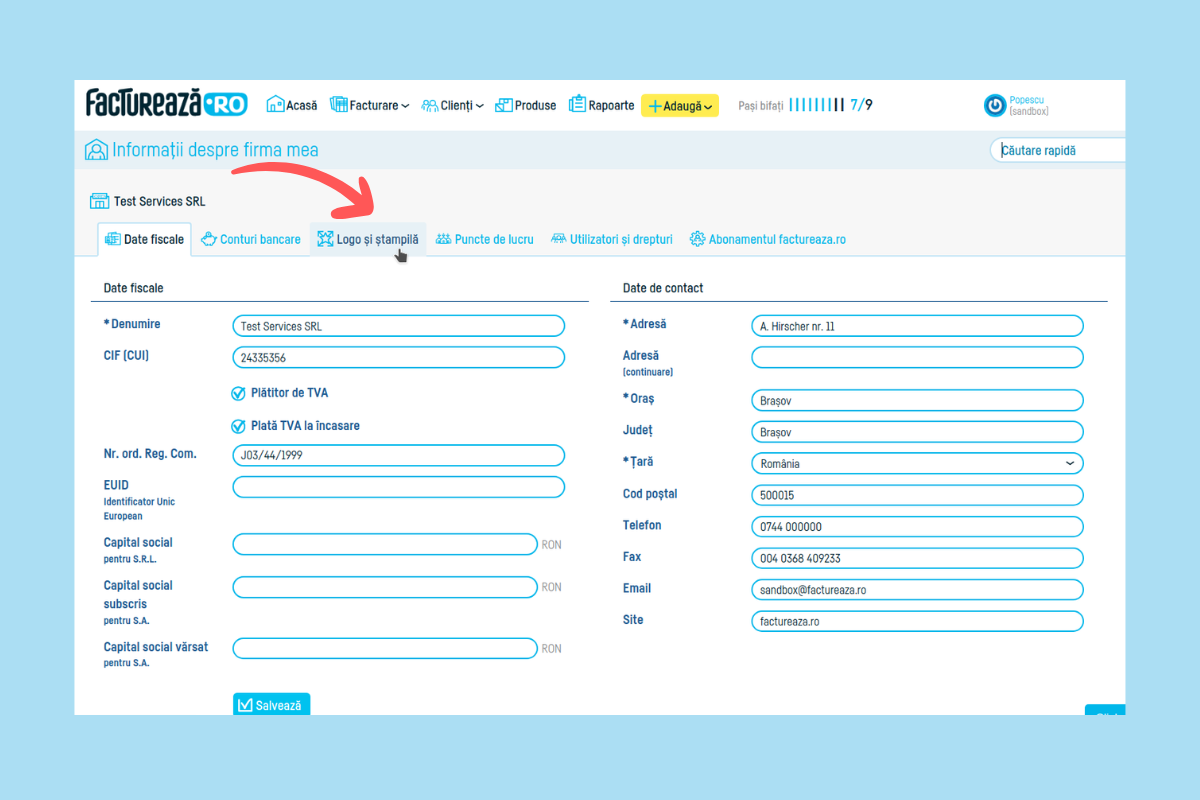
Click pe Adaugă o imagine și selectează de pe calculatorul (tableta sau telefonul) tău imaginea cu logo-ul.
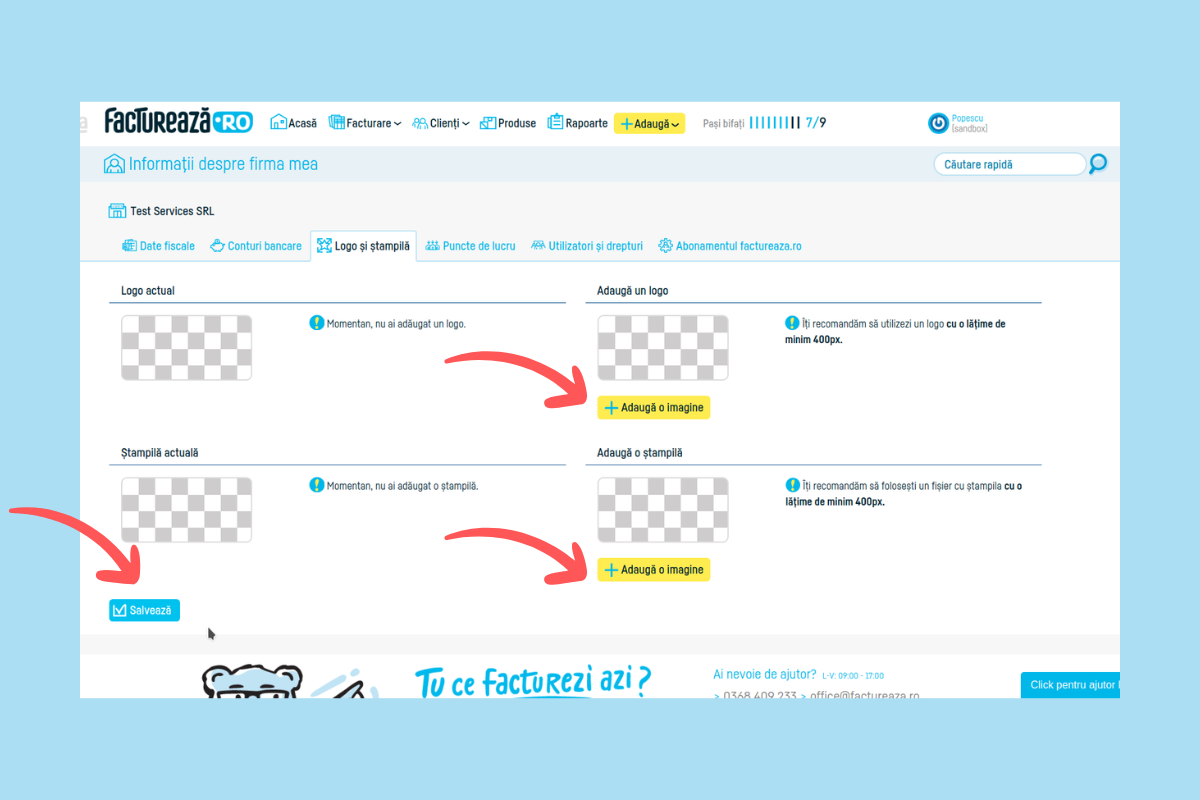
Dacă tot ești aici, profită și încarcă și o imagine cu ștampila și semnătura firmei. Chiar dacă din 2007 nu mai există obligativitatea ștampilării și semnării facturilor, mai sunt clienți care îți cer asta.
Click pe Salvează.
Gata, de acum înainte toate facturile și celelalte documente pe care le emiți vor conține logo, respectiv ștampila și semnătura (dacă ai încărcat și această imagine).
Implicit, aplicația va plasa ștampila în colțul din dreapta-jos a documentului. Dacă nu-ți place, poți modifica această locație:
* Click pe Poți seta poziția ștampilei pe documente aici.
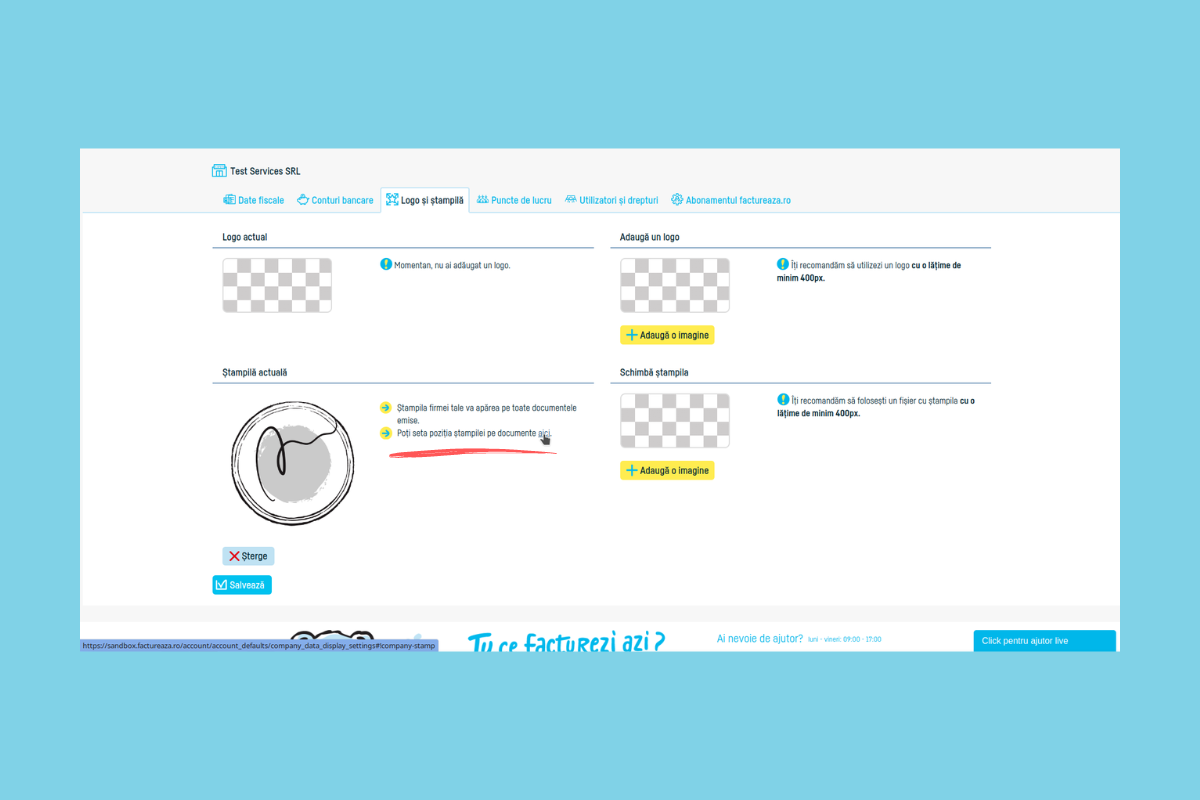
* Adu mouse-ul peste ștampilă, ține apăsat click de stânga pe mouse, și trage ștampila oriunde dorești pe factură.
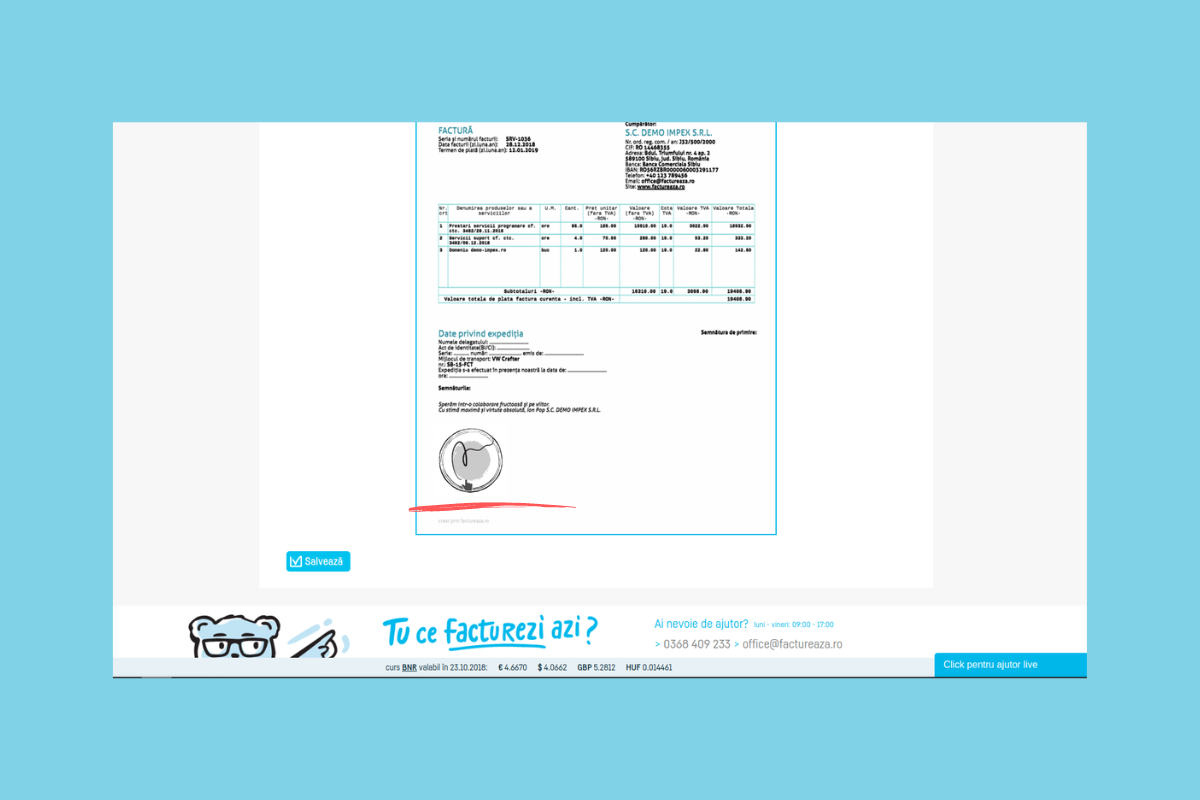
* Când ești mulțumit de rezultat, click Salvează.
Alege setările pentru interfață
Aici este bucătăria ta internă, unde alegi cum vrei să lucrezi cu aplicația.
Sub numele de utilizator click pe Contul meu.
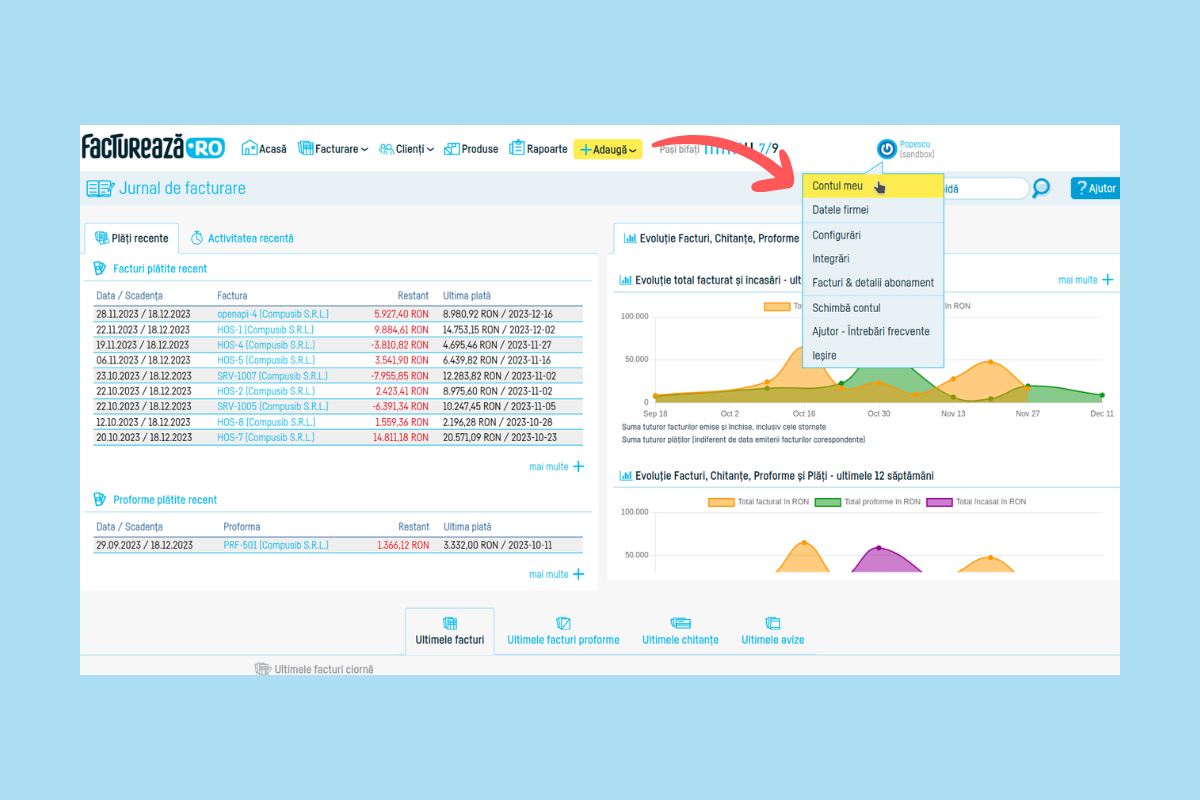
În tab-ul Date personale, poți trece, dacă vrei (nu e obligatoriu), inclusiv detaliile din buletin. Aceste informații pot apărea ulterior pe facturile și documentele pe care le emiți. Nu uita să dai click pe Modifică utilizator ca să salvezi.
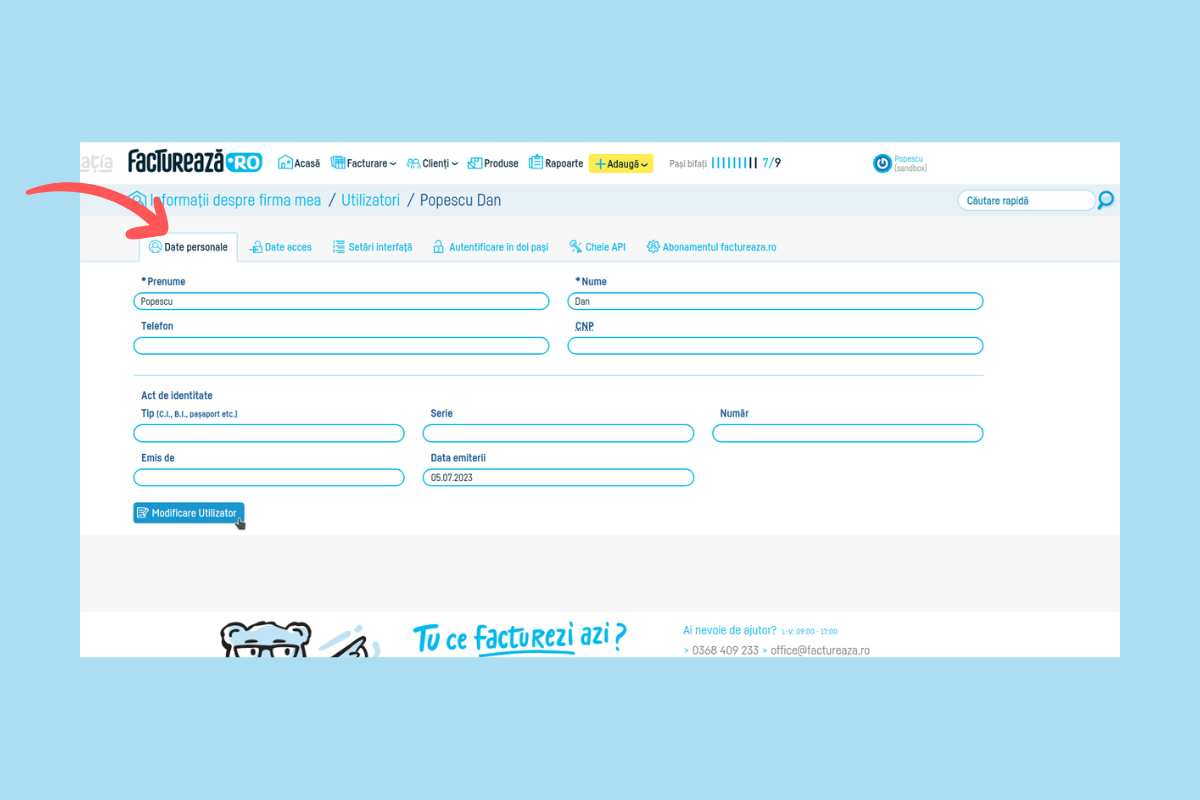
În tab-ul Date de acces, poți modifica datele cu care te loghezi în cont.
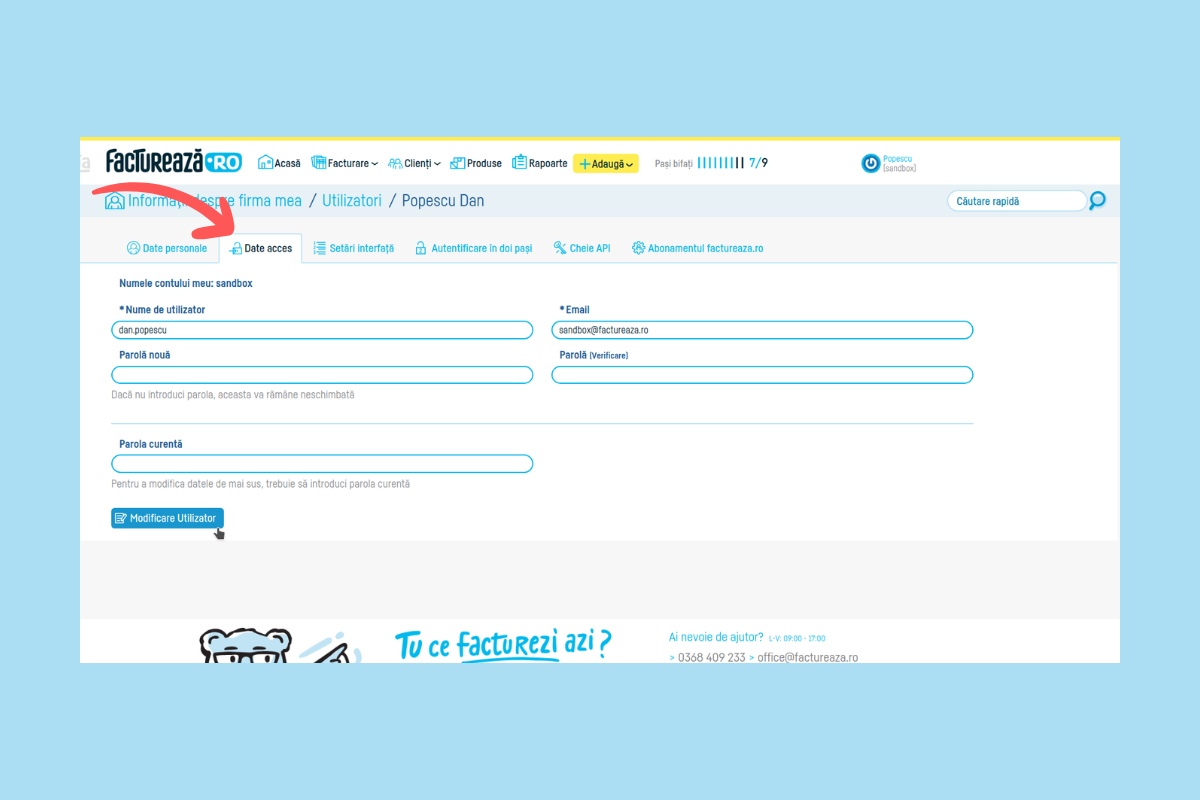
În tab-ul Setări interfață, alegi limba în care vrei să folosești aplicația și modul în care vrei să arate. Îți recomandăm ca aici să păstrezi valorile implicite.
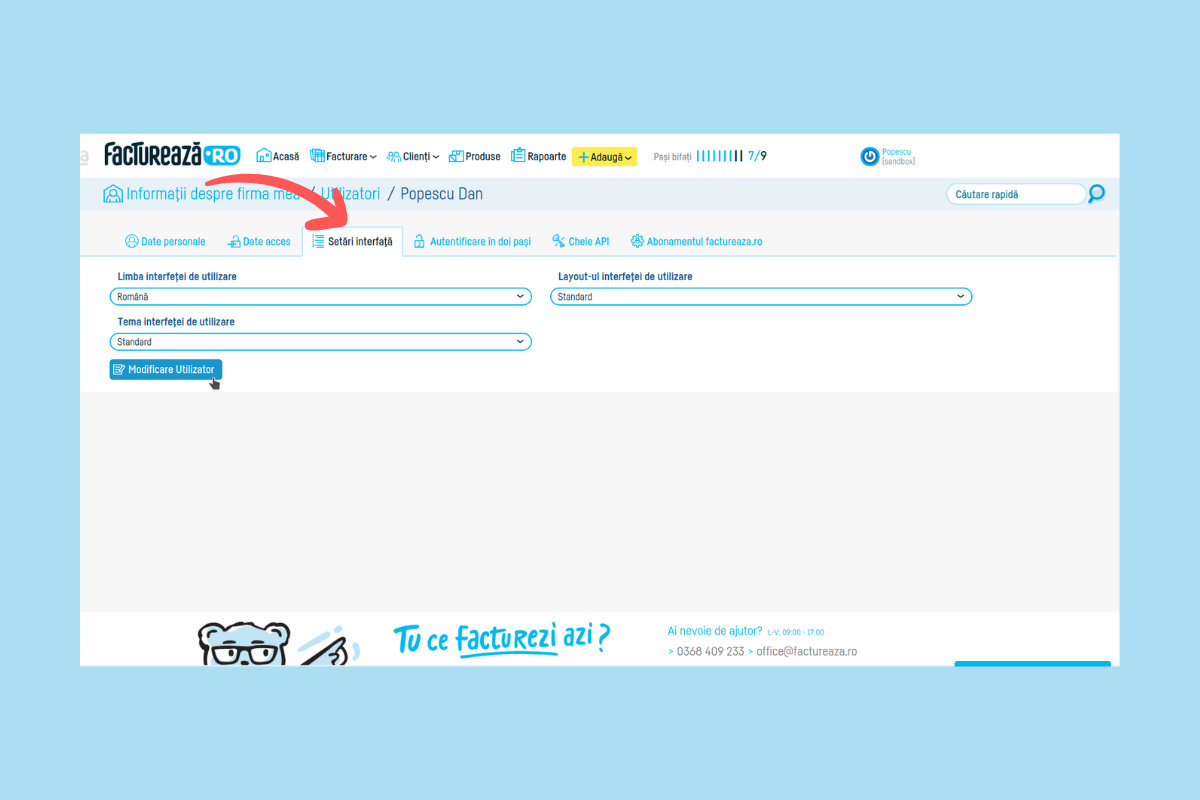
Tab-urile Autentificare în doi pași și Cheie API sunt pentru utilizatorii mai tehnici. Dar îți recomandăm ca, din motive de securitate a datelor, să încerci totuși să activezi Autentificarea în doi pași.
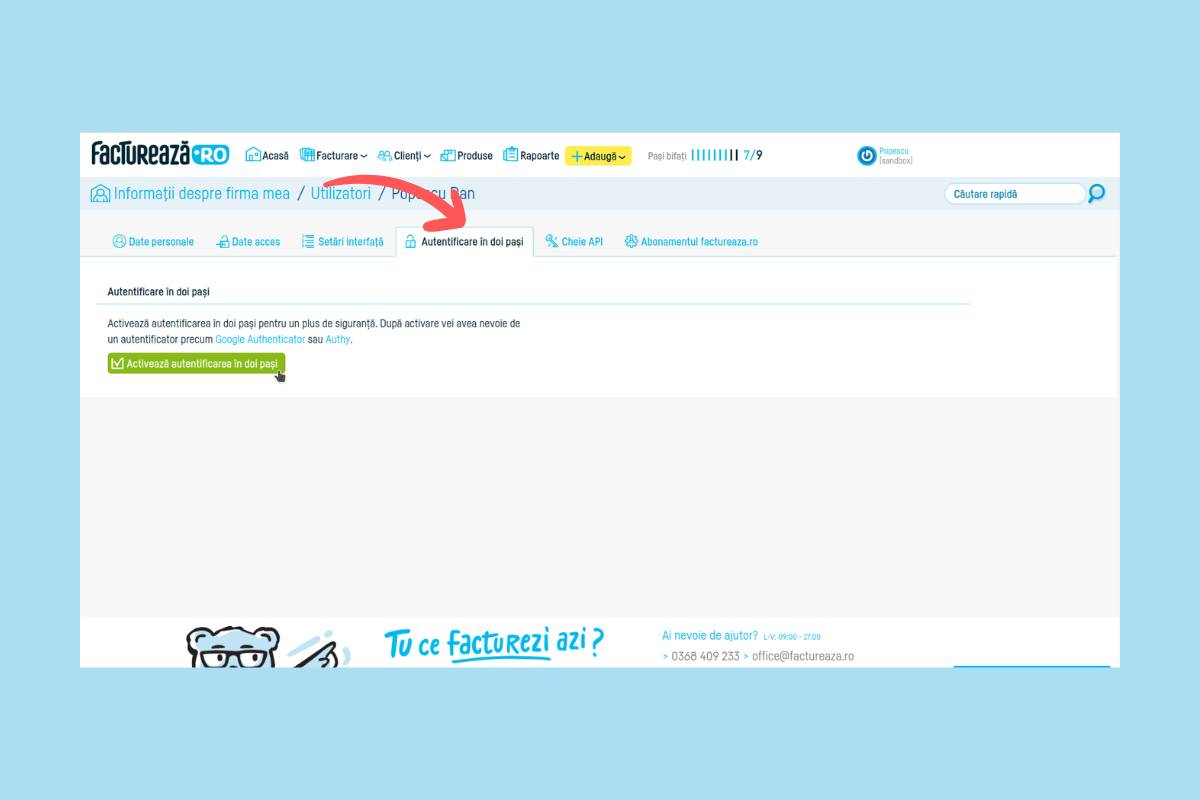
În tab-ul Abonamentul factureaza.ro ai detaliile despre tipul de abonament pe care îl utilizezi. NU umbla aici dacă ești încă în perioada de test, în care poți folosi aplicația gratis fără niciun fel de limitări. După ce expiră cele 3 luni, de aici poți alege tipul de abonament care ți se potrivește cel mai bine: de la gratuit la convenabil, în funcție de câte documente emiți pe lună și alte câteva criterii. Tot din acest tab poți închide și șterge contul, îți poți exporta datele, sau alege plata cu cardul.
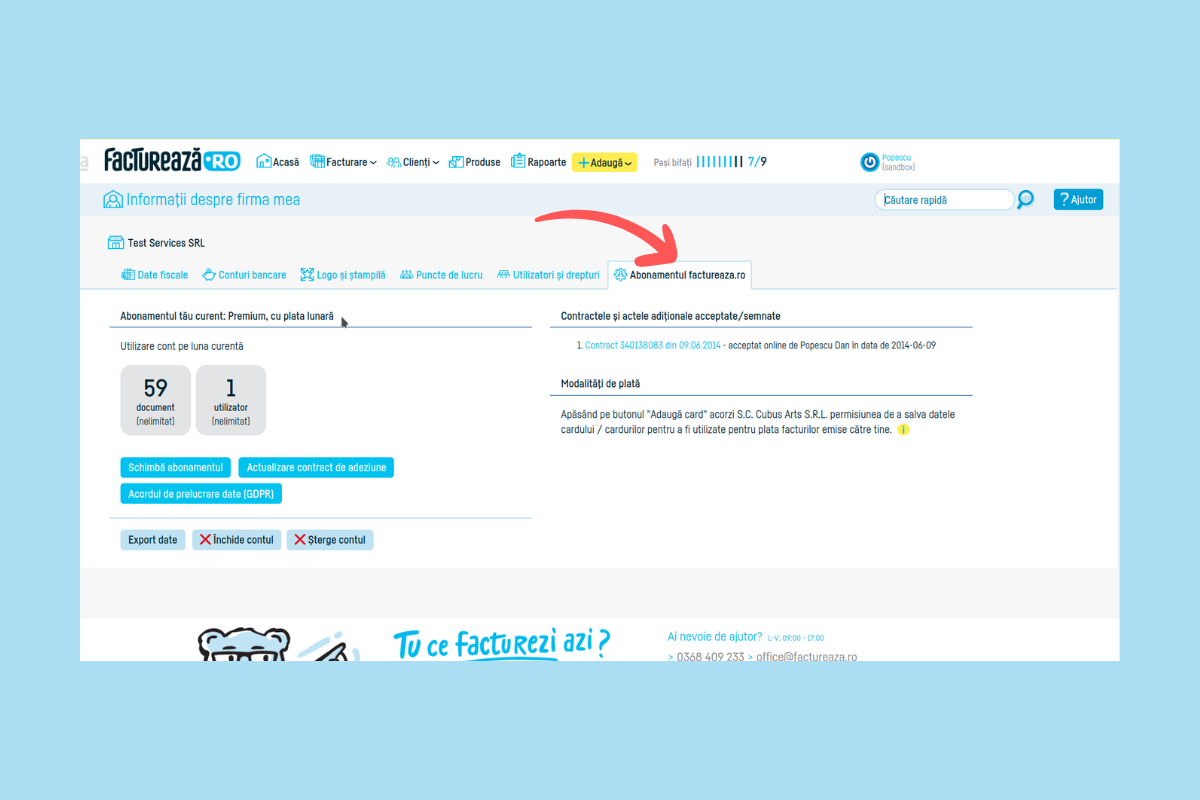
Pe baza CUI-ului pe care l-ai completat atunci când ți-ai creat contul, aplicația a populat deja cu varii informații tabele din această secțiune. Mai sunt însă și alte câmpuri pe care îți sugerăm să le completezi. O parte din detaliile din această secțiune se vor regăsi ulterior pe facturile și documentele pe care le vei emite.
Sub numele de utilizator click pe Datele firmei.
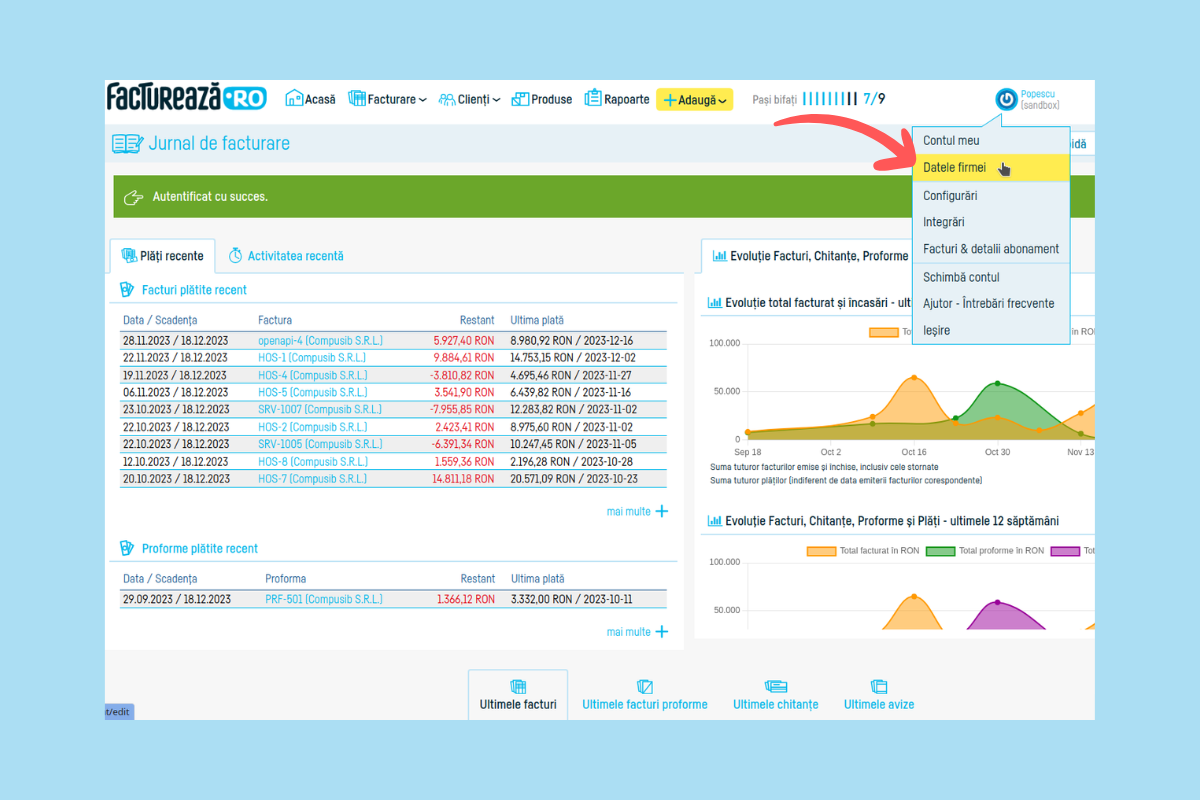
În tab-ul Date fiscale completezi toate detaliile care țin de firma sau PFA-ul tău. Important: dacă ești plătitor de TVA, bifează căsuța aferentă; la fel, dacă plătești TVA la încasare, bifează căsuța aferentă. Tot ce scrii aici va apărea pe factură.
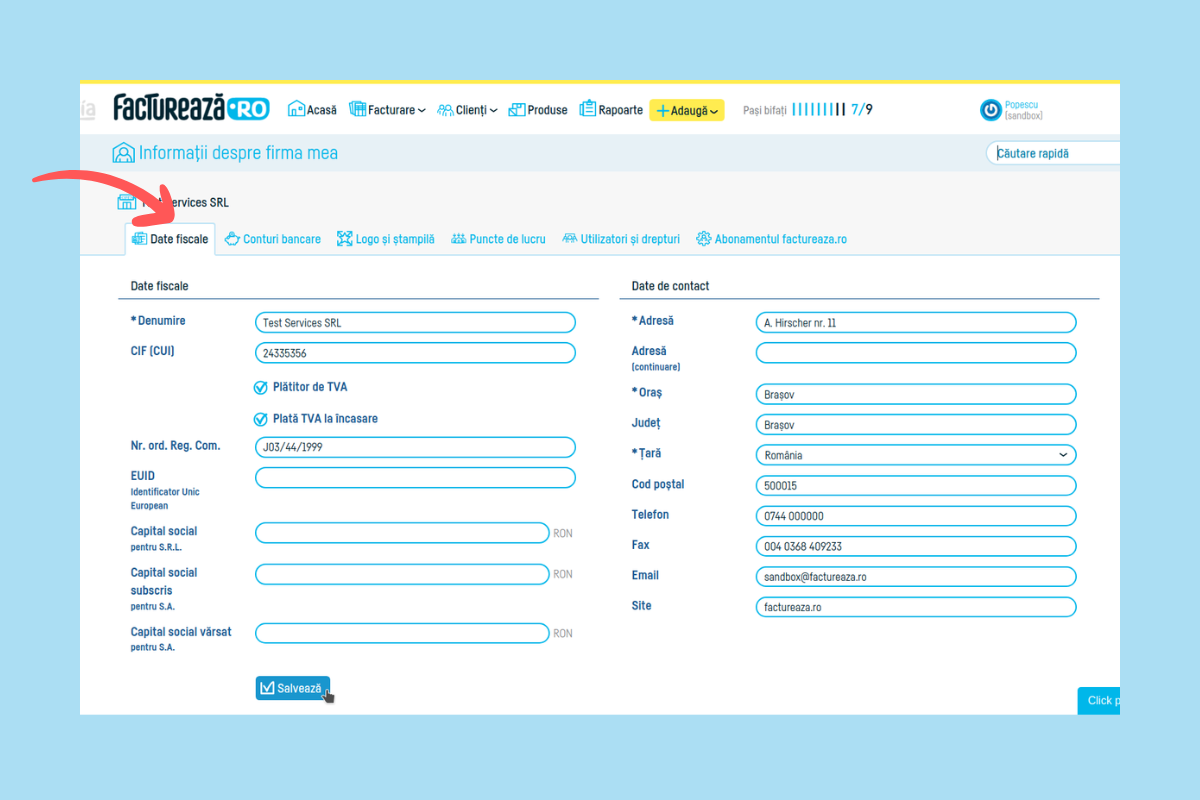
În tab-ul Conturi bancare adaugi ori câte conturi vrei și, folosind căsuța afişat implicit în facturi, le alegi pe cele care vrei să apară pe factură.
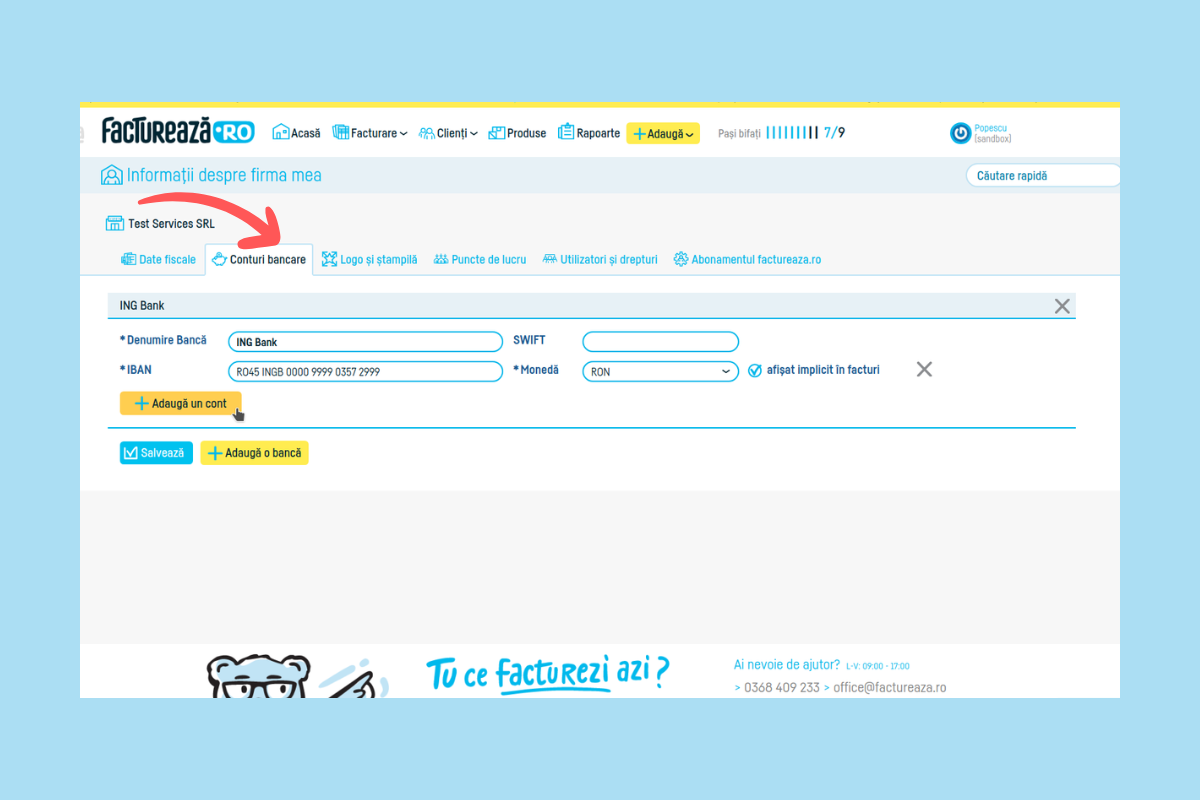
Despre tab-ul Logo și ștampilă am discutat deja mai sus, la pasul Adauga logo pe factură.
În tab-ul Puncte de lucru adaugi toate punctele de lucru ale firmei tale.
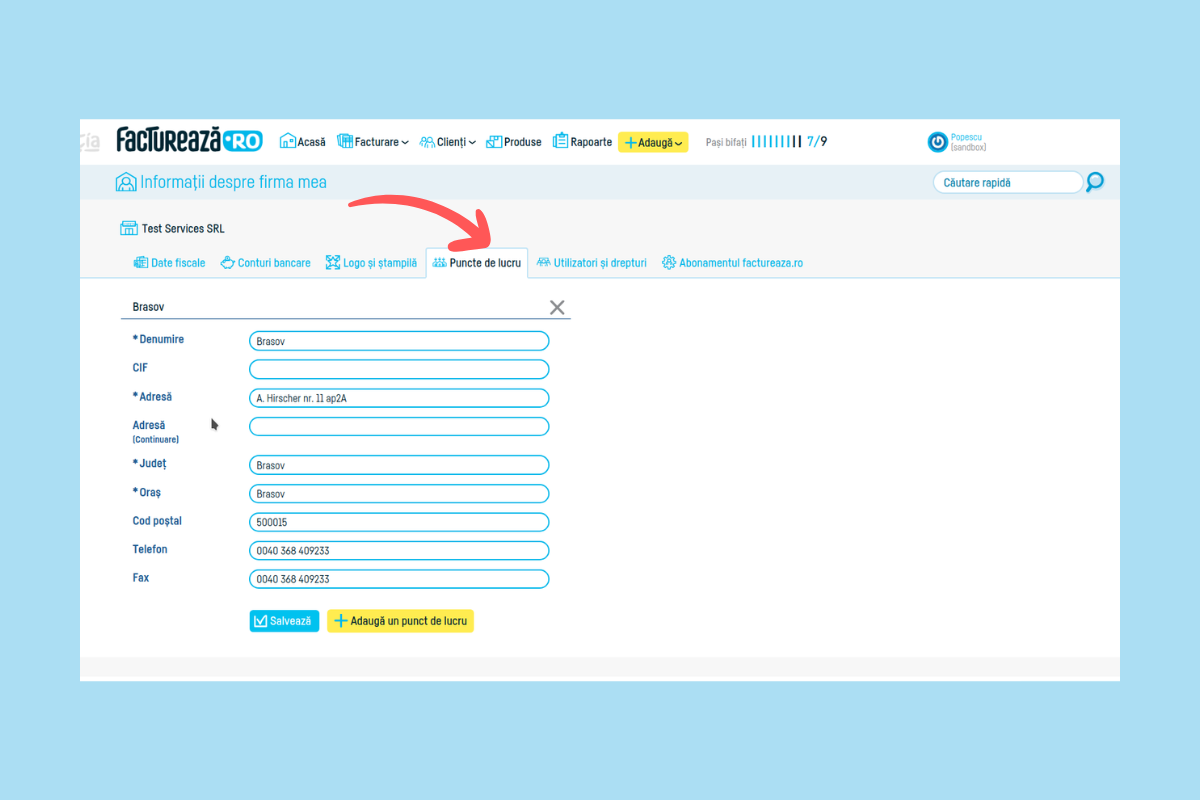
În tab-ul Utilizatori și drepturi poți adăuga și alte persoane care să folosească aplicația și să emită documente pentru firma ta. Tot de aici poți limita accesul utilizatorilor. Citește aici despre cum adaugi utilizatori noi și aici despre cum le limitezi accesul.
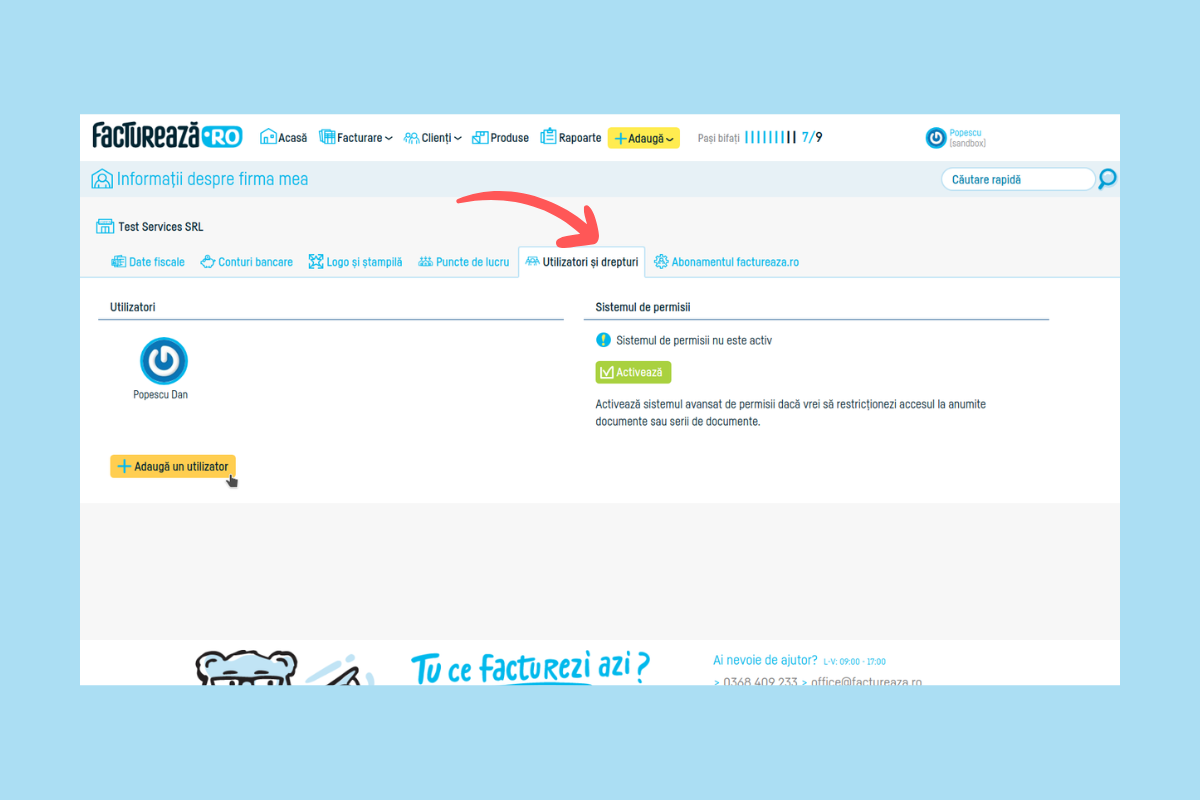
Despre tab-ul Abonamentul factureaza.ro am discutat deja mai sus, la pasul Alege setările pentru interfață.
Pentru că dacă n-ai clienți, n-ai afacere. Pe factureaza.ro ai trei moduri rapide prin care poți adăuga noi clienți. De reținut că nu există nicio limitare, poți adăuga oricâți clienți vrei (noi îți urăm să fie cât mai mulți).
Adaugă un client direct din pagina în care creezi un document nou (factură, proformă, chitanță, aviz sau comandă).
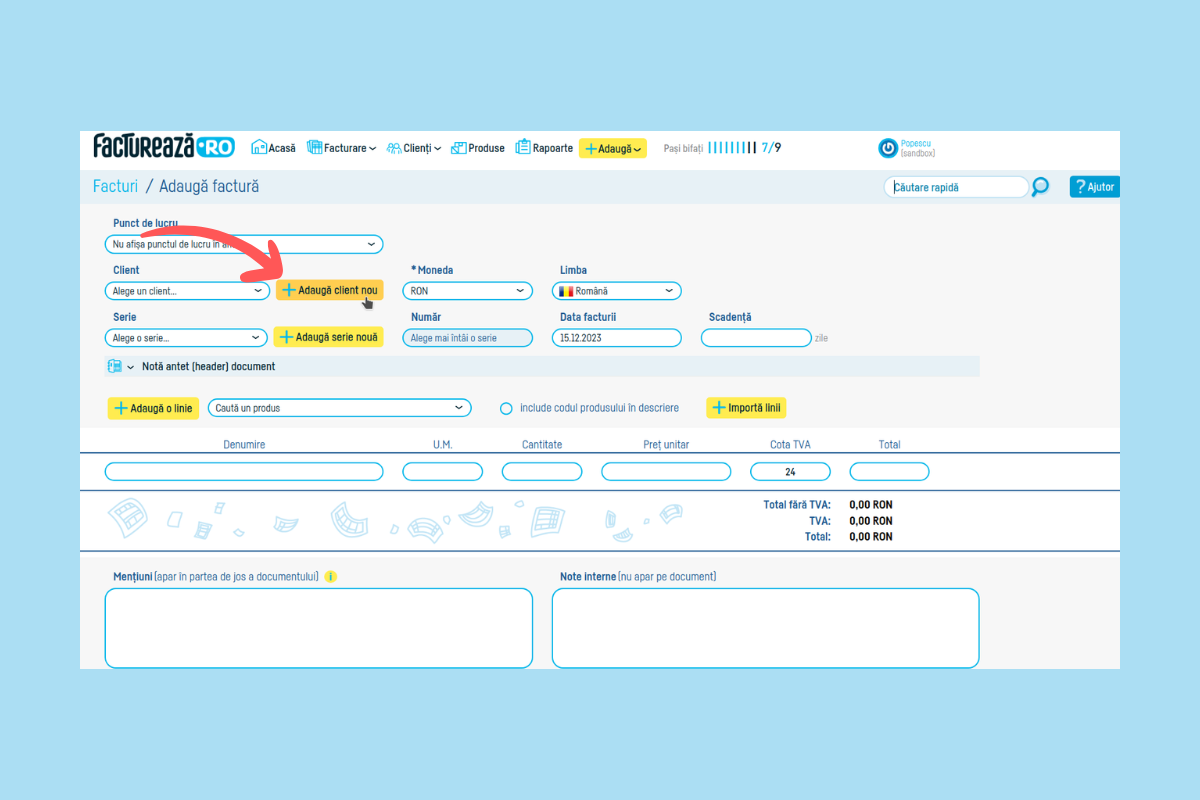
Adaugă un client din meniul Clienți, submeniul Listă clienți.
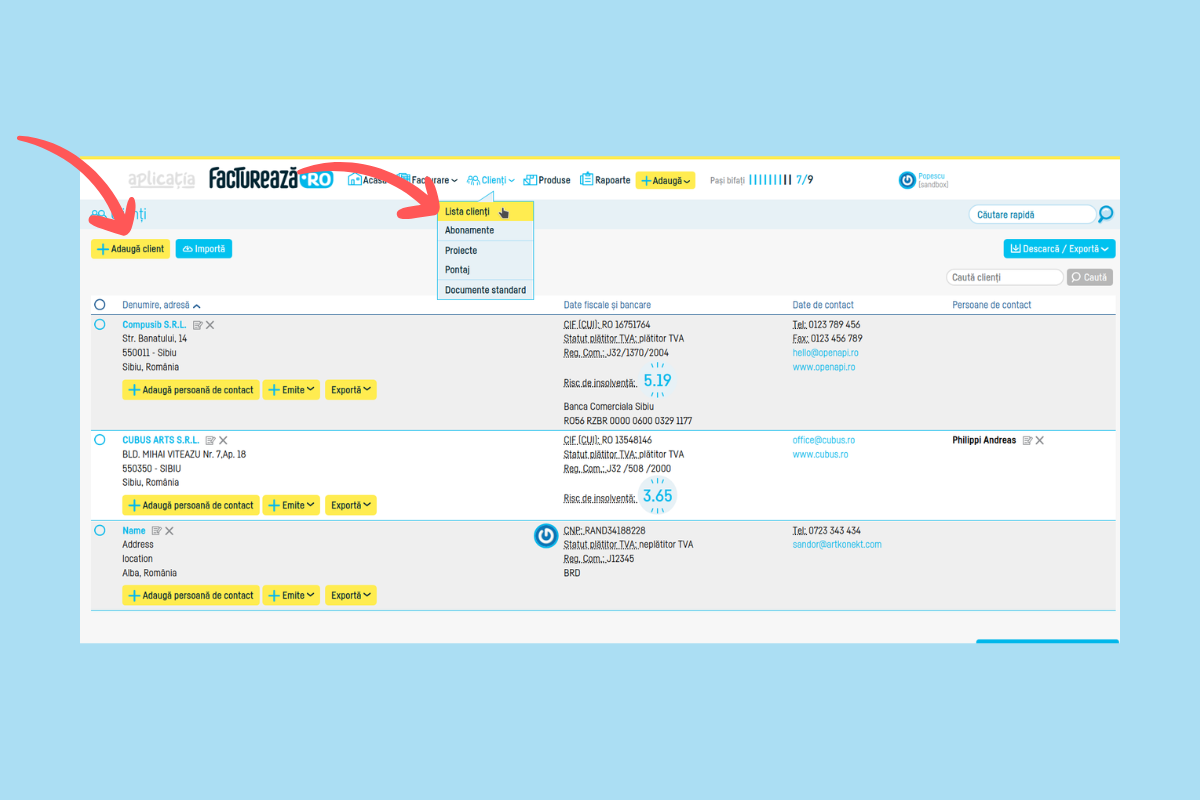
Adaugă un client cu butonul Adaugă, prezent oriunde te-ai afla în aplicație.
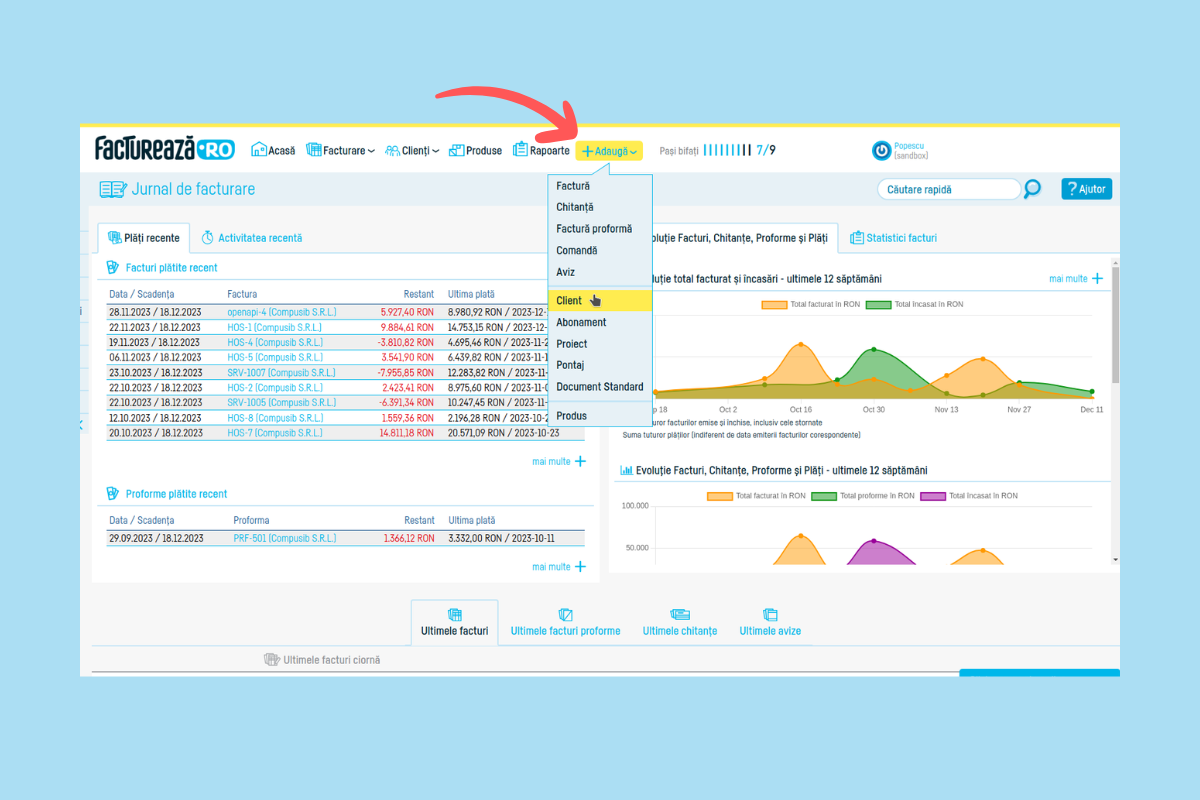
Orice variantă alegi, se va deschide o fereastră cu mai multe tab-uri. Dă click pe fiecare și completează toate câmpurile relevante pentru clientul pe care îl adaugi.
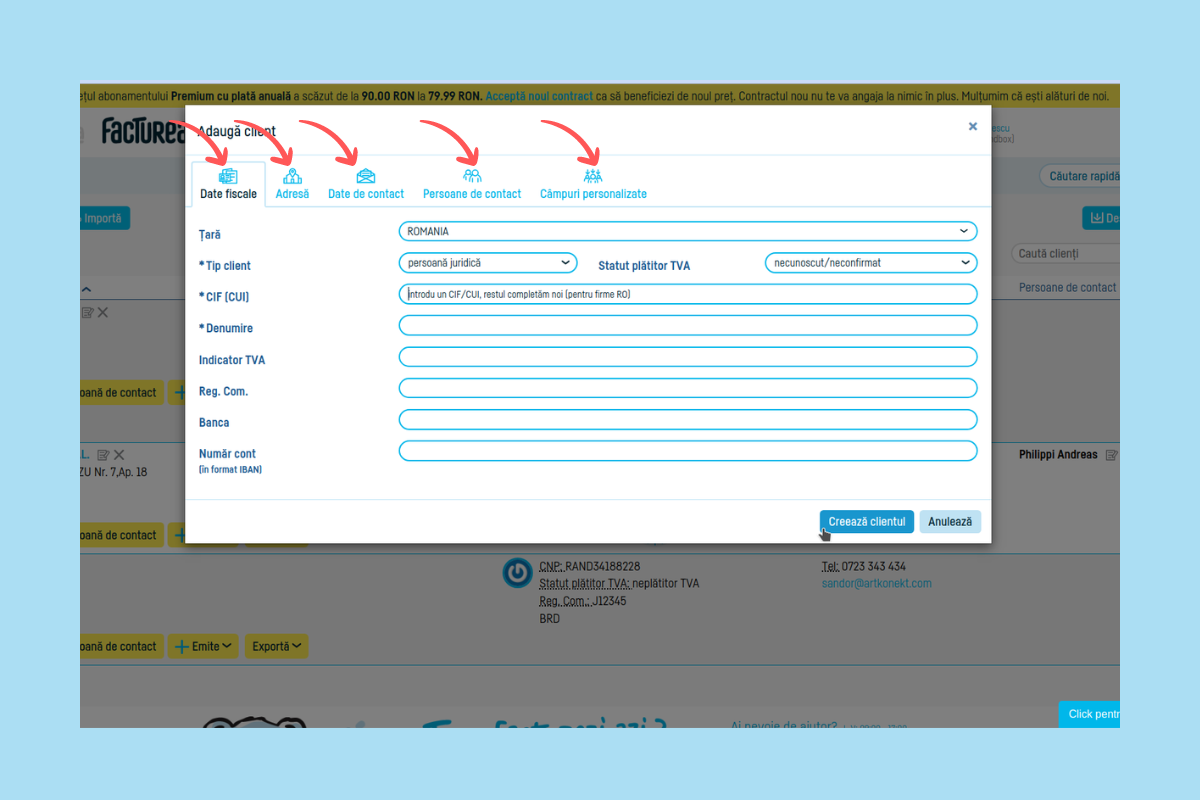
Dacă vrei să adaugi mai mulți clienți odată, folosește butonul Importă din meniul Clienți, submeniul Listă clienți. Citește aici cum faci asta.
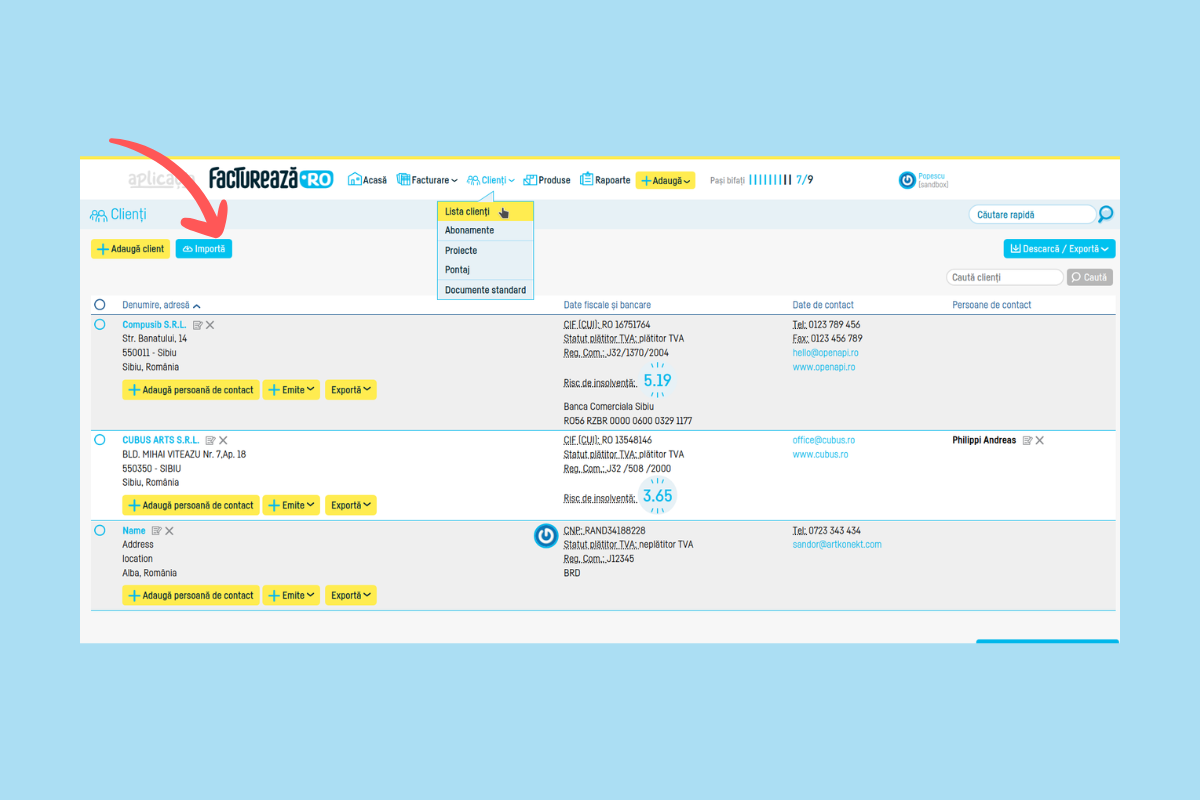
Atenție, ca să emiți prima factură trebuie mai întâi să definești cel puțin o serie de facturi (valabil și pentru celelalte tipuri de documente).
Iar dacă ai nelămuriri despre ce este o serie de facturi, găsești răspunsurile în acest scurt articol.
Sub numele de utilizator click pe Configurări.
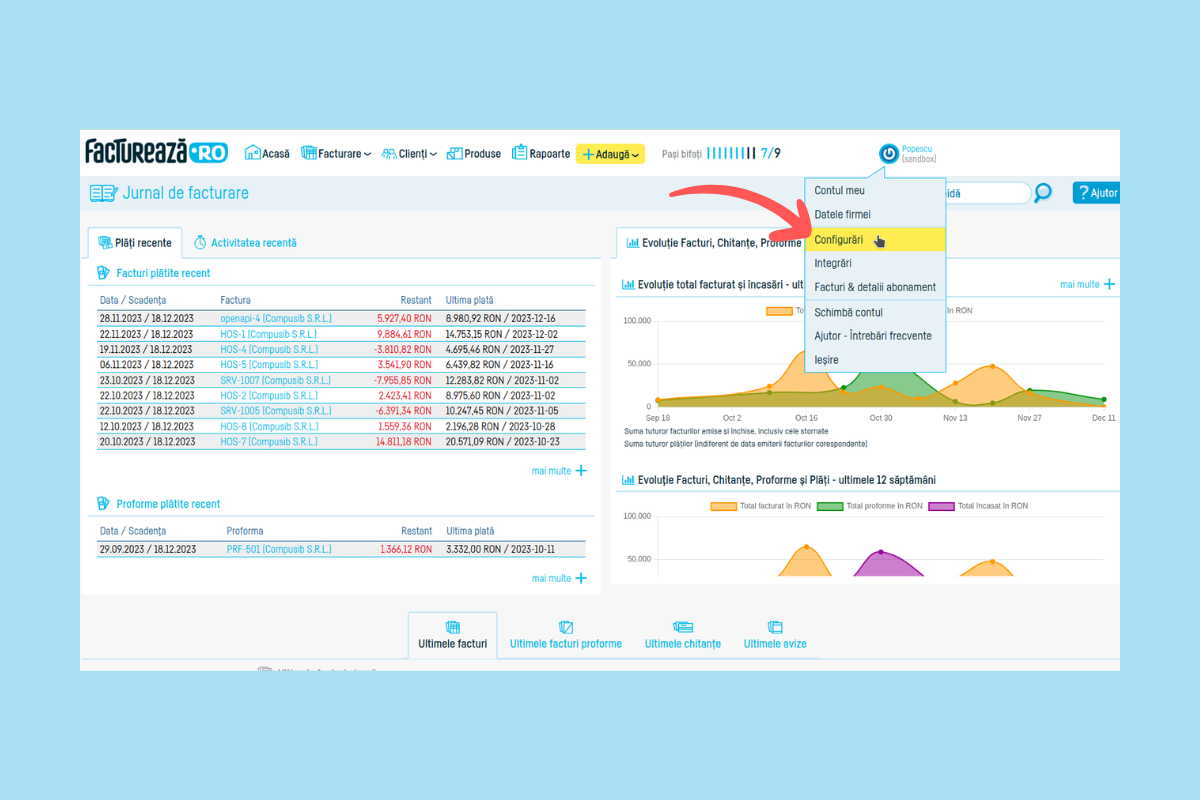
Mergi la secțiunea Serii.
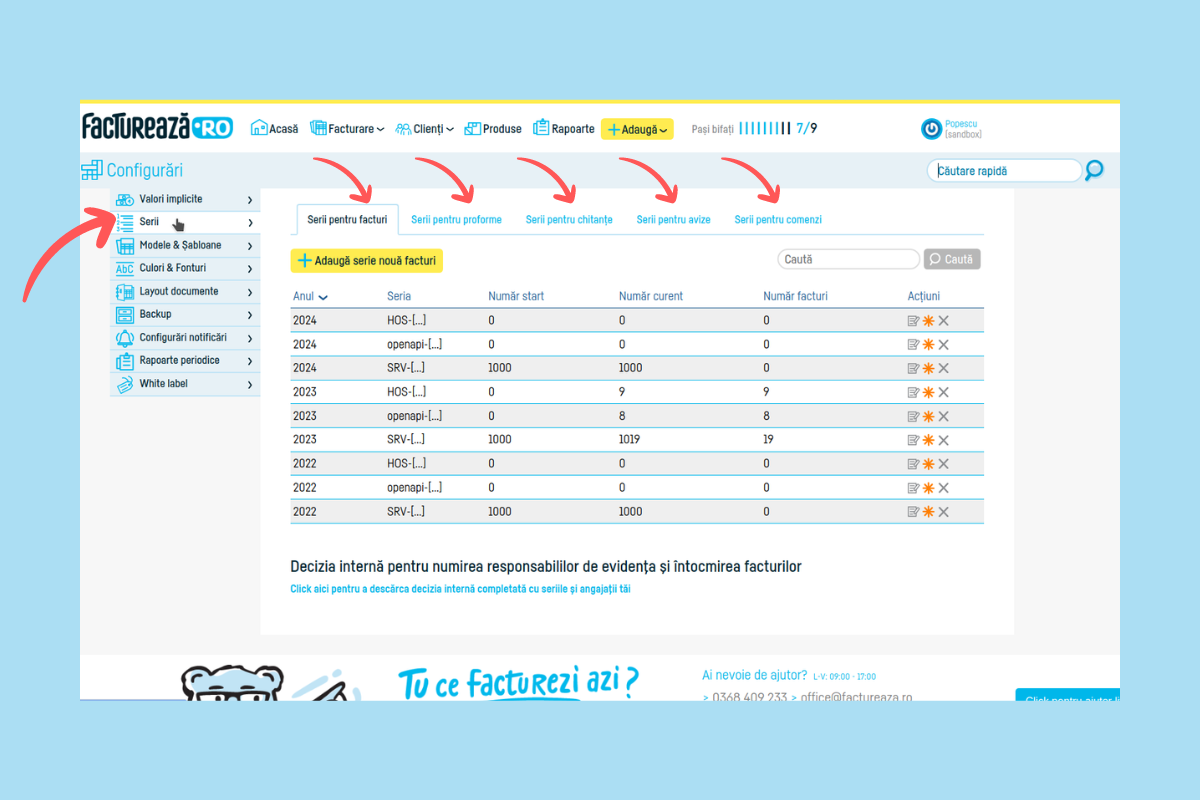
Tab-urile din această secțiune îți permit să generezi serii pentru toate tipurile de documente pe care le poți emite prin factureaza.ro: facturi, chitanțe, proforme, avize, comenzi.
Poți adăuga oricâte serii ai nevoie cu un click pe butonul Adaugă serie nouă.
Nu uita să salvezi.
Aici e locul în care alegi, printre altele, cum vrei să arate facturile tale: de la detaliile care vor apărea pe facturi până la așezarea în pagină. Dar secțiunea aceasta îți pune la dispoziție și multe alte câmpuri utile pentru emiterea facturilor și a altor documente.
Sub numele de utilizator click pe Configurări.
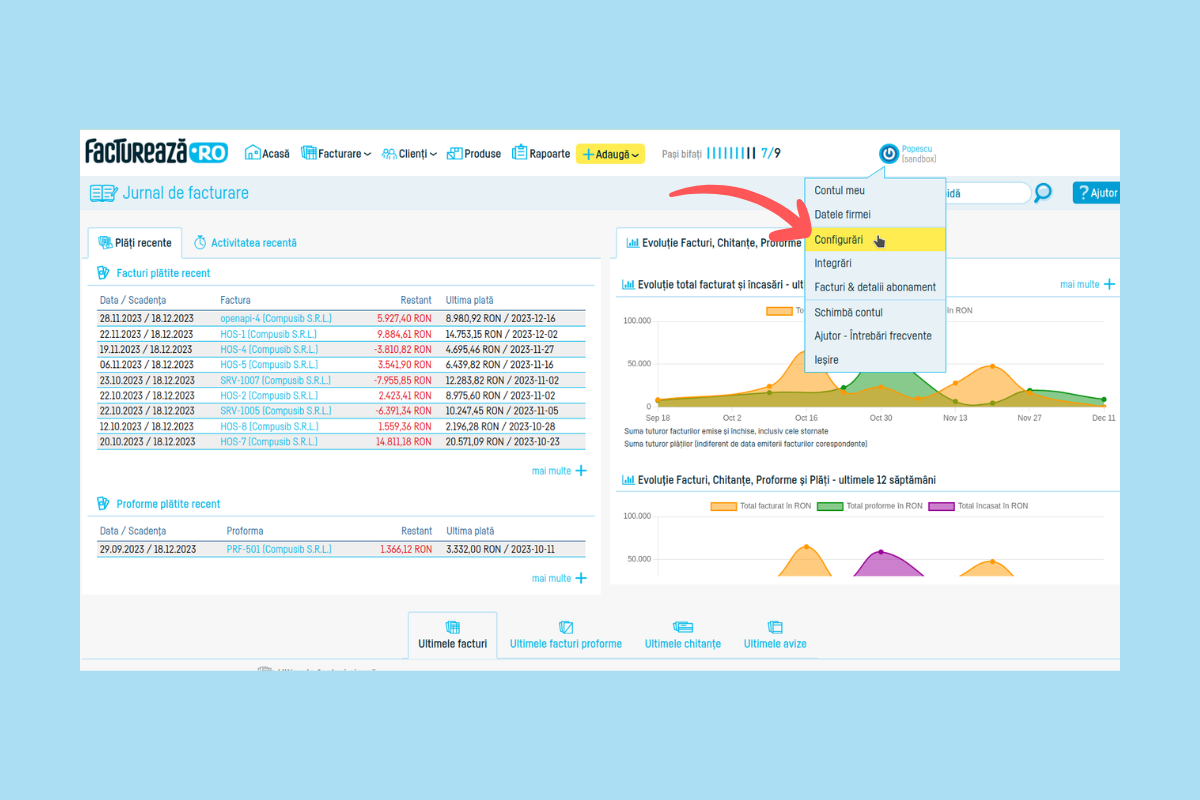
Tab-urile din secțiunea Valori implicite îți permit să alegi setările automate care se vor aplica ori de câte ori emiți o factură: monedă, cotă de TVA, cursul BNR, scadența facturilor, penalizările pentru neplată etc.
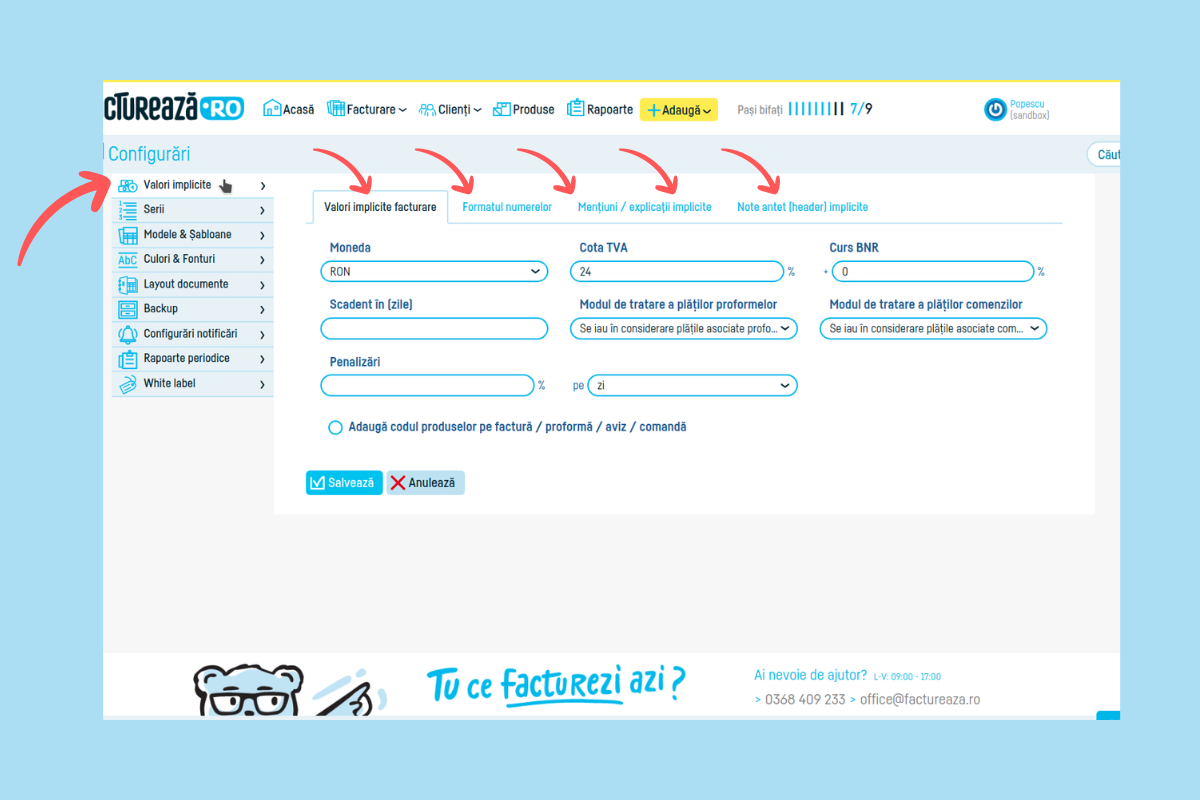
Despre tab-urile din secțiunea Serii am discutat deja la pasul Adauga o serie de facturi
Urmează apoi două secțiuni, Modele & Șabloane și Culori & Fonturi de unde poți alege felul în care vrei să arate documentele tale.
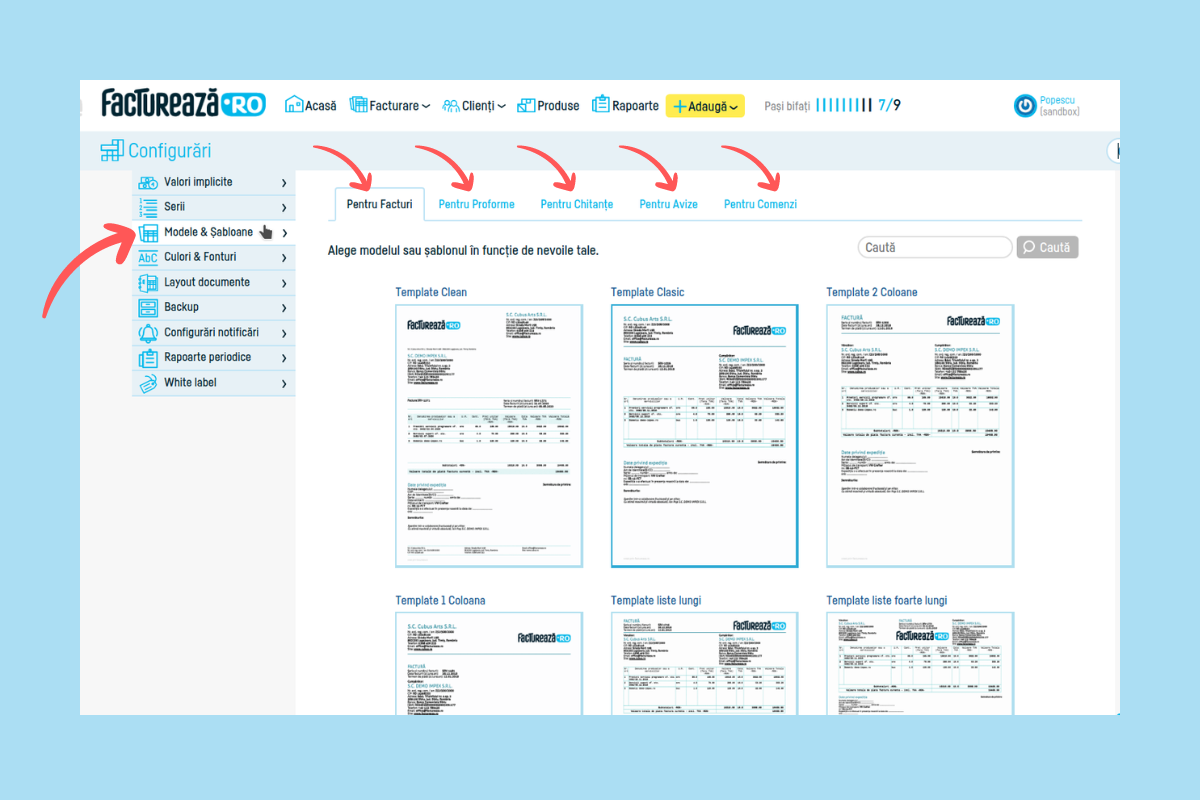
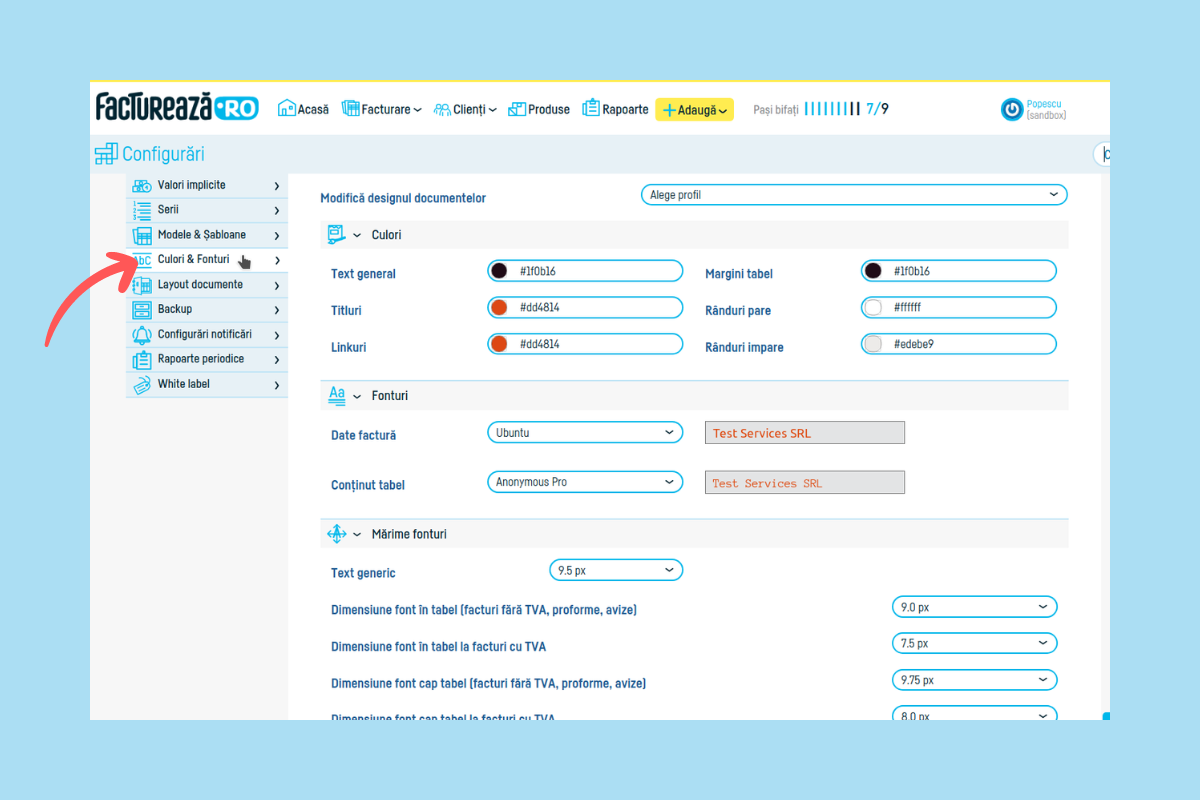
O altă secțiune importantă este Layout documente. Aici, în primul tab, Date vânzător, poți configura ordinea în care vrei să apară datele tale pe facturi și documente; și mai poți alege care dintre date vrei să apară pe facturi și documente și care nu. E ok dacă nu selectezi nimic aici, caz în care se vor aplica setările implicite la afişarea datelor firmei.
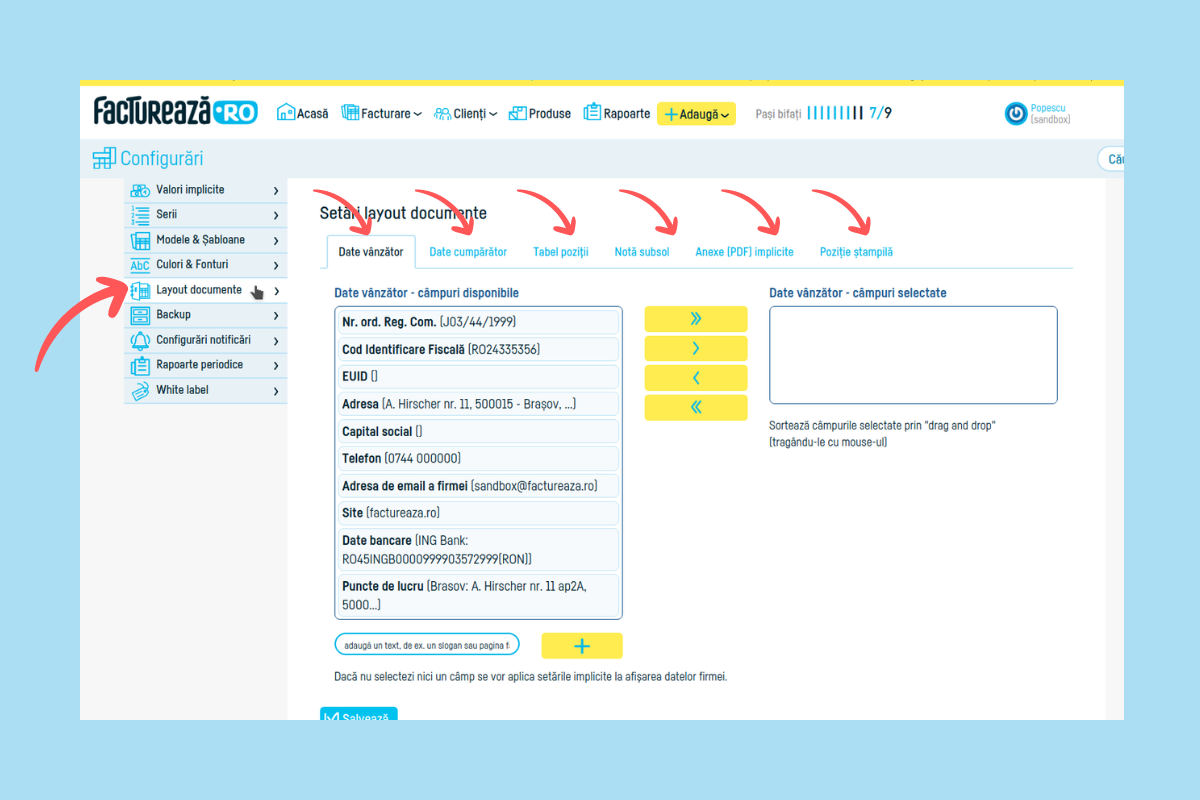
Îți mai recomandăm să intri și în secțiunea Configurări notificări și să te plimbi prin toate tab-urile aferente. Aici poți defini cum vrei să se trimită facturile și documentele către clienții tăi, ce text vrei să apară pe email, cât de des și când vrei să notifici clienții cu privire la facturile scadente. Citește cu atenție explicații din fiecare tab și configurează cu grijă notificările - mai tot ce alegi aici va ajunge la clienții tăi ori de câte ori le emiți un document. Dacă ți se pare complicat, NU interveni de loc în această secțiune și lasă valorile implicite să funcționeze pentru tine.

Activează integrările automate, inclusiv e-Factura
Integrările disponibile pe factureaza.ro te ajută să economisești timp și să devii mai eficient. În funcție de tipul afacerii tale, alege integrările care ți se potrivesc.
Sub numele de utilizator click pe Integări.
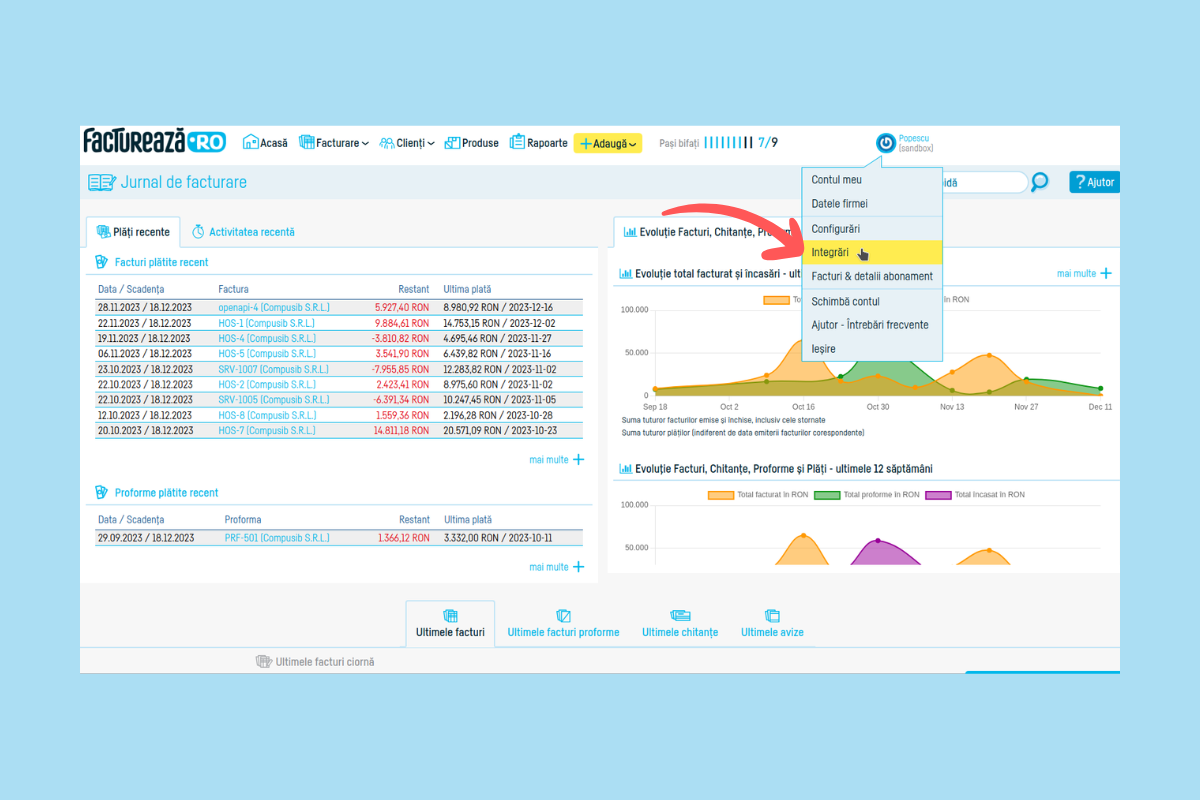
Alege-o pe cea care ți se potrivește și urmează pașii pentru activare.
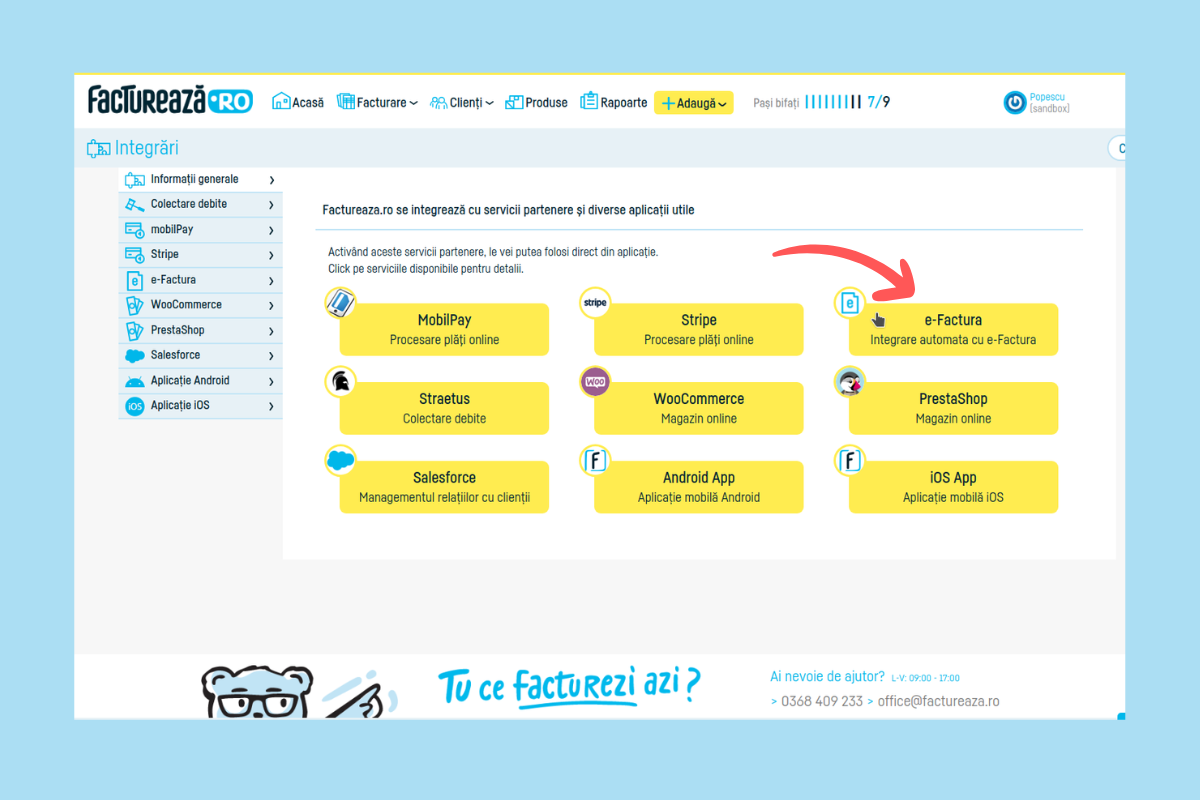
Probabil că integrarea automată de care vei avea cea mai mare nevoie este cea cu e-Factura.
Din 1 ianuarie 2024, e-Factura devine obligatorie pentru toți operatorii economici în relațiile de B2B Asta înseamnă că, dacă ești SRL sau PFA și emiți facturi către un alt operator economic, începând cu 2024 va trebui să trimiți e-Facturi în SPV ANAF pentru fiecare factură emisă.
e-Factura NU se folosește în situațiile B2C (business to consumer), adică atunci când o firmă sau un PFA emite facturi către clienți persoane fizice. Excepție fac doar facturile încasate cu vouchere de vacanță.
Pentru informații generale despre e-Factura, dă click aici.
Pentru detalii despre cum lucrezi cu e-Factura pe factureaza.ro, dă click aici.
La capitolul integrări, îți mai recomandăm și activarea încasărilor online prin Stripe sau mobilPay
Plata facturilor online cu cardul funcționează pe baza unui link de plată inserat pe facturi emise în format PDF și transmise către client online, pe email sau prin Whatsapp. Indiferent dacă ai un magazin online sau nu, indiferent dacă vinzi produse sau servicii pe Internet, le poți da clienților tăi opțiunea de a achita facturile online cu cardul. Citește aici toate detaliile.
Acum că ai trecut prin toate secțiunile de mai sus, ești 100% pregătit să emiți facturi rapid și corect. Pașii care urmează sunt foarte detaliați, nu-i nevoie să treci prin toți ca să emiți factura. Dar e indicat să te familiarizezi cu fiecare, poate vei avea nevoie în viitor.
În orice pagină te-ai afla în aplicație, dă click pe butonul Adaugă și selectează Factură. Sau, intră în meniul Facturare, alege submeniul Facturi și dă click pe butonul Adaugă factură.
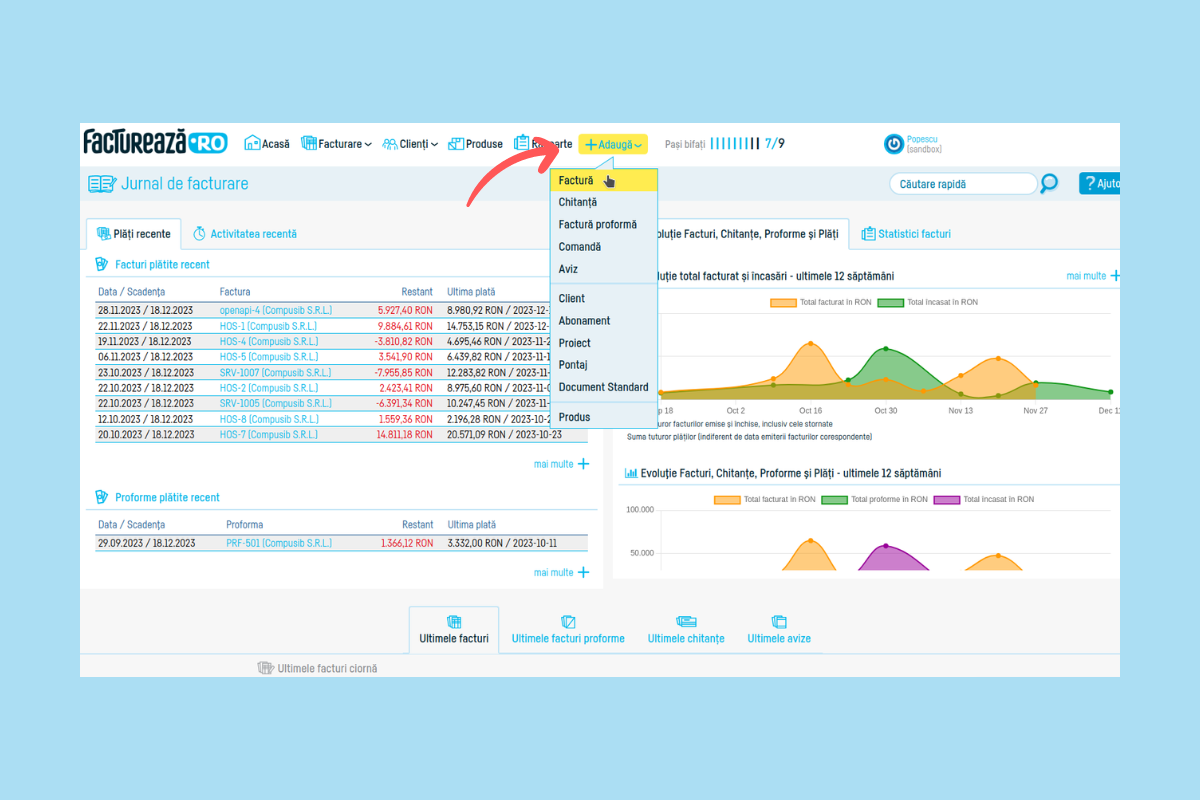
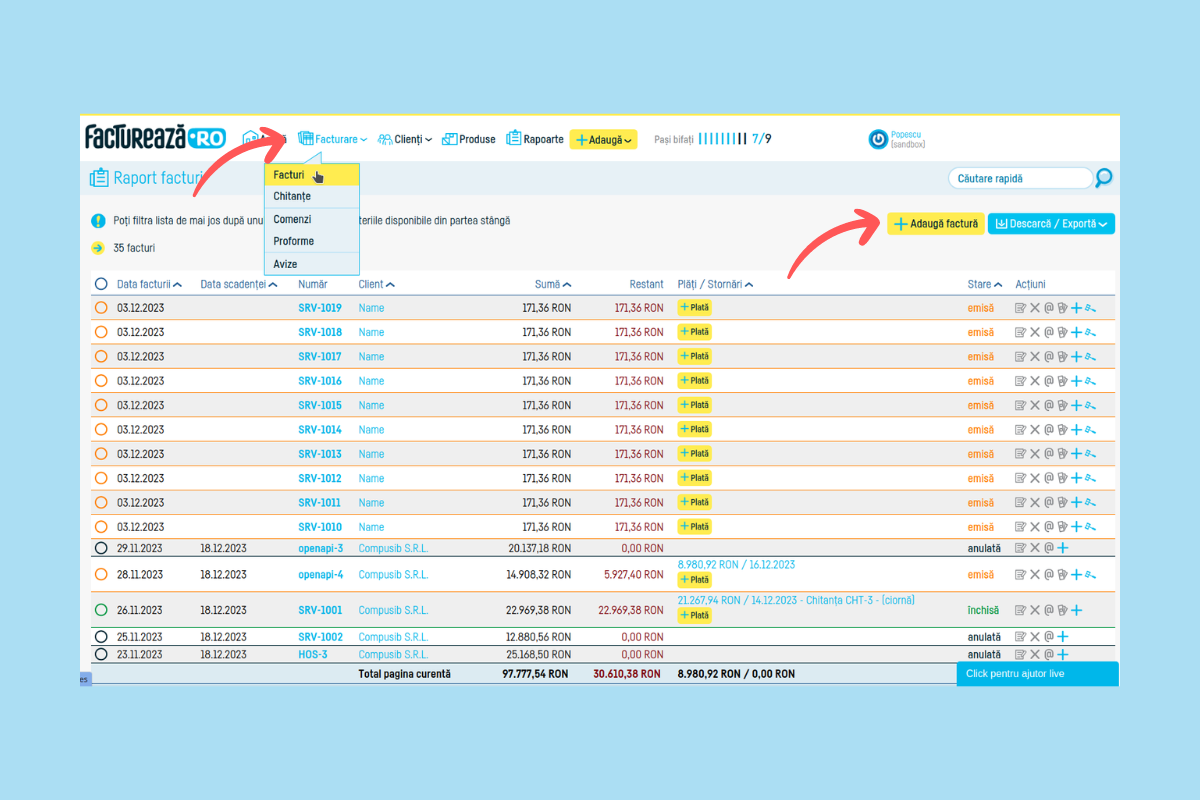
Se va deschide o pagină unde vei completata variile câmpuri ca să creezi factura.

Implicit, în funcție de ce setări ai făcut în aplicație, se vor autocompleta: moneda, limba, scadența. Le poți modifica de mână dacă valorile implicite nu sunt potrivite pentru această factură.
Data facturii este implicit data curentă. Poți alege altă dată cu un click în câmpul respectiv.
Dacă ai adăugat vreun punct de lucru, alege dacă vrei ca punctul de lucru să apară pe factură.
Alege clientul pentru care vrei să emiți factura (sau adaugă un client nou).
Alege seria din care vrei să emiți factura (sau adaugă o serie nouă). După ce alegi seria, numărul facturii se va autocompleta cu următorul număr consecutiv disponibil din seria aleasă.
Scrie un text în câmpul Notă antet, dacă vrei să comunici ceva clientului în antetul facturii.
Acum treci la conținutul facturii (produsele și serviciile pe care vrei să le facturezi clientului tău):
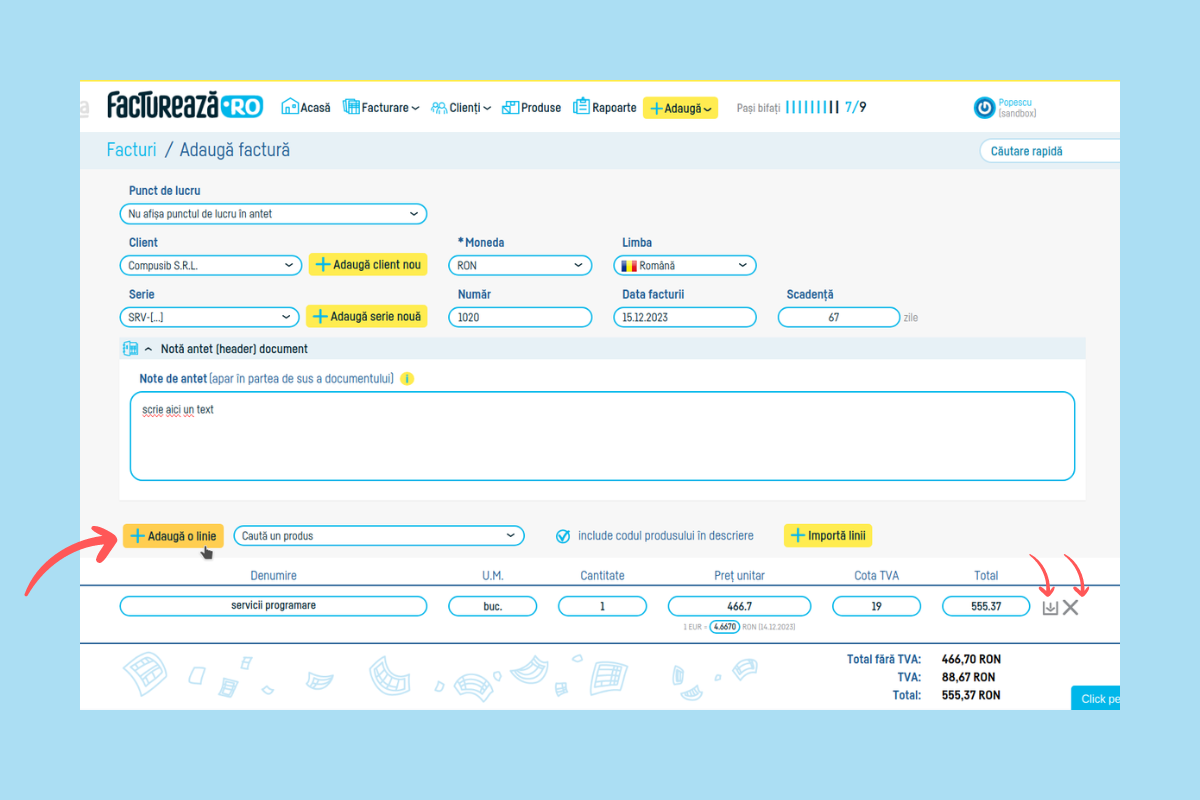
* scrie numele produsului sau serviciului în câmpul Denumire
* scrie unitatea de măsură (bucăți, ore etc) în câmpul U.M.
* scrie câte produse facturezi în câmpul Cantitate
* scrie prețul pe bucată în câmpul Preț unitar
* cota TVA se autocompletează dacă ai definit-o deja, dar o poți schimba de mână dacă e nevoie
* ca să adaugi o linie nouă pe factură, click pe Adaugă linie
* alternativ, dacă ai adăugat deja produse și serviicii în meniul Produse, le poți căuta din căsuța Caută produs și adăuga cu un click pe Adaugă linie. Bifează include codul produsului în descriere, doar dacă ai definit codul în descrierea produsului și doar dacă vrei ca acest cod să apară pe factură.
* dacă vrei să salvezi acest produs sau serviciu în meniul Produse, dă click pe icoana Salvează produsul în baza de date
* ca să elimini o line de pe factură, click pe X Șterge linia
* restul sumelor (valoare TVA, valoarea totală, valoare fără TVA) se calculează automat de aplicație
Acum ești gata să treci la ultima secțiune din factură.
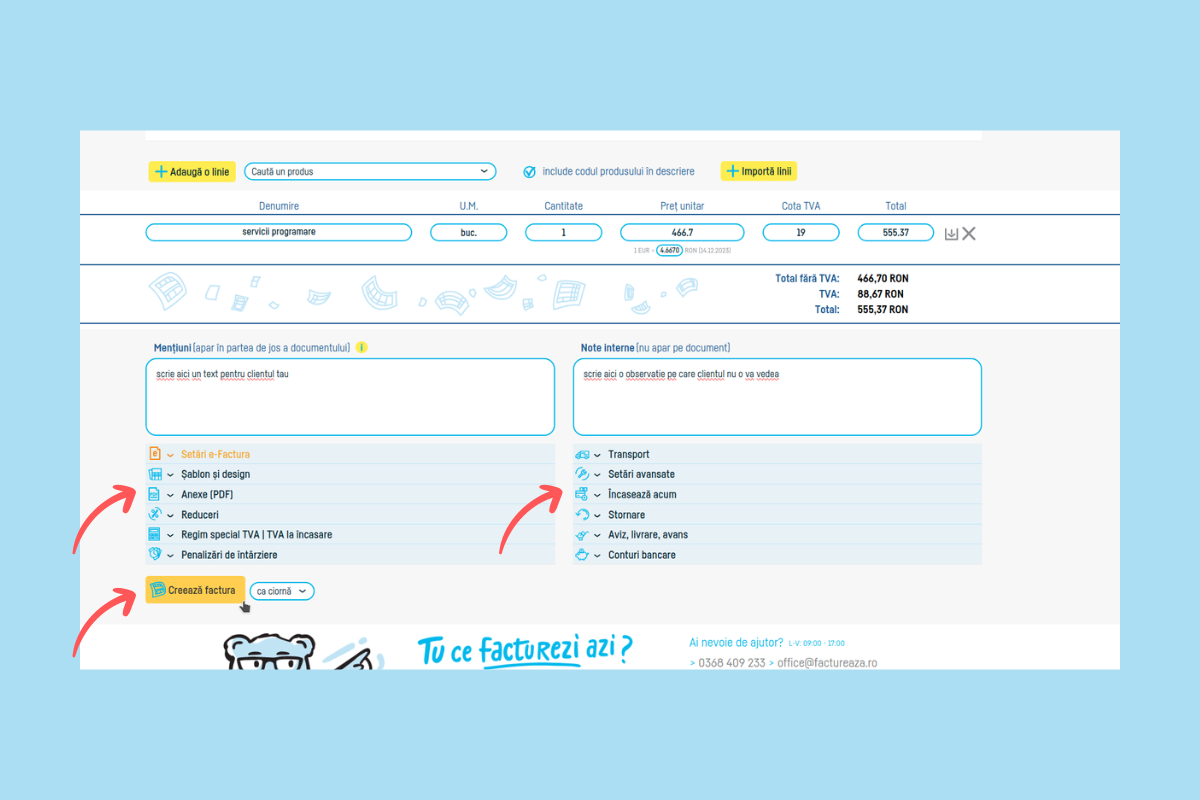
* scrie un text în câmpul Mențiuni, dacă vrei să comunici ceva clientului în partea de jos a facturii
* scrie un text în câmpul Note interne, dacă vrei să adaugi o observație pe factură pe care să o vezi doar tu, nu și clientul
* pentru e-Factura, citește mai jos, la pasul Genereaza și transmite automat e-Factura în SPV ANAF.
* alege cum vrei să arate factura (doar dacă preferi un design diferit decât cel implicit)
* dacă ai nevoie, atașează documente PDF la factură (de exemplu, o garanție sau instrucțiuni de folosire): acestea se vor trimite clientului pe mail, împreună cu factura
* aplică o reducere generală pe factură, dacă vrei să oferi un discount clientului
* aplică penalizari, dacă vrei să sancționezi clientul pentru întârzirea plății
* implicit, pe factură apare tipul de TVA definit deja de tine în cont, dar poți schimba tipul de TVA din câmpul TVA special
* dă click pe Transport și completează câmpurile relevante, dacă emiți o factură care însoțește o livrare de marfă
* dă click pe Încasează acum dacă emiți o factură pentru care clientul a plătit deja, total sau parțial
* dă click pe Stornare și bifează căsuțele care se aplică dacă emiți o factură storno
* dă click pe Aviz, livrarea, avans și bifează căsuțele care se aplică (poți să nu alegi nimic)
* alege contul sau conturile bancare pe care vrei să le afișezi pe factură.
Verifică toate informațiile, apoi dă click pe Creează factura. Implicit, aplicația este setată să salveze factura ca ciornă. Ca să ne asigurăm că nu trimiți clientului o factură ciornă, în PDF-ul facturii apare textul ciornă scris mare.
Pentru e-Factura, sari direct la pasul Genereaza și transmite automat e-Factura în SPV ANAF.
Ca să schimbi factura din ciornă în emisă, dă click pe Emite factura din meniul vertical din dreapta facturii.
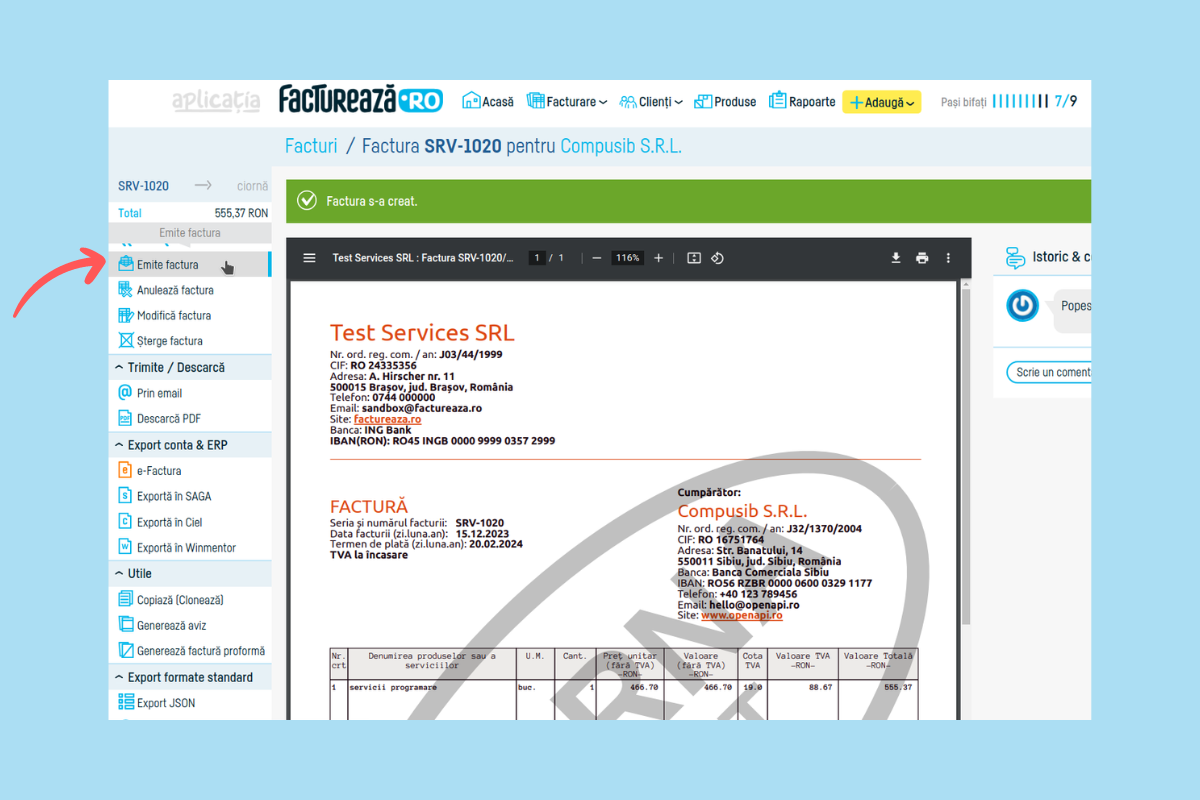
Alternativ, atunci când creezi factura, poți alege să o creezi direct cu altă stare decât cea de ciornă, și anume:
* emisă, dacă ești gata s-o trimiți la client
* închisă, dacă ești gata s-o trimiți la client și factura este achitată
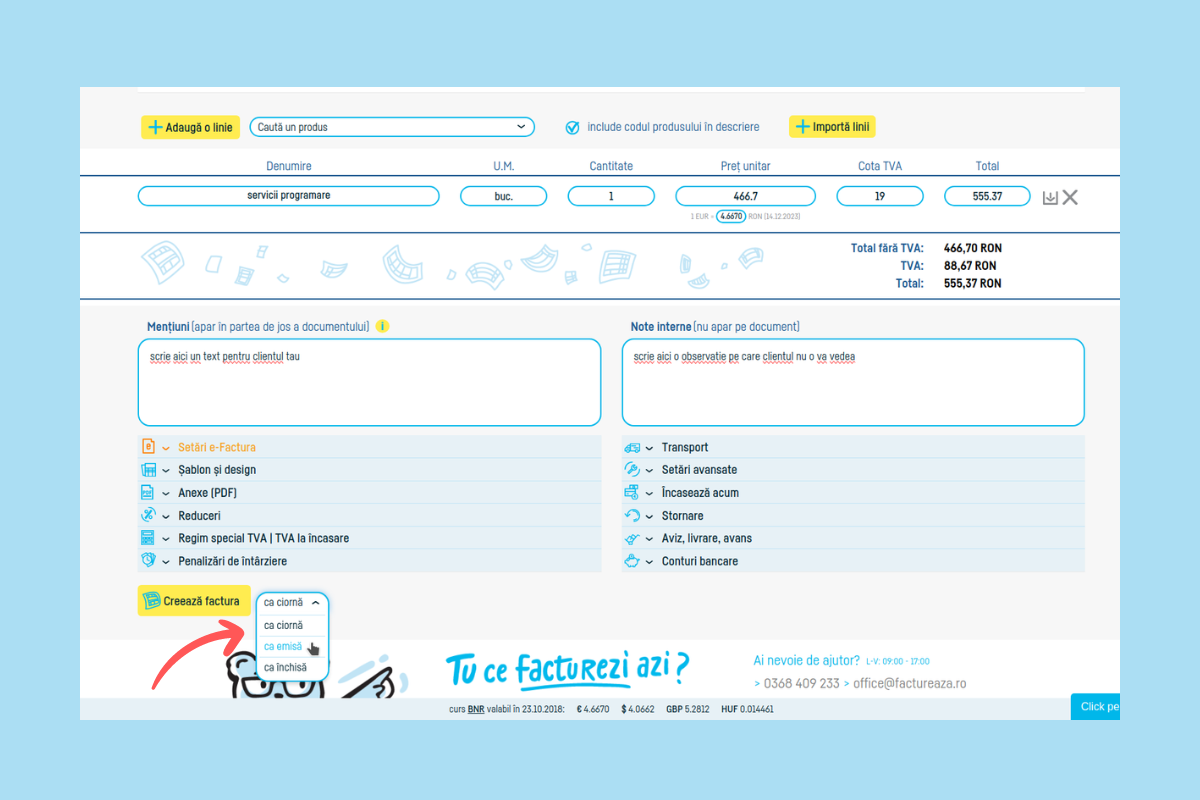
Nu te îngrijora dacă îți dai seama ulterior că s-a strecurat vreo greșeală. Atâta timp cât n-ai trimis factura spre client, o poți modifica fără niciun stres. Dă click pe Modifică factura din meniul vertical din dreapta.
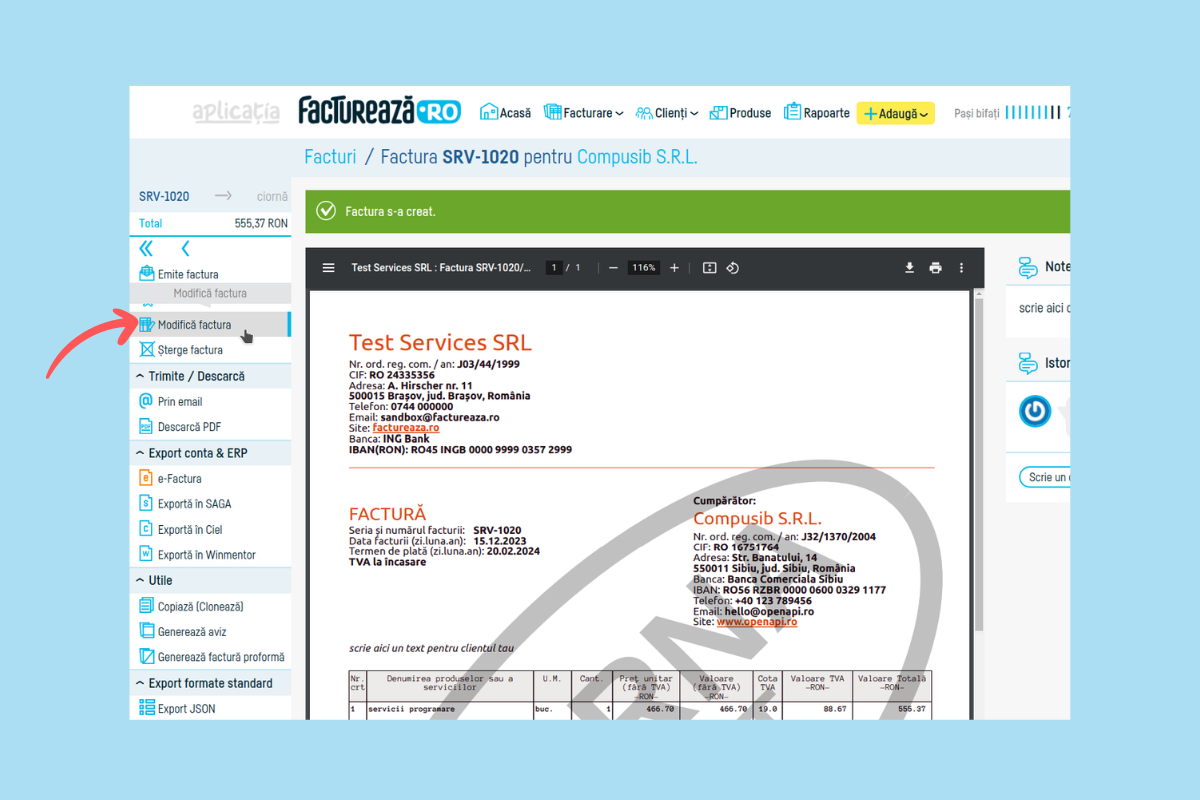
Odată factură emisă, consultă meniul vertical din dreapta facturii pentru alte opțiuni utile.
Alte link-uri care te vor ajuta:
* Cum consult istoricul unei facturi
* Pot schimba o factură deja emisă?
* Cum fac o factură și o chitanță pe aceeași foaie
Generează și transmite e-Factura
Dacă NU ai nevoie să generezi și să transmiți e-Factura (de exemplu, emiți doar facturi către persoane fizice și aceste facturi NU sunt achitate cu vouchere de vacanță) atunci ignoră acest pas.
Dacă ești PFA sau SRL și emiți facturi B2G (business to government), B2B (business to business) sau B2C (business to client, achitate cu vouchere de vacanță), începând cu 1 ianuarie 2024 trebuie să generezi e-Factura și o să transmiți la ANAF prin SPV.
Înainte de orice, noi îți sugerăm să activezi integrarea automată cu e-Factura pe factureaza.ro. Citește cum faci asta aici.
După ce ai activat integrarea, atunci când creezi o factură așa cum am explicat mai sus, la pasul Adauga o factură, poți completa direct câmpurile din secțiunea Setări e-Factura.
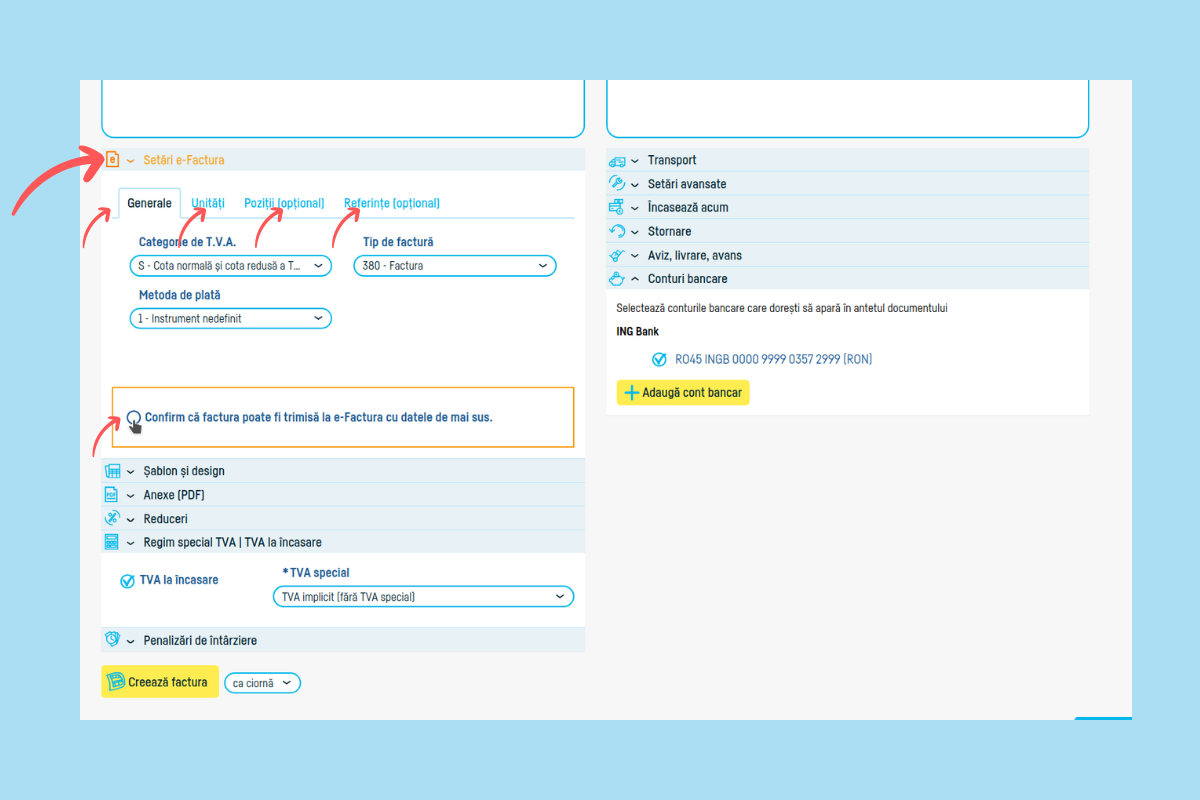
Treci prin cele 4 tab-uri și completează cu datele relevante câmpurile obligatorii și, dacă dorești, și pe cele opționale.
După ce te-ai asigurat că ai completat corect, bifează căsuța Confirm că factura poate fi trimisă la e-Factura cu datele de mai sus.
În acest moment, opțiunea implicită este să Creezi factura ca emisă, deoarece o ciornă nu poate fi transmisă în SPV ANAF. Dacă alegi manual să revii la ciornă, atunci aplicația va debifa automat căsuța e-Factura.
Alege când vrei ca factureaza.ro să transmită factura pentru tine. Poți alege să transmiți e-Factura instant, atunci când apeși pe butonul Creează factura ca emisă (sau ca închisă).
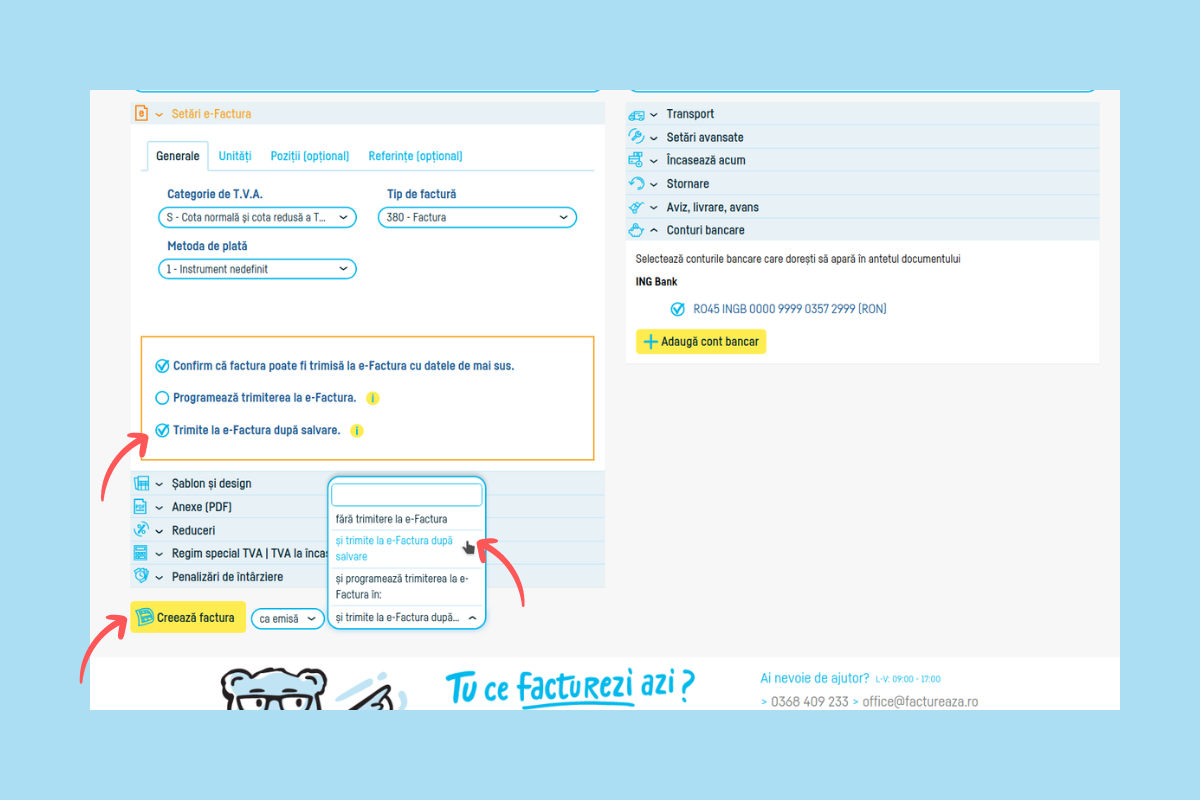
Sau poți alege să programezi transmiterea e-Facturii, la o anumită oră și într-o anumită zi.
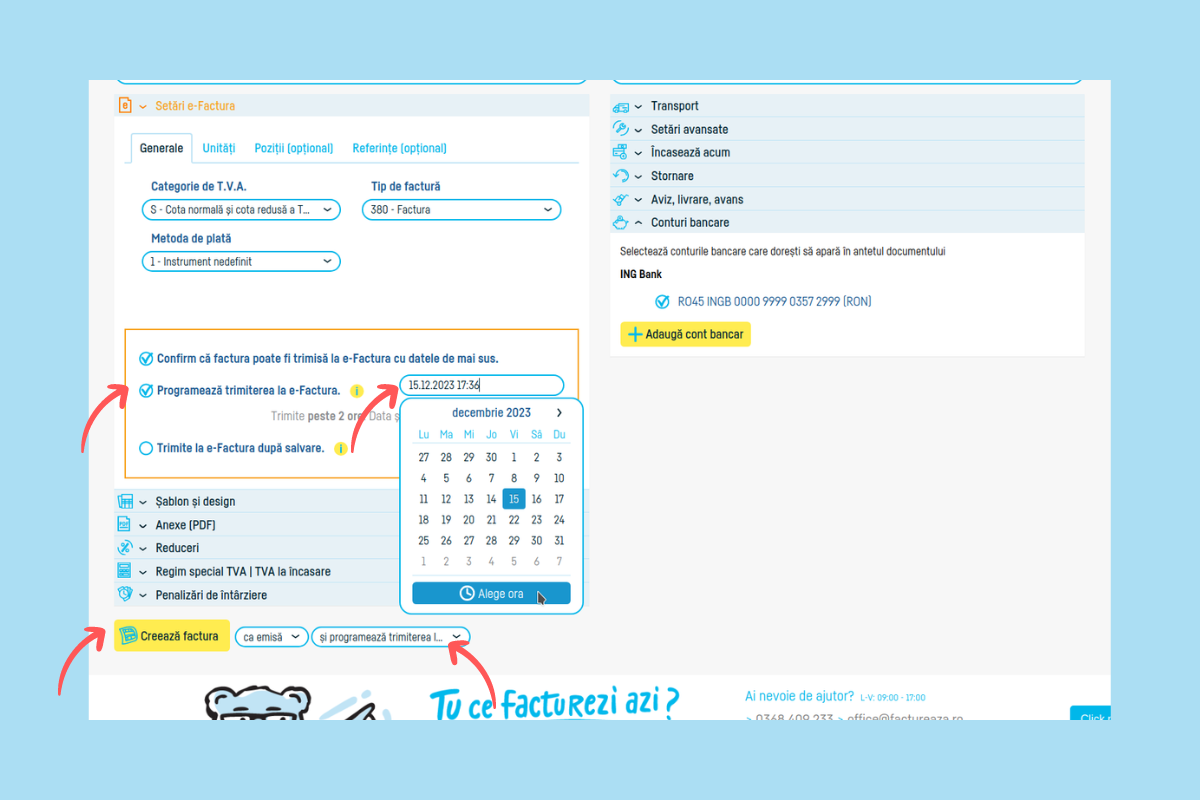
Dacă te-ai răzgândit și vrei să mai lucrezi pe factură înainte s-o transmiți în SPV ANAF, scoate bifa de la căsuța Confirm că factura poate fi trimisă la e-Factura cu datele de mai sus.
Atenție: dacă integrarea cu e-Factura este INACTIVĂ, această căsuță NU apare. Asta înseamnă că, folosind factureaza.ro, poți doar să generezi fișierul XML UBL pentru e-Factura, dar nu poți să-l și transmiți automat din aplicația noastră. În această situație, mai întâi exporți fișierul XML UBL (vezi cum aici), și apoi îl transmiți chiar tu, manual, în SPV ANAF (vezi cum asta aici).
Noi suntem de părere că acesta este, de departe, cel mai frumos pas :-). Și pentru ne place așa de mult, îți oferim două variante rapide prin care poți adăuga plăți pe facturi.
Direct din lista de facturi: click pe Facturare, submeniul Facturi, apoi folosește butonul +Plată.
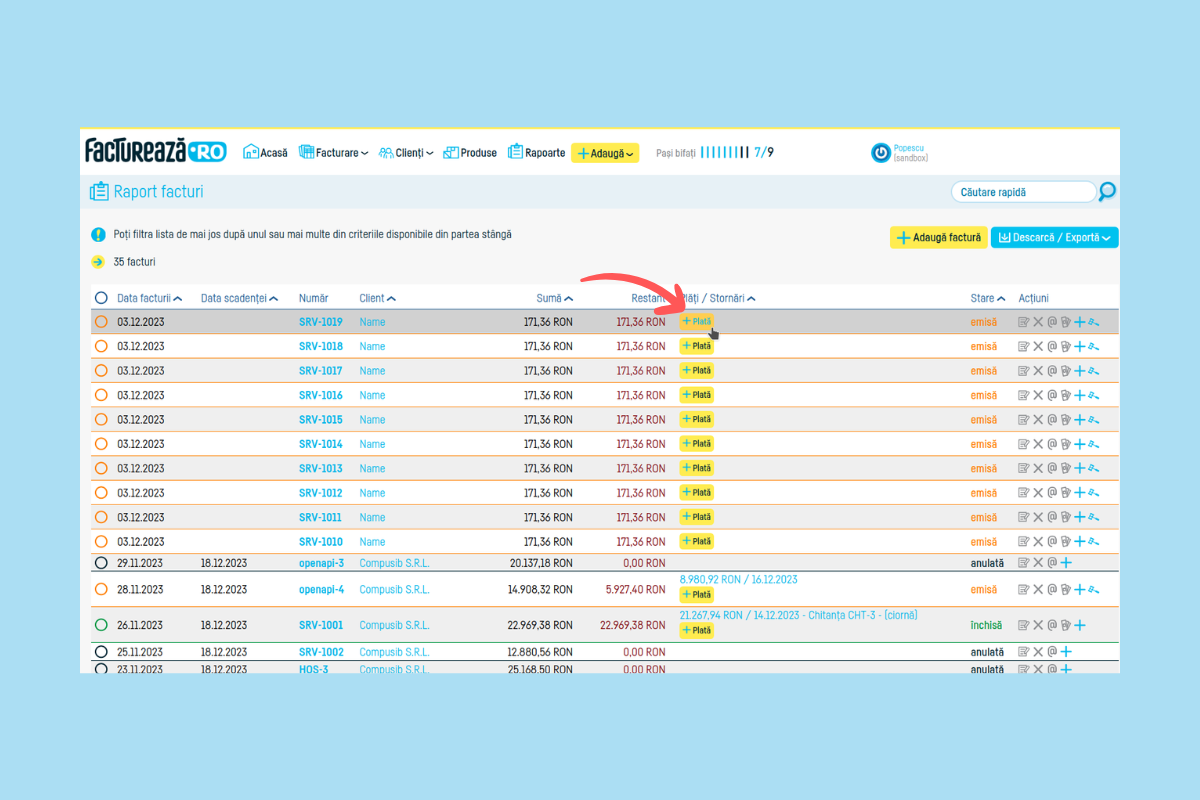
De pe factură: intră pe factură și dă click pe Adaugă o plată din meniul vertical din stânga facturii.
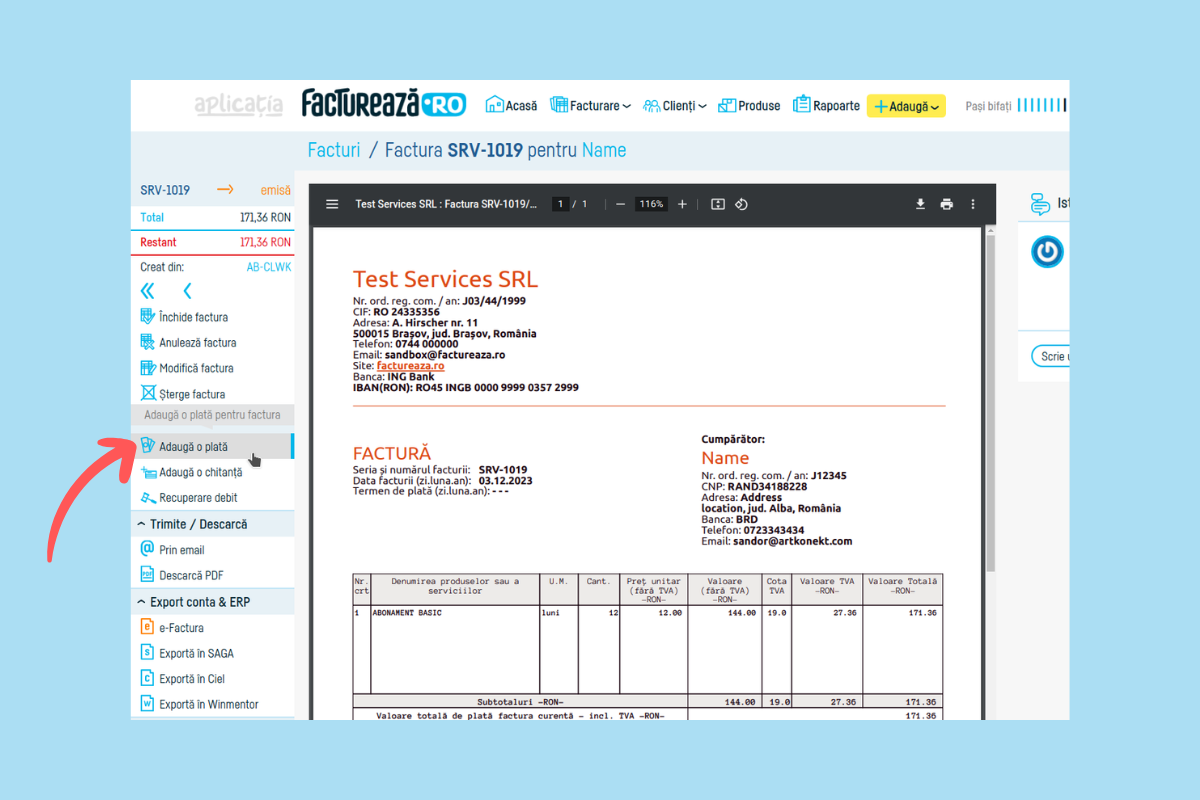
De reținut că, dacă ai activat încasările online, ori de câte ori un client achită o factură folosind link-ul de plată, plata respectivă se înregistrează automat pe factură. Pentru mai multe detalii, citește acest articol.
Cum găsești și accesezi facturile (sau orice alte documente) emise prin factureaza.ro
Când intri în aplicație, prima pagină este un sumar al contului, unde, în partea de jos (dă scroll down pe mouse), găsești mereu cele mai noi cinci facturi, în funcție de starea lor:
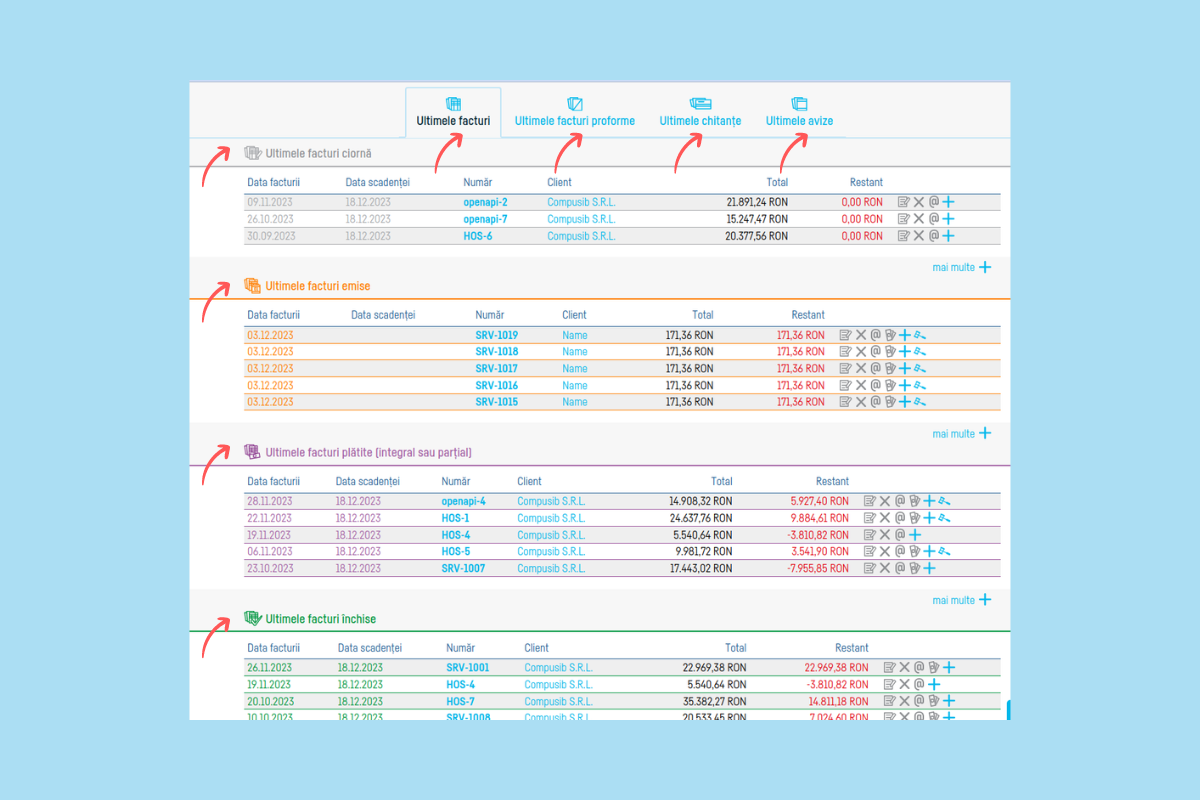
* Facturi neîncasate la termen
* Ultimele facturi emise
* Ultimele facturi plătite (integral sau parțial)
* Ultimele facturi închise
* Ultimele facturi anulate
Pe lângă facturi, folosind tab-urile, tot aici găsești și ultimele proforme, respective chitanțe. Ca să intri pe orice document, dă click pe numărul documentului.
Dacă dai click pe Facturare și apoi accesezi oricare dintre cele cinci submeniuri (Facturi, Proforme, Chitanțe, Avize, Comenzi) ți se va deschide o listă cu ultimele 35 de documente create. La fel, ca să intri pe orice document, dă click pe numărul documentului. Dacă vrei să vezi următoarele 35 de documente, dă click pe numărul următoarei pagini.
După ce vei acumula un istoric de utilizare a aplicație, o să fie mai ușor să apelezi la opțiunile de căutare și filtrare ca să găsești documente mai vechi. Ai la dispoziție două variante prin care poți găsi un document:
* Folosind căsuța de Căutarea rapidă care se află mereu în partea dreaptă sus în orice pagină din aplicație.
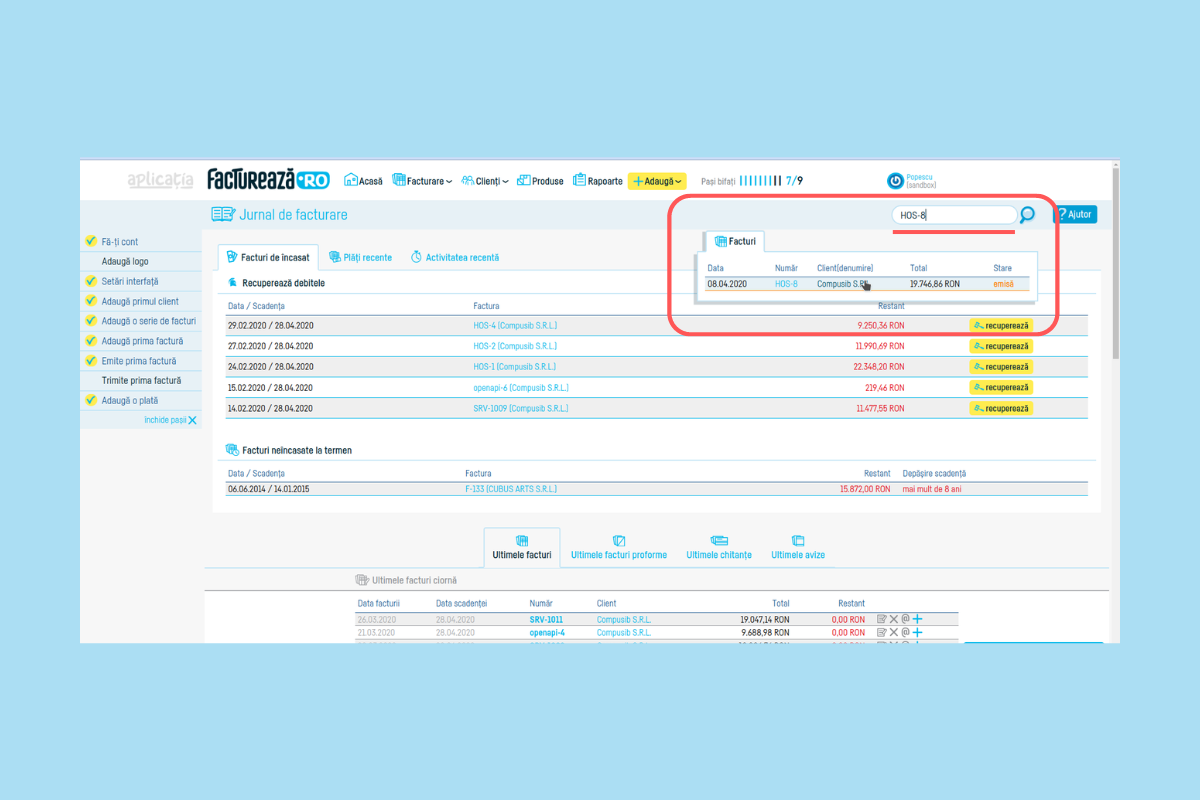
* Folosind filtrele de căutare din meniurile verticale aflate în fiecare secțiune de documente (facturi, proforme, chitanțe, avize sau comenzi)
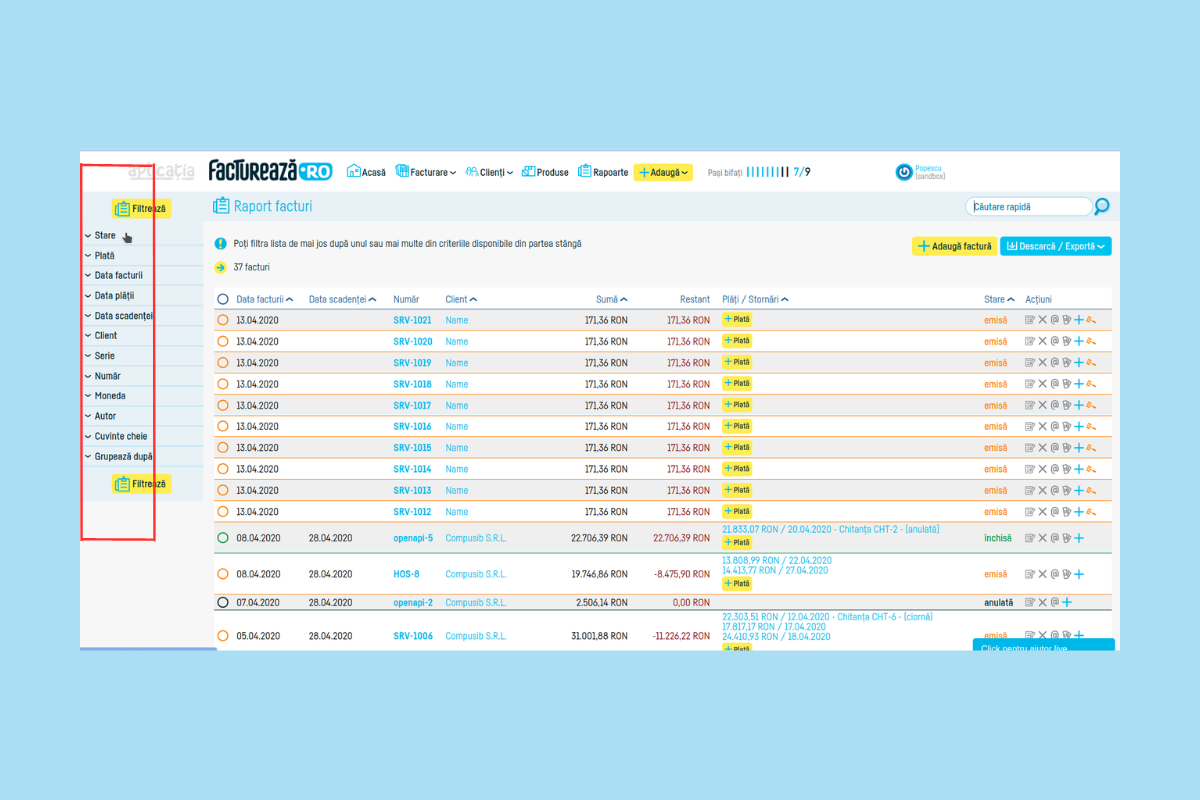
Citește aici despre cum te ajută filtrele de căutare. Și aici despre căutarea rapidă.
În concluzie
După cum probabil că ți-ai dat seama deja, factureaza.ro are o mulțime de opțiuni și facilități utile care te vor ajuta să gestionezi mai eficient toate documentele fiscale pe care le emite firma sau PFA-ul tău. Pe lângă tot ce am menționat mai sus, iată doar câteva din soluțiile pe care le vei găsi în aplicație:
* Poți emite facturi direct din proforme sau comenzi; sau direct din încasări asociate cu proforme sau comenzi.
* Poți seta abonamente pentru clienții tăi și să emiți facturi recurent, automat.
* Poți emite facturi din pontaj (ore lucrate).
* Poți folosi secțiunea Documente standard să generezi și să gestionezi contracte și alte tipuri documente pe care le folosești în activitatea zilnică.
* Ai acces la rapoarte utile despre clienți, produse, vânzări și încasări.
Trebuie doar să-ți bagi nasul prin toate meniurile și sigur vei descoperi tot felul de setări și configurări prin care vei automatiza facturarea și vei economisi timp.
 Înapoi la listă
Înapoi la listă